Page 1
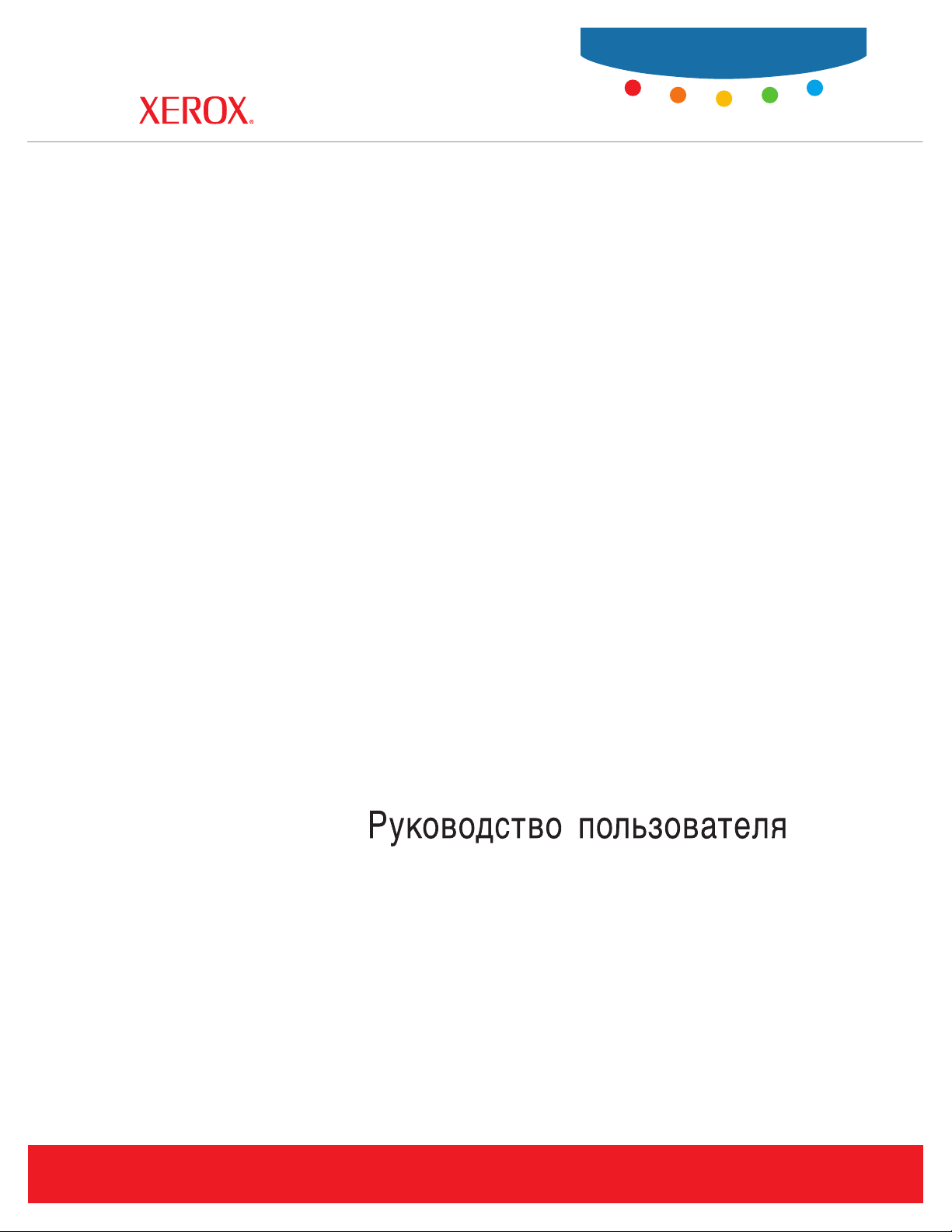
User Guide
Guide d’utilisation
Phaser® 7400
color printer
Guida dell'utente
Benutzerhandbuch
Guía del usuario
Guia do Usuário
Gebruikershandleiding
Användarhandbok
www.xerox.com/office/support
Page 2
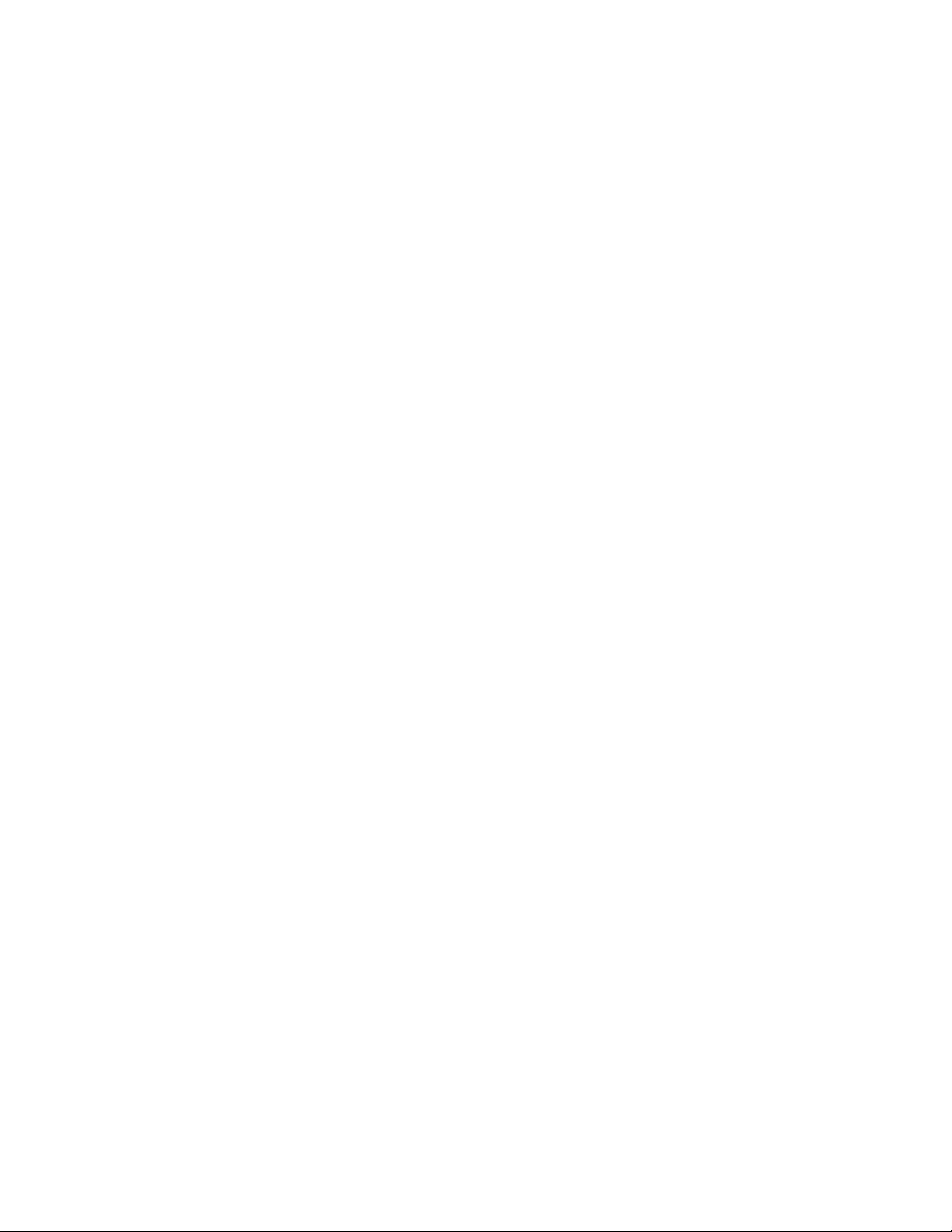
Copyright © 2005 Xerox Corporation. Todos los derechos reservados. Derechos de obra no publicada reservados conforme a las
leyes de propiedad intelectual de Estados Unidos. El contenido de esta obra no puede reproducirse en forma alguna sin el permiso
de Xerox Corporation.
La protección de derechos de autor que se declara comprende todo tipo de materiales e información sujetos a protección de
derechos de autor, ahora permitidos por la ley judicial o estatutaria, u otorgados en lo sucesivo, incluyendo, sin limitación,
el material generado por los programas de software que se muestran en la pantalla, como estilos, plantillas, iconos, pantallas,
vistas, etc.
®
XEROX
PhaserSMART
Acrobat
Brilliant
, The Document Company®, la X® digital, CentreWare®, infoSMART®, Made For Each Other®, Phaser®,
®
y Walk-Up™ son marcas comerciales de Xerox Corporation en los Estados Unidos y/o en otros países.
®
, Adobe® Reader®, Adobe Type Manager®, ATM™, Illustrator®, PageMaker®, Photoshop®, PostScript®, Adobe
®
Screens, Adobe Garamond®, Adobe Jenson
™,
Birch®, Carta®, IntelliSelect®, Mythos®, Quake® y Tekton® son marcas
comerciales de Adobe Systems Incorporated en Estados Unidos y/o en otros países.
®
Apple
, AppleTalk®, Bonjour™, EtherTalk®, LaserWriter®, LocalTalk®, Macintosh®, Mac OS®, TrueType®, Apple Chancery®,
®
Chicago
, Geneva®, Monaco®, New York® y QuickDraw® son marcas comerciales de Apple Computer, Inc. en Estados Unidos
y/o en otros países.
™
Marigold
Ave ry
HP-GL
y Oxford™ son marcas comerciales de Alpha Omega Typography.
™
es una marca comercial de Avery Dennison Corporation.
®
, HP-UX® y PCL®son marcas comerciales de Hewlett-Packard Corporation en Estados Unidos y/o en otros países.
Hoefler Text ha sido diseñado por Hoefler Type Foundry.
®
IBM
y AIX® es una marca comercial de International Business Machines Corporation en los Estados Unidos y/o en otros países.
ITC Avant Guard Gothic
Zapf Dingbats
Bernhard Modern
Garamond
Macromedia
Windows
®
™
, Times™ y Univers™ son marcas comerciales de Linotype-Hell AG y/o sus subsidiarias.
®
y Flash® son marcas comerciales de Macromedia, Inc.
®
, Windows NT®, Windows Server™ y Wingdings® son marcas comerciales de Microsoft Corporation en Estados
®
, ITC Bookman®, ITC Lubalin Graph®, ITC Mona Lisa®, ITC Symbol®, ITC Zapf Chancery® y ITC
son marcas comerciales de International Typeface Corporation.
™
, Clarendon™, Coronet™, Helvetica™, New Century Schoolbook™, Optima™, Palatino™, Stempel
Unidos y/o en otros países.
™
Albertus
Antique Olive
Eurostile
Novell
, Arial™, Gill Sans™, Joanna™ y Times New Roman™ son marcas comerciales de Monotype Imaging Inc.
®
es una marca comercial de M. Olive.
™
es una marca comercial de Nebiolo.
®
, NetWare®, NDPS®, NDS®, Novell Directory Services®, IPX™ y Novell Distributed Print Services™son marcas
comerciales de Novell, Incorporated en los Estados Unidos y/o en otros países.
SM
Sun
, Sun Microsystems™ y Solaris®son marcas comerciales de Sun Microsystems Incorporated en Estados Unidos y/o en
otros países.
®
SWOP
es una marca comercial de SWOP, Inc.
®
UNIX
es una marca comercial en Estados Unidos y en otros países, que se otorga con licencia exclusivamente a través de
X/Open Company Limited.
Es posible que los colores PANTONE
publicaciones PANTONE actuales para obtener colores exactos. PANTONE
®
generados no coincidan con los estándares PANTONE identificados. Consulte las
®
y otras marcas comerciales de Pantone, Inc.
son propiedad de Pantone, Inc. © Pantone, Inc., 2000.
Page 3
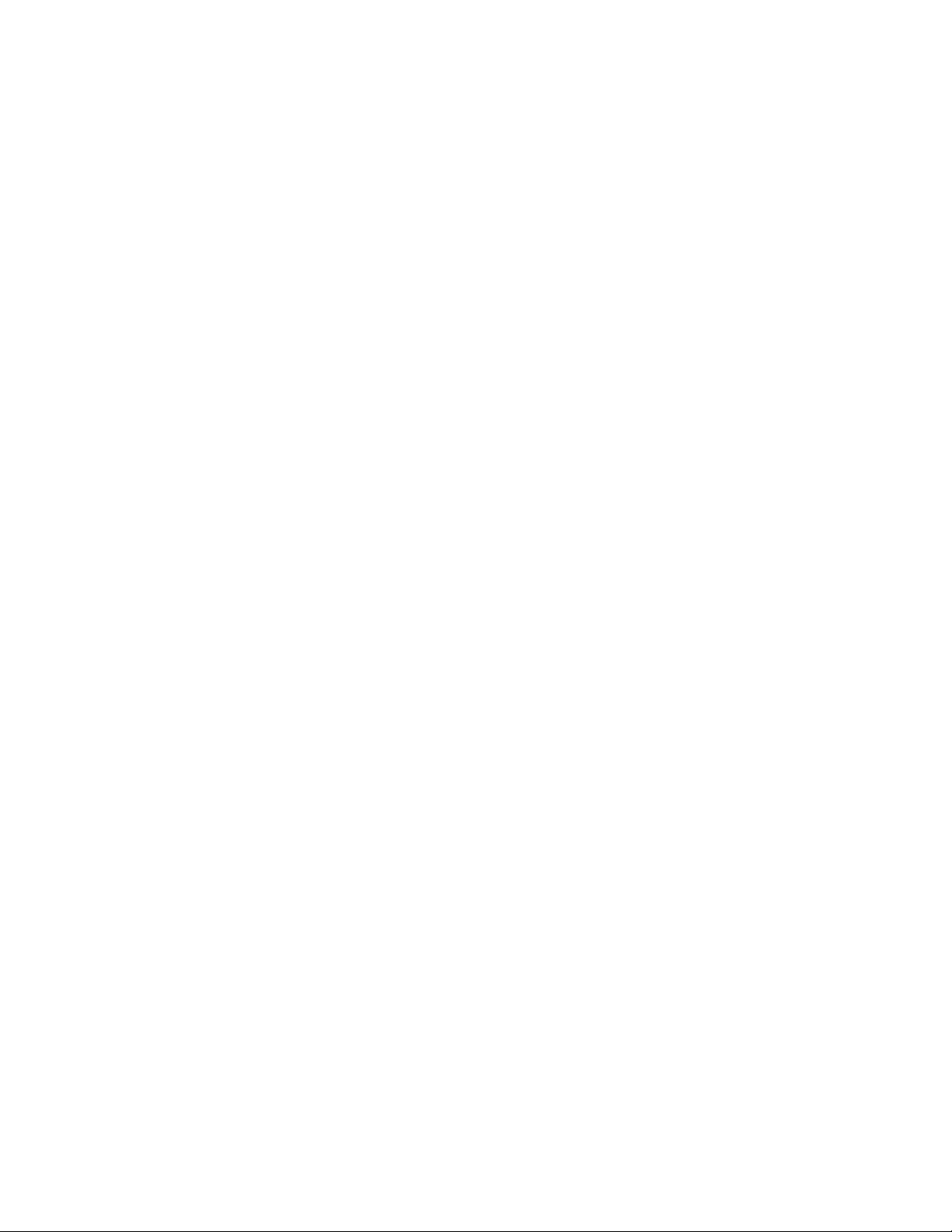
Índice
1 Características de la impresora
Piezas de la impresora . . . . . . . . . . . . . . . . . . . . . . . . . . . . . . . . . . . . . . . . . . . . . . . . . . . . . . 1-2
Vista frontal derecha . . . . . . . . . . . . . . . . . . . . . . . . . . . . . . . . . . . . . . . . . . . . . . . . . . 1-2
Vista posterior izquierda . . . . . . . . . . . . . . . . . . . . . . . . . . . . . . . . . . . . . . . . . . . . . . . 1-3
Componentes internos. . . . . . . . . . . . . . . . . . . . . . . . . . . . . . . . . . . . . . . . . . . . . . . . . 1-4
Opciones . . . . . . . . . . . . . . . . . . . . . . . . . . . . . . . . . . . . . . . . . . . . . . . . . . . . . . . . . . . 1-5
Configuraciones de la impresora . . . . . . . . . . . . . . . . . . . . . . . . . . . . . . . . . . . . . . . . . . . . . . 1-6
Características estándar. . . . . . . . . . . . . . . . . . . . . . . . . . . . . . . . . . . . . . . . . . . . . . . . 1-6
Configuraciones disponibles. . . . . . . . . . . . . . . . . . . . . . . . . . . . . . . . . . . . . . . . . . . . 1-6
Opciones . . . . . . . . . . . . . . . . . . . . . . . . . . . . . . . . . . . . . . . . . . . . . . . . . . . . . . . . . . . 1-7
Panel de control . . . . . . . . . . . . . . . . . . . . . . . . . . . . . . . . . . . . . . . . . . . . . . . . . . . . . . . . . . . 1-8
Características del panel de control . . . . . . . . . . . . . . . . . . . . . . . . . . . . . . . . . . . . . . 1-8
Diseño del panel de control. . . . . . . . . . . . . . . . . . . . . . . . . . . . . . . . . . . . . . . . . . . . . 1-9
Mapa de menús . . . . . . . . . . . . . . . . . . . . . . . . . . . . . . . . . . . . . . . . . . . . . . . . . . . . . 1-10
Páginas de información. . . . . . . . . . . . . . . . . . . . . . . . . . . . . . . . . . . . . . . . . . . . . . . 1-10
Páginas de muestra . . . . . . . . . . . . . . . . . . . . . . . . . . . . . . . . . . . . . . . . . . . . . . . . . . 1-10
Más información . . . . . . . . . . . . . . . . . . . . . . . . . . . . . . . . . . . . . . . . . . . . . . . . . . . . . . . . . 1-12
Recursos . . . . . . . . . . . . . . . . . . . . . . . . . . . . . . . . . . . . . . . . . . . . . . . . . . . . . . . . . . 1-12
Centro de asistencia Xerox . . . . . . . . . . . . . . . . . . . . . . . . . . . . . . . . . . . . . . . . . . . . 1-13
2 Conexión de red básica
Visión general de la instalación y configuración de la red . . . . . . . . . . . . . . . . . . . . . . . . . . 2-2
Configuración de la red . . . . . . . . . . . . . . . . . . . . . . . . . . . . . . . . . . . . . . . . . . . . . . . . . . . . . 2-3
Elección de un método de conexión . . . . . . . . . . . . . . . . . . . . . . . . . . . . . . . . . . . . . . 2-3
Conexión vía Ethernet (recomendada) . . . . . . . . . . . . . . . . . . . . . . . . . . . . . . . . . . . . 2-3
Conexión por USB . . . . . . . . . . . . . . . . . . . . . . . . . . . . . . . . . . . . . . . . . . . . . . . . . . . 2-4
Configuración de la dirección de red. . . . . . . . . . . . . . . . . . . . . . . . . . . . . . . . . . . . . . . . . . . 2-5
Direcciones TCP/IP e IP . . . . . . . . . . . . . . . . . . . . . . . . . . . . . . . . . . . . . . . . . . . . . . . 2-5
Configuración automática de la dirección IP de la impresora (Solo Windows). . . . . 2-6
Métodos dinámicos para configurar la dirección IP de la impresora . . . . . . . . . . . . . 2-6
Configuración manual de la dirección IP de la impresora . . . . . . . . . . . . . . . . . . . . . 2-9
Instalación de los controladores de impresora. . . . . . . . . . . . . . . . . . . . . . . . . . . . . . . . . . . 2-10
Controladores disponibles. . . . . . . . . . . . . . . . . . . . . . . . . . . . . . . . . . . . . . . . . . . . . 2-10
Windows 98 SE o posterior y Windows 2000 o posterior . . . . . . . . . . . . . . . . . . . . 2-11
Macintosh OS 9.x . . . . . . . . . . . . . . . . . . . . . . . . . . . . . . . . . . . . . . . . . . . . . . . . . . . 2-11
Macintosh OS X, versión 10.2 y posterior . . . . . . . . . . . . . . . . . . . . . . . . . . . . . . . . 2-12
Impresora a color Phaser® 7400
i
Page 4

Índice
3 Impresión básica
Generalidades de los pasos básicos . . . . . . . . . . . . . . . . . . . . . . . . . . . . . . . . . . . . . . . . . . . . 3-2
Papel y soportes de impresión admitidos . . . . . . . . . . . . . . . . . . . . . . . . . . . . . . . . . . . . . . . 3-3
Directrices de uso del papel . . . . . . . . . . . . . . . . . . . . . . . . . . . . . . . . . . . . . . . . . . . . 3-4
Papel que puede provocar daños en la impresora . . . . . . . . . . . . . . . . . . . . . . . . . . . . 3-4
Directrices de almacenamiento del papel . . . . . . . . . . . . . . . . . . . . . . . . . . . . . . . . . . 3-5
Tamaños y gramajes de papel admitidos . . . . . . . . . . . . . . . . . . . . . . . . . . . . . . . . . . 3-5
Carga de papel . . . . . . . . . . . . . . . . . . . . . . . . . . . . . . . . . . . . . . . . . . . . . . . . . . . . . . . . . . . . 3-8
Carga del papel en la bandeja 1 (MPT). . . . . . . . . . . . . . . . . . . . . . . . . . . . . . . . . . . . 3-8
Uso de la alimentación manual en la bandeja 1 (MPT) . . . . . . . . . . . . . . . . . . . . . . 3-15
Cargar papel en las bandejas 2–6 . . . . . . . . . . . . . . . . . . . . . . . . . . . . . . . . . . . . . . . 3-16
Selección de las opciones de impresión . . . . . . . . . . . . . . . . . . . . . . . . . . . . . . . . . . . . . . . 3-24
Selección de las preferencias de impresión (Windows) . . . . . . . . . . . . . . . . . . . . . . 3-24
Selección de las opciones de impresión para un trabajo en particular (Windows). . 3-25
Selección de las opciones de impresión para un trabajo en particular (Macintosh) . 3-27
Impresión en ambas caras del papel . . . . . . . . . . . . . . . . . . . . . . . . . . . . . . . . . . . . . . . . . . 3-29
Directrices para la impresión automática a dos caras . . . . . . . . . . . . . . . . . . . . . . . 3-29
Opciones de borde de encuadernación . . . . . . . . . . . . . . . . . . . . . . . . . . . . . . . . . . . 3-30
Selección de impresión a dos caras. . . . . . . . . . . . . . . . . . . . . . . . . . . . . . . . . . . . . . 3-30
Impresión en soportes especiales. . . . . . . . . . . . . . . . . . . . . . . . . . . . . . . . . . . . . . . . . . . . . 3-32
Impresión de transparencias . . . . . . . . . . . . . . . . . . . . . . . . . . . . . . . . . . . . . . . . . . . 3-32
Impresión de sobres . . . . . . . . . . . . . . . . . . . . . . . . . . . . . . . . . . . . . . . . . . . . . . . . . 3-37
Impresión de etiquetas . . . . . . . . . . . . . . . . . . . . . . . . . . . . . . . . . . . . . . . . . . . . . . . 3-40
Impresión con papel brillante . . . . . . . . . . . . . . . . . . . . . . . . . . . . . . . . . . . . . . . . . . 3-42
Impresión en papel de tamaño personalizado . . . . . . . . . . . . . . . . . . . . . . . . . . . . . . 3-45
Elección de las opciones de salida. . . . . . . . . . . . . . . . . . . . . . . . . . . . . . . . . . . . . . . . . . . . 3-51
Directrices de la bandeja de salida . . . . . . . . . . . . . . . . . . . . . . . . . . . . . . . . . . . . . . 3-51
Desplazamiento de salida . . . . . . . . . . . . . . . . . . . . . . . . . . . . . . . . . . . . . . . . . . . . . 3-53
Salida grapada. . . . . . . . . . . . . . . . . . . . . . . . . . . . . . . . . . . . . . . . . . . . . . . . . . . . . . 3-54
Utilización de la perforadora. . . . . . . . . . . . . . . . . . . . . . . . . . . . . . . . . . . . . . . . . . . 3-55
4 Calidad de impresión
Control de la calidad de las impresiones . . . . . . . . . . . . . . . . . . . . . . . . . . . . . . . . . . . . . . . . 4-2
Selección de un modo de calidad de impresión . . . . . . . . . . . . . . . . . . . . . . . . . . . . . 4-2
Ajuste del color . . . . . . . . . . . . . . . . . . . . . . . . . . . . . . . . . . . . . . . . . . . . . . . . . . . . . . 4-4
Impresora a color Phaser® 7400
ii
Page 5
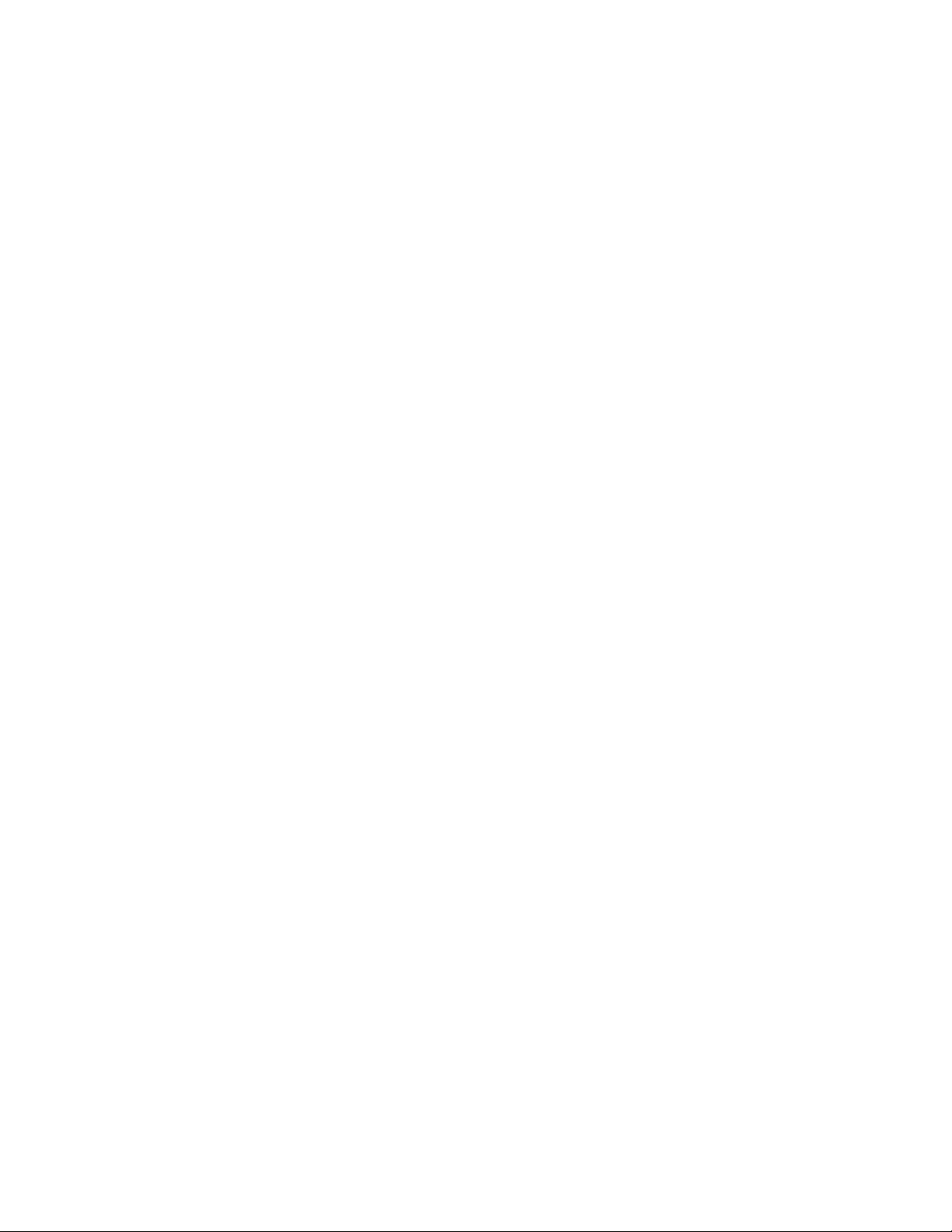
Índice
Solución de problemas con la calidad de impresión . . . . . . . . . . . . . . . . . . . . . . . . . . . . . . . 4-6
Líneas o manchas claras u oscuras en un color. . . . . . . . . . . . . . . . . . . . . . . . . . . . . . 4-6
Líneas oscuras, manchas o estrías en todos los colores . . . . . . . . . . . . . . . . . . . . . . 4-10
Todos los colores son demasiado claros o demasiado oscuros. . . . . . . . . . . . . . . . . 4-13
Defectos que se repiten . . . . . . . . . . . . . . . . . . . . . . . . . . . . . . . . . . . . . . . . . . . . . . . 4-14
La imagen de impresión está desplazada . . . . . . . . . . . . . . . . . . . . . . . . . . . . . . . . . 4-15
La fusión es incompleta o el tóner no es uniforme . . . . . . . . . . . . . . . . . . . . . . . . . . 4-16
Registro deficiente del color . . . . . . . . . . . . . . . . . . . . . . . . . . . . . . . . . . . . . . . . . . 4-17
El área impresa no cabe en el papel o los márgenes son incorrectos . . . . . . . . . . . . 4-21
5 Mantenimiento
Limpieza de la impresora . . . . . . . . . . . . . . . . . . . . . . . . . . . . . . . . . . . . . . . . . . . . . . . . . . . 5-2
Limpieza de la parte exterior de la impresora. . . . . . . . . . . . . . . . . . . . . . . . . . . . . . . 5-2
Limpieza de los LED . . . . . . . . . . . . . . . . . . . . . . . . . . . . . . . . . . . . . . . . . . . . . . . . . 5-3
Carga de grapas . . . . . . . . . . . . . . . . . . . . . . . . . . . . . . . . . . . . . . . . . . . . . . . . . . . . . . . . . . . 5-5
Vaciado de la caja de desechos de la perforadora. . . . . . . . . . . . . . . . . . . . . . . . . . . . . . . . 5-10
Pedidos de suministros . . . . . . . . . . . . . . . . . . . . . . . . . . . . . . . . . . . . . . . . . . . . . . . . . . . . 5-12
Consumibles . . . . . . . . . . . . . . . . . . . . . . . . . . . . . . . . . . . . . . . . . . . . . . . . . . . . . . . 5-12
Elementos de mantenimiento de rutina. . . . . . . . . . . . . . . . . . . . . . . . . . . . . . . . . . . 5-12
Cuándo hacer un pedido de suministros . . . . . . . . . . . . . . . . . . . . . . . . . . . . . . . . . . 5-12
Reciclaje de suministros . . . . . . . . . . . . . . . . . . . . . . . . . . . . . . . . . . . . . . . . . . . . . . 5-13
Traslado y reembalaje de la impresora . . . . . . . . . . . . . . . . . . . . . . . . . . . . . . . . . . . . . . . . 5-14
Precauciones para trasladar la impresora . . . . . . . . . . . . . . . . . . . . . . . . . . . . . . . . . 5-14
Traslado de la impresora dentro de la oficina. . . . . . . . . . . . . . . . . . . . . . . . . . . . . . 5-14
Preparación de la impresora para su envío . . . . . . . . . . . . . . . . . . . . . . . . . . . . . . . . 5-14
6 Solución de problemas
Solución de atascos de papel . . . . . . . . . . . . . . . . . . . . . . . . . . . . . . . . . . . . . . . . . . . . . . . . . 6-2
Prevención de atascos . . . . . . . . . . . . . . . . . . . . . . . . . . . . . . . . . . . . . . . . . . . . . . . . . 6-2
Atascos en la impresora . . . . . . . . . . . . . . . . . . . . . . . . . . . . . . . . . . . . . . . . . . . . . . . 6-3
Atascos en la acabadora . . . . . . . . . . . . . . . . . . . . . . . . . . . . . . . . . . . . . . . . . . . . . . 6-36
Obtención de ayuda . . . . . . . . . . . . . . . . . . . . . . . . . . . . . . . . . . . . . . . . . . . . . . . . . . . . . . . 6-63
Mensajes del panel de control . . . . . . . . . . . . . . . . . . . . . . . . . . . . . . . . . . . . . . . . . 6-63
Asistencia técnica de PhaserSMART . . . . . . . . . . . . . . . . . . . . . . . . . . . . . . . . . . . . 6-64
Avisos de PrintingScout . . . . . . . . . . . . . . . . . . . . . . . . . . . . . . . . . . . . . . . . . . . . . . 6-64
Vínculos con la web . . . . . . . . . . . . . . . . . . . . . . . . . . . . . . . . . . . . . . . . . . . . . . . . . 6-65
A Seguridad del usuario
Índice alfabético
Impresora a color Phaser® 7400
iii
Page 6
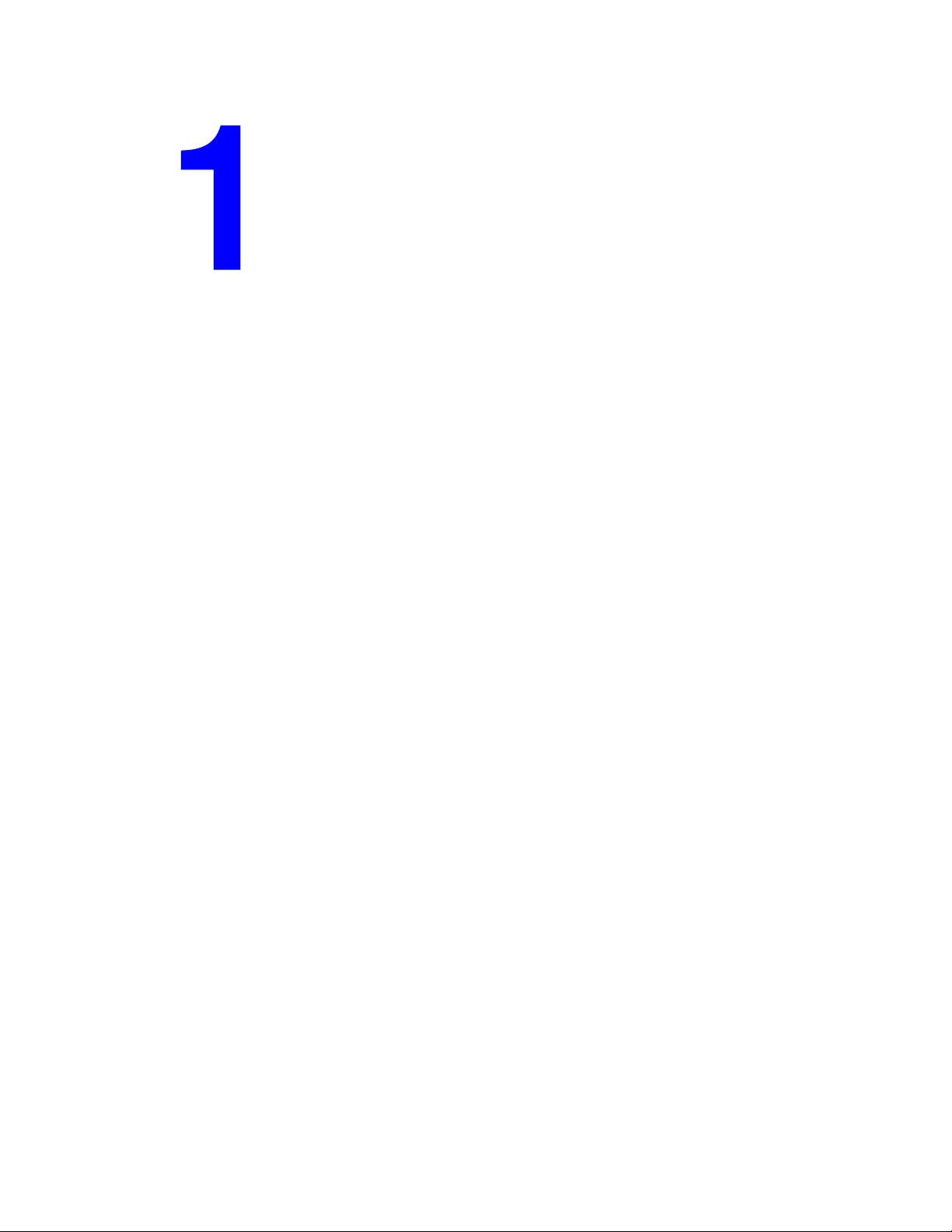
Características de la impresora
Este capítulo incluye:
■ Piezas de la impresora en la página 1-2
■ Configuraciones de la impresora en la página 1-6
■ Panel de control en la página 1-8
■ Más información en la página 1-12
Impresora a color Phaser® 7400
1-1
Page 7
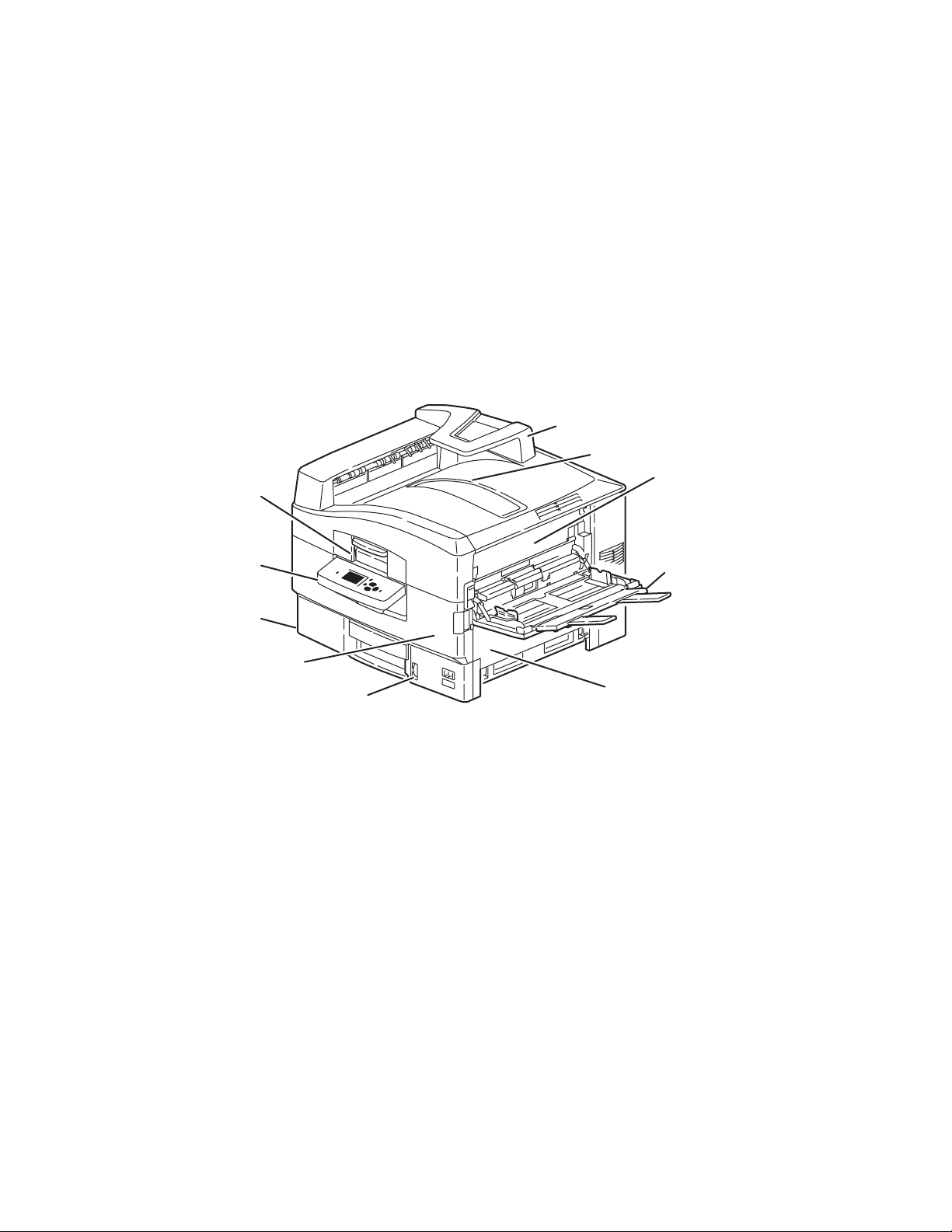
Piezas de la impresora
Esta sección incluye:
■ Vista frontal derecha en la página 1-2
■ Vista posterior izquierda en la página 1-3
■ Componentes internos en la página 1-4
■ Opciones en la página 1-5
Vista frontal derecha
1
Piezas de la impresora
6
7
8
2
3
4
5
1. Asa de la cubierta superior
2. Panel de control
3. Bandeja 2
4. Puerta frontal
5. Indicador de papel de la bandeja 2
6. Recogedor del papel
7. Bandeja de salida superior (salida cara abajo)
8. Puerta A
9. Bandeja 1 (bandeja multiuso)
10. Puerta B
9
10
7400-001
Impresora a color Phaser® 7400
1-2
Page 8
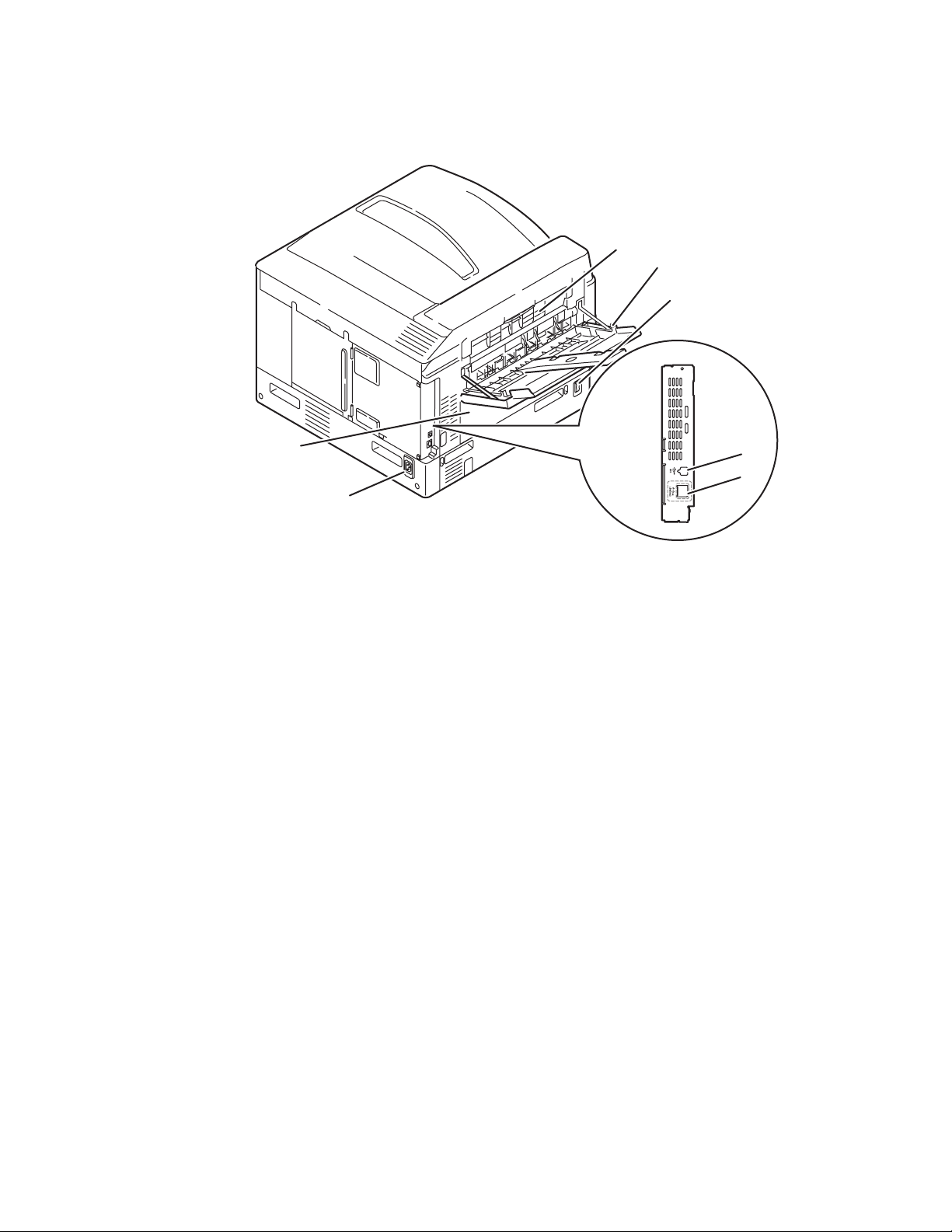
Vista posterior izquierda
Piezas de la impresora
3
4
5
2
1
1. Receptáculo del cable de alimentación eléctrica
2. Puerta D (cuando la unidad de impresión a dos caras está instalada)
3. Puerta E
4. bandeja de salida izquierda
5. Interruptor eléctrico
6. Conexión USB
7. Conexión Ethernet 10/100 Base-T
6
7
7400-002
Impresora a color Phaser® 7400
1-3
Page 9
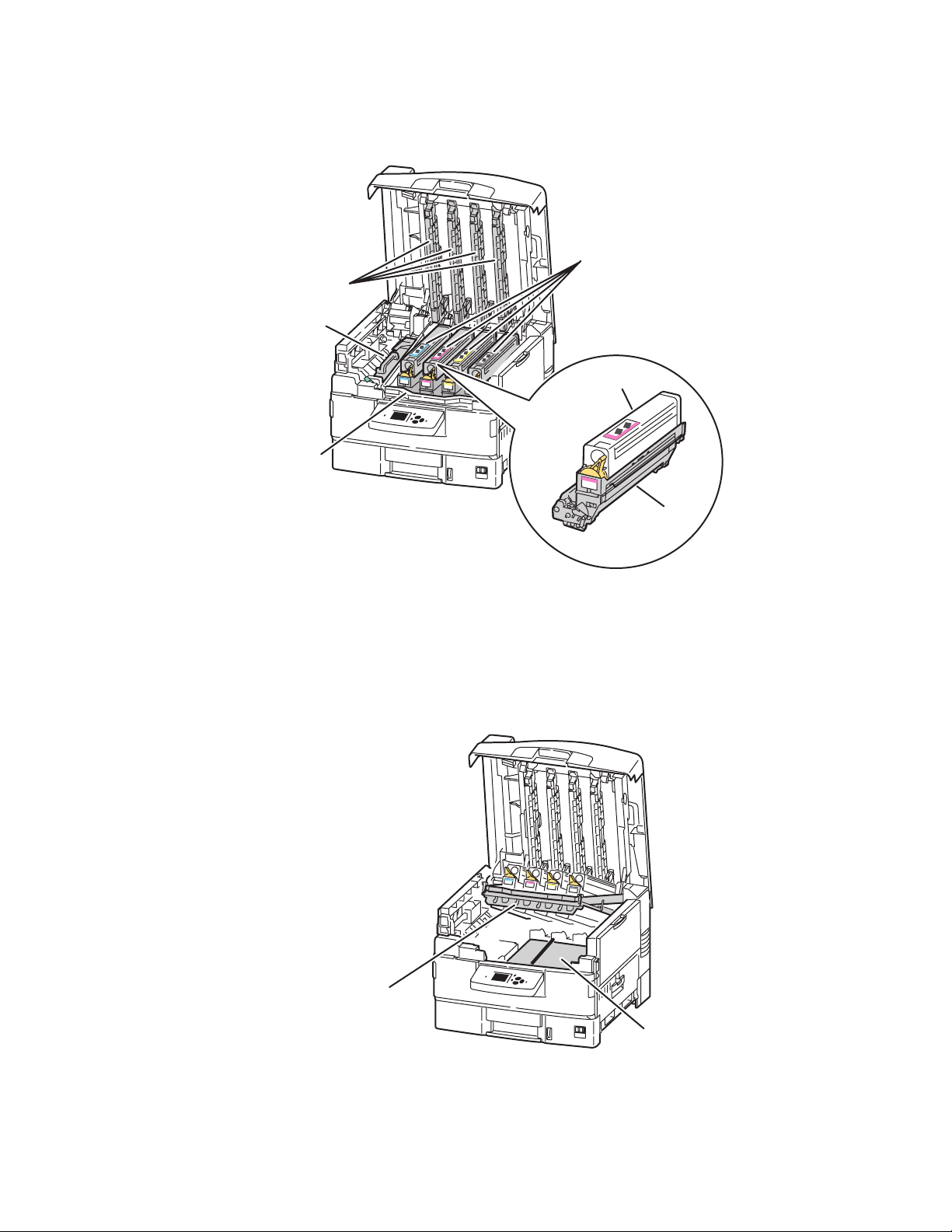
Componentes internos
3
2
1
Piezas de la impresora
4
5
6
7400-003
1. Asa de la cesta de la unidad de imagen
2. Fusor
3. Barras LED
4. Cartuchos de tóner y unidades de imagen (cian, magenta, amarillo y negro)
5. Cartucho de tóner
6. Unidad de imagen
1
1. Cesta de la unidad de imagen (levantada)
2. Unidad de transferencia
Impresora a color Phaser® 7400
1-4
2
7400-004
Page 10
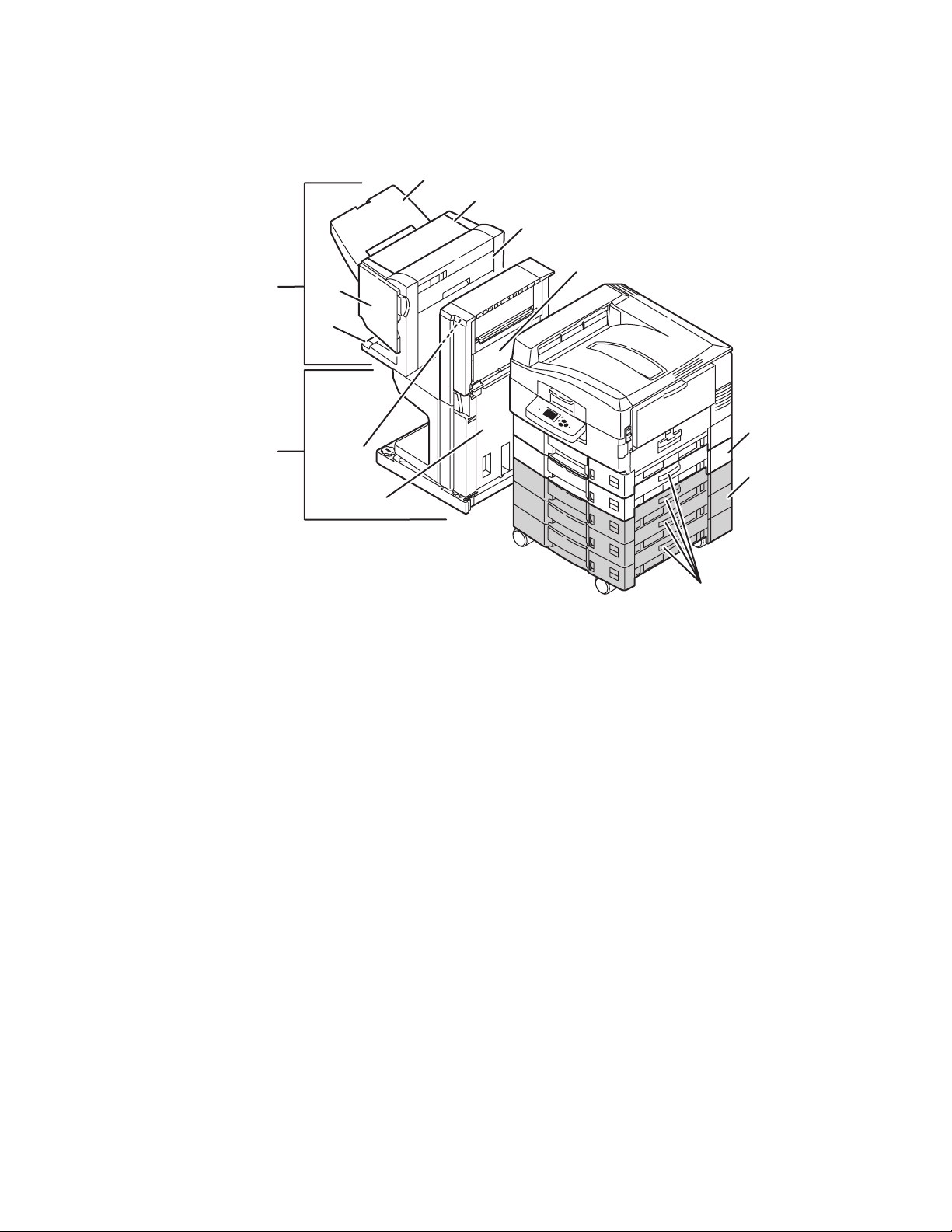
Opciones
Piezas de la impresora
7
8
9
10
1
2
3
4
11
5
12
6
13
7400-005
1. Acabadora
2. Base de la acabadora
3. Puerta J (acceso a la grapadora)
4. Bandeja de salida inferior de la acabadora
5. Puerta F
6. Puerta I
7. Bandeja de salida superior de la acabadora (salida cara abajo o cara arriba)
8. Puerta H
9. Caja de desechos de la perforadora
10. Puerta G
11. Bandeja 3: alimentador de 550 hojas
12. Bandejas 4–6: alimentador de alta capacidad de 1.650 hojas
13. Puerta C, bandejas 3–6
Impresora a color Phaser® 7400
1-5
Page 11
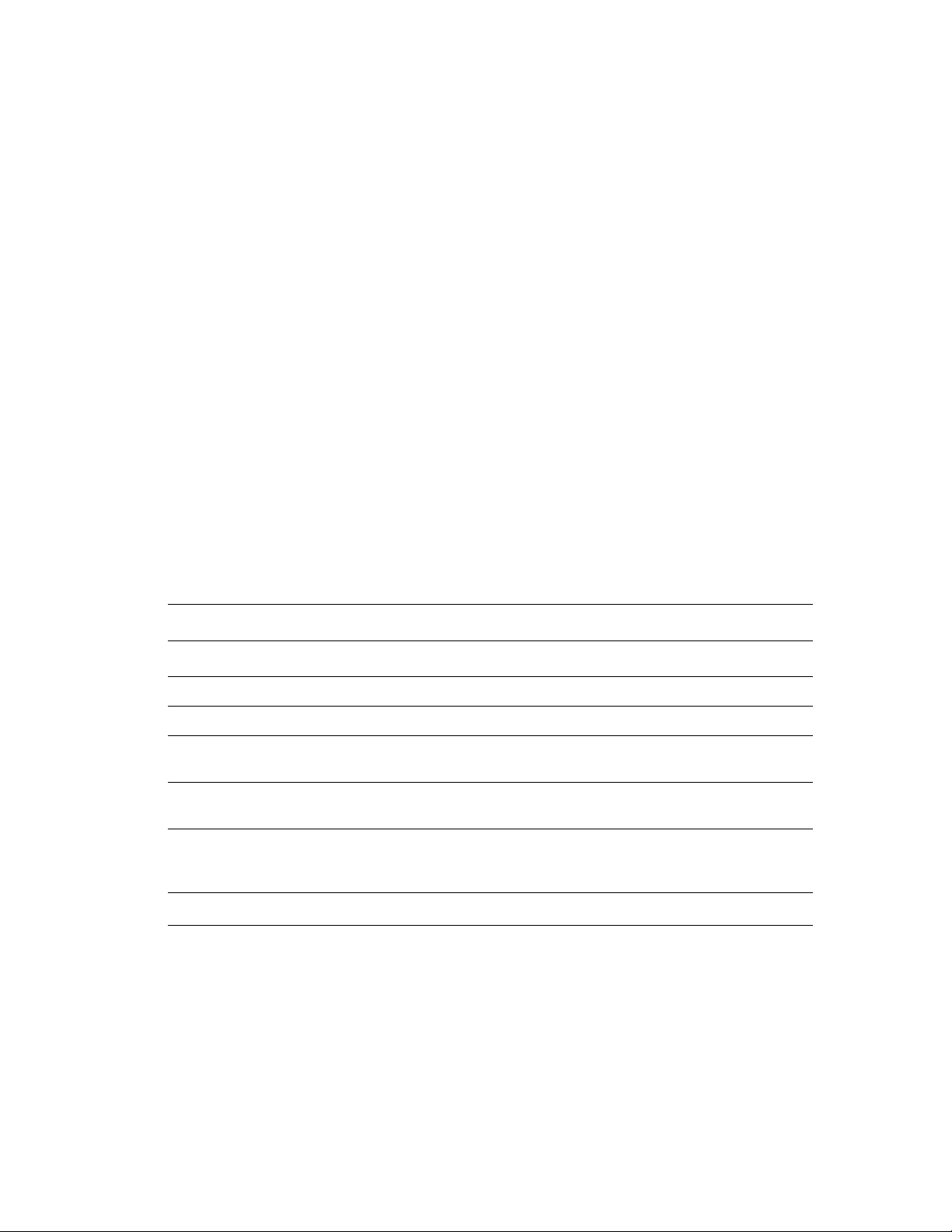
Configuraciones de la impresora
Configuraciones de la impresora
Esta sección incluye:
■ Características estándar en la página 1-6
■ Configuraciones disponibles en la página 1-6
■ Opciones en la página 1-7
■ Más información en la página 1-12
Características estándar
■ Velocidad máxima de impresión: 36 ppm (páginas por minuto) color, 40 ppm monocromo
■ Conexiones: USB y Ethernet 10/100 Base T
■ Fuentes: PostScript y PCL
■ Bandejas: bandeja 1 (MPT) y bandeja 2
■ Tamaños de cabeceras
■ Modo de calidad de impresión fotográfico
Configuraciones disponibles
La Impresora a color Phaser 7400 está disponible en cinco configuraciones:
Configuraciones de la impresora
Características 7400N 7400DN 7400DT 7400DX 7400DXF
Unidad de disco duro Opcional Opcional Sí Sí Sí
Memoria estándar (MB) 256 256 512 512 512
Impresión automática
a dos caras
Alimentador de
550 hojas
Alimentador de
alta capacidad de
1.650 hojas
Acabadora
†
La acabadora necesita un disco duro, un alimentador de 550 hojas y un alimentador de alta
capacidad de 1650 hojas.
No Sí Sí Sí Sí
Opcional Opcional Sí Opcional Sí
Opcional Opcional Opcional Sí Sí
Opcional
†
Opcional† Opcional† Opcional
†
Sí
Impresora a color Phaser® 7400
1-6
Page 12
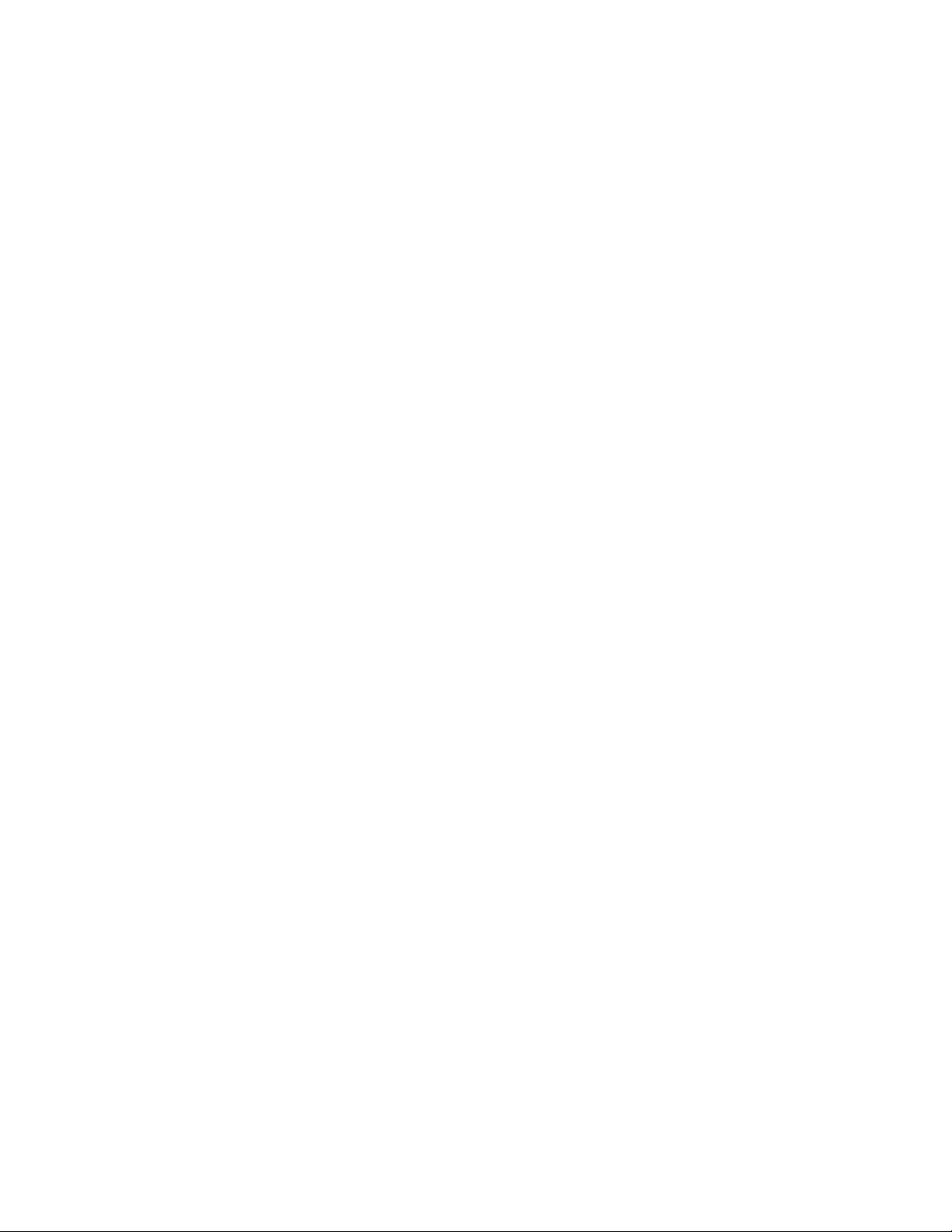
Configuraciones de la impresora
Opciones
La Impresora a color Phaser 7400 dispone de las opciones siguientes. Imprima la página de
configuración para ver las opciones instaladas en su impresora. Para imprimir la página de
configuración consulte Páginas de información en la página 1-10.
Bandejas disponibles
La bandeja 1 (MPT) y la bandeja 2 son estándar en todas las configuraciones. Se admiten las
siguientes combinaciones adicionales de bandejas:
■ Bandeja 3: un alimentador de 550 hojas (estándar en la impresora Phaser 7400DT)
■ Bandejas 3 y 4: dos alimentadores de 550 hojas
■ Bandejas 3-5: un alimentador de alta capacidad de 1650 hojas (estándar en la impresora
Phaser 7400DX)
■ Bandejas 3–6: un alimentador de 550 hojas y un alimentador de alta capacidad de 1650
hojas (estándar en la impresora Phaser 7400DXF)
Acabadora
La acabadora proporciona grapado, grapado por el centro y perforación para diversos tipos
de papel y soportes de impresión. Está disponible con una perforadora de 2-3 agujeros
(acabadora 110 V) o con una perforadora de 4 agujeros (acabadora 220 V). La acabadora
es estándar en las impresoras Phaser 7400 DXF y es opcional en todas las demás
configuraciones. La acabadora necesita un disco duro, un alimentador de 550 hojas y
un alimentador de alta capacidad de 1650 hojas.
Memoria
Todas las configuraciones tienen dos ranuras de memoria que admiten módulos SODIMM de
256 MB y 512 MB (hasta un máximo de 1 GB).
Unidad de disco duro interna
Las opciones de impresión siguientes están disponibles con el disco duro opcional:
■ Trabajos de impresión segura
■ Trabajos de impresión de prueba
■ Trabajos de impresión personales
■ Trabajos de impresión guardados
Unidad de impresión a dos caras
Se puede agregar una unidad de impresión a dos caras a la impresora Phaser 7400N para
proporcionar impresión automática por las dos caras. La unidad de impresión a dos caras es
estándar en todas las demás configuraciones.
Impresora a color Phaser® 7400
1-7
Page 13
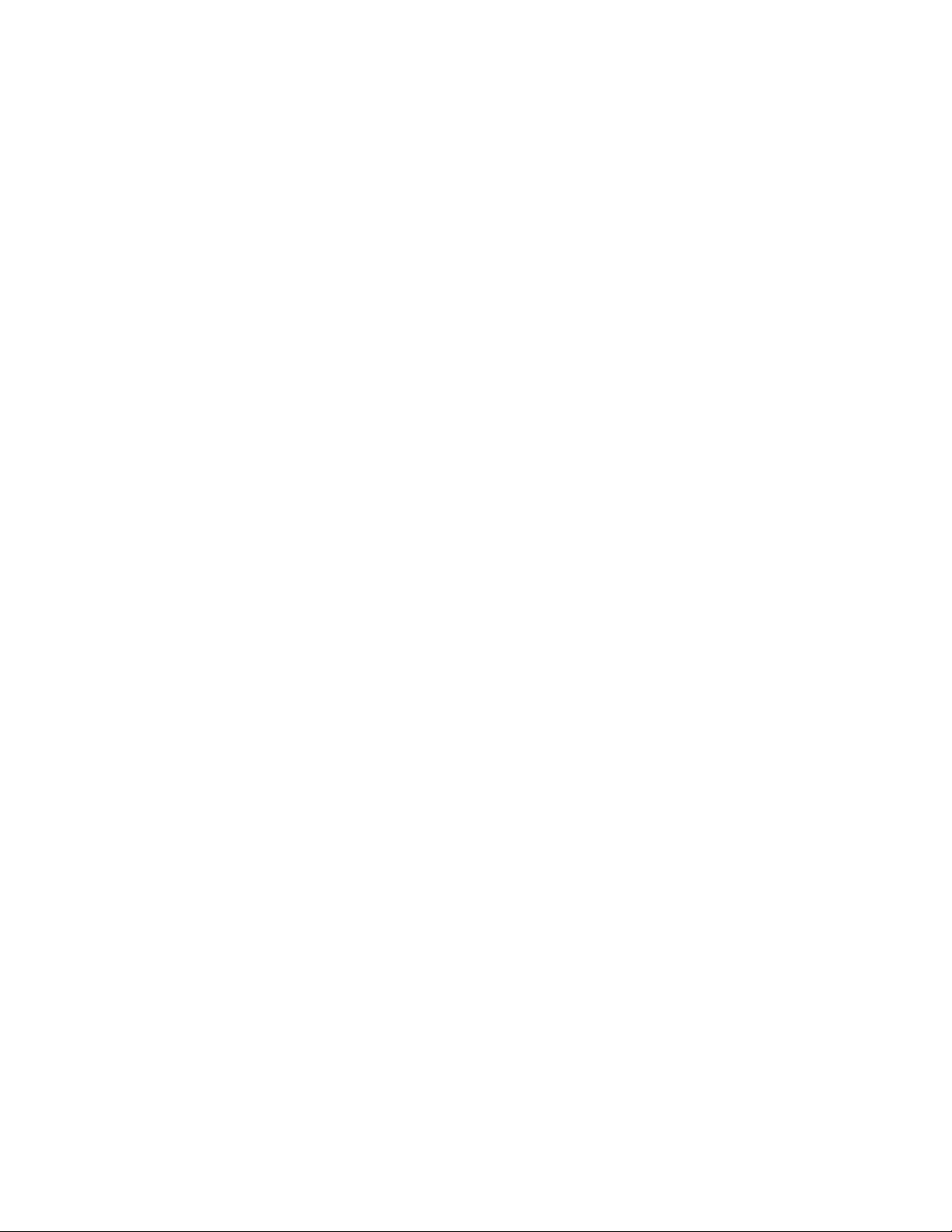
Panel de control
Panel de control
Esta sección incluye:
■ Características del panel de control en la página 1-8
■ Diseño del panel de control en la página 1-9
■ Mapa de menús en la página 1-10
■ Páginas de información en la página 1-10
■ Páginas de muestra en la página 1-10
Características del panel de control
El panel de control
■ Muestra el estado de funcionamiento de la impresora (por ejemplo, Imprimiendo, Lista
para imprimir), errores y advertencias de la impresora.
■ Le avisa cuando es necesario cargar papel, pedir y sustituir suministros y despejar atascos.
■ Permite el acceso a herramientas y a páginas de información que ayudarán a
resolver problemas.
■ Permite cambiar los parámetros de la impresora y de la red.
■ Permite acceder al estado de los suministros.
Impresora a color Phaser® 7400
1-8
Page 14
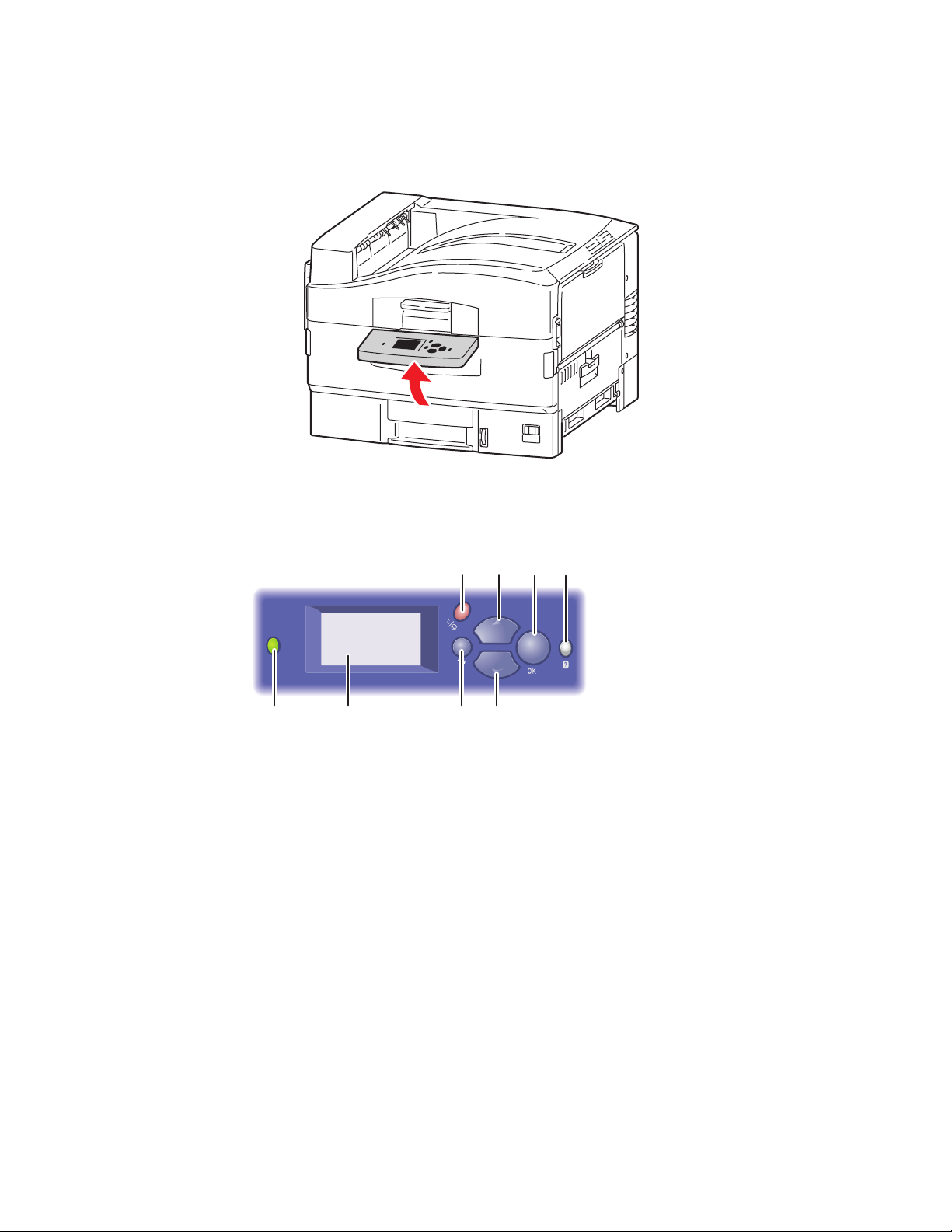
Diseño del panel de control
7400-006
1 2 4 6
1. LED indicador de estado:
Verde: la impresora está lista para imprimir.
Amarillo: condición de advertencia,
la impresora continúa imprimiendo.
Rojo: secuencia de inicio o condición de error.
Intermitente: la ipresora está ocupada
o calentándose.
2. La pantalla gráfica muestra mensajes de
estado y menús.
3. Botón Cancelar
Cancela el trabajo de impresión actual.
35
7 8
7400-007
4. Botón Retroceder
Vuelve al elemento de menú anterior.
5. Botón Flecha arriba
Se desplaza hacia arriba por los menús.
6. Botón Flecha abajo
Se desplaza hacia abajo por los menús.
7. Botón OK.
Confirma la configuración seleccionada.
8. Botón Ayuda (?)
Muestra un mensaje de ayuda con información
acerca de la impresora, como por ejemplo
su estado, mensajes de error e información
de mantenimiento.
Impresora a color Phaser® 7400
1-9
Page 15
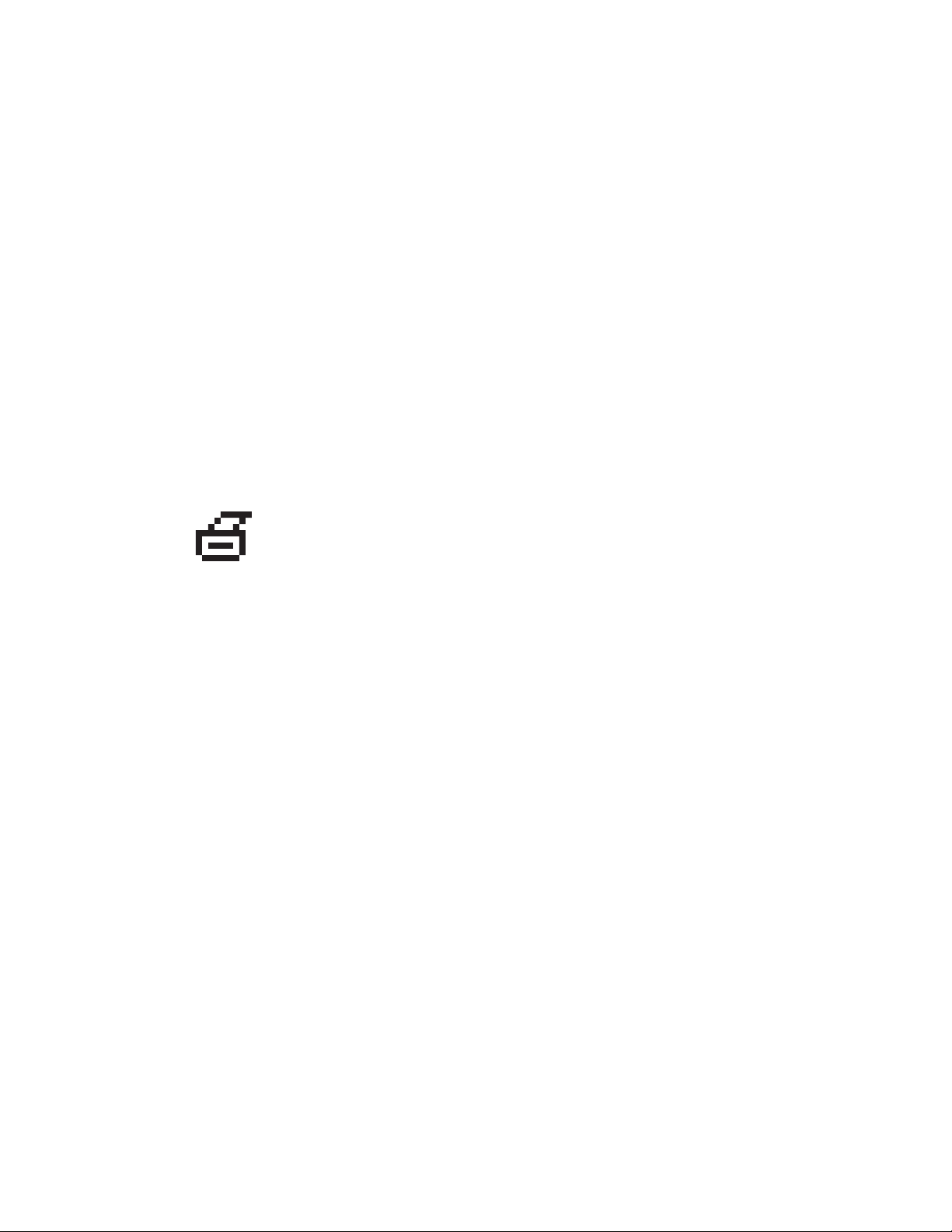
Mapa de menús
El mapa de menús le ayuda a navegar por los menús del panel de control. Para imprimir el
Mapa de menús:
1. En el panel frontal, seleccione Información y, a continuación, pulse el botón OK.
2. Seleccione Mapa de menús y pulse el botón OK para imprimir la página.
Nota: Imprima el Mapa de menús para ver otras páginas de información disponibles
para imprimir.
Páginas de información
La impresora viene con una serie de páginas de información para ayudarle a obtener los
mejores resultados con ésta. Puede acceder a estas páginas desde el panel de control. Imprima
el Mapa de menús para ver dónde se encuentran esas páginas de información en la estructura
de menús del panel de control.
Nota: Este icono de impresión aparece delante de los títulos de las páginas
de información que se pueden imprimir. Cuando la página esté resaltada en
el panel de control, pulse el botón OK para imprimir esa página.
Por ejemplo, para imprimir la página de configuración o la página de uso de suministros, que
muestran información actualizada sobre la impresora, siga estos pasos
1. En el panel de control, seleccione Información y, a continuación, pulse el botón OK.
2. Seleccione Páginas de información y pulse el botón OK.
3. Seleccione Página de configuración o Página Uso de suministros y, a
continuación, pulse el botón OK para imprimirla.
Nota: También puede imprimir las páginas de información desde Servicios de internet de
CentreWare y desde el controlador de la impresora.
Páginas de muestra
La impresora cuenta con una serie de páginas de muestra para enseñar las distintas funciones
de la impresora.
Para imprimir las páginas de muestra:
1. En el panel frontal, seleccione Información y, a continuación, pulse el botón OK.
2. Seleccione Páginas de muestra y pulse el botón OK.
3. Seleccione la página de muestra que le interese y pulse el botón OK para imprimirla.
Impresora a color Phaser® 7400
1-10
Page 16
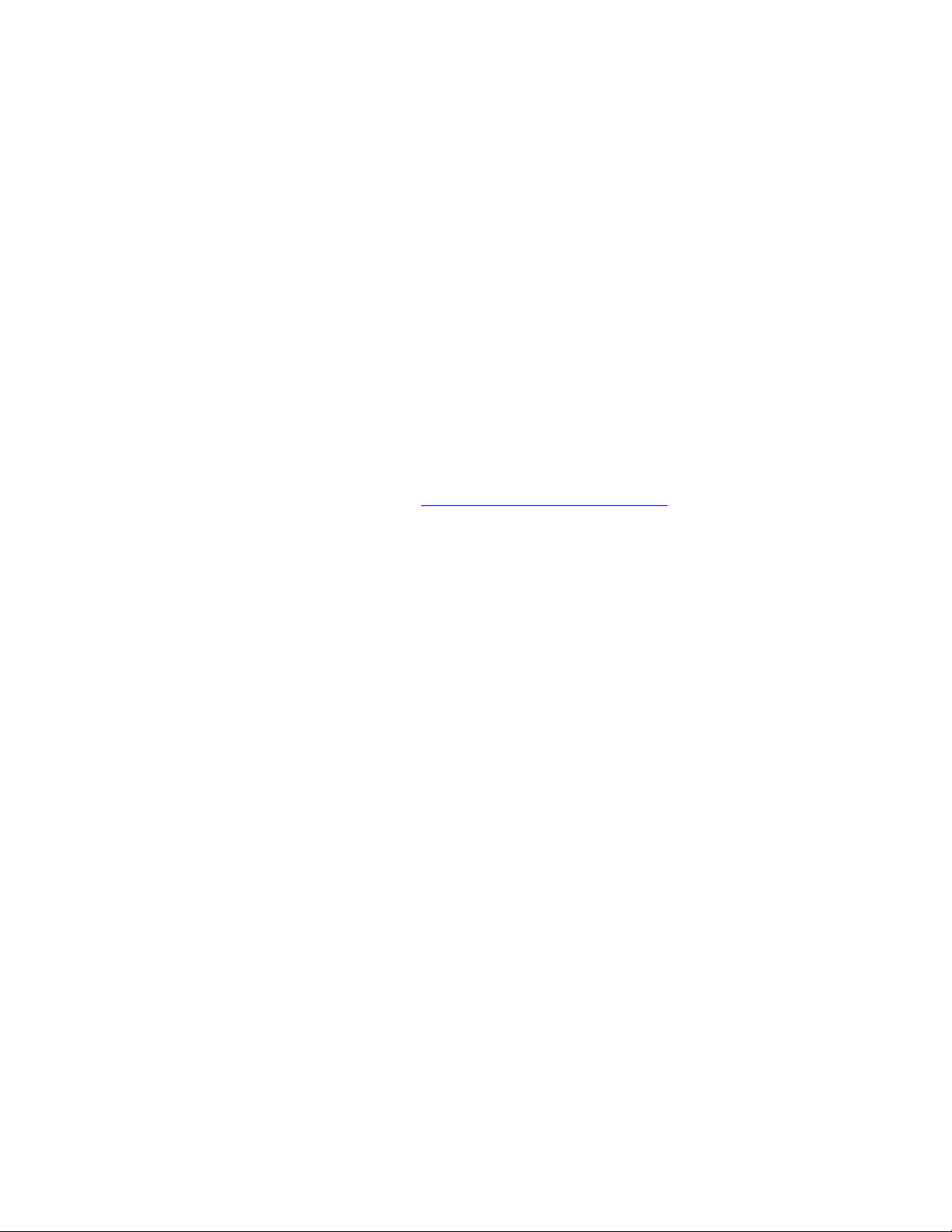
Páginas de muestrarios de colores
Las páginas de muestrario de colores están diseñadas para ayudarle a seleccionar los colores
para los trabajos de impresión. Cada página de muestrario de colores contiene una lista de los
porcentajes utilizados de cian, magenta, amarillo y negro, o bien de las cantidades utilizadas
(de 0 a 255) de rojo, verde, y azul:
Nota: Antes de imprimir las páginas del muestrario, seleccione la configuración de PostScript
adecuada para el modo de calidad de impresión prefijado y la corrección de color en el menú
Configuración de la impresora del panel de control.
Para imprimir las páginas de muestrario de colores:
1. En el panel de control, seleccione Información y, a continuación, pulse el botón OK.
2. Seleccione Páginas de muestra y pulse el botón OK.
3. Seleccione Páginas de muestrarios CMYK o Páginas de muestrarios RGB, y
pulse el botón OK para imprimir la página.
Consulte también:
Guía de funciones avanzadas en www.xerox.com/office/7400support
Impresora a color Phaser® 7400
1-11
Page 17
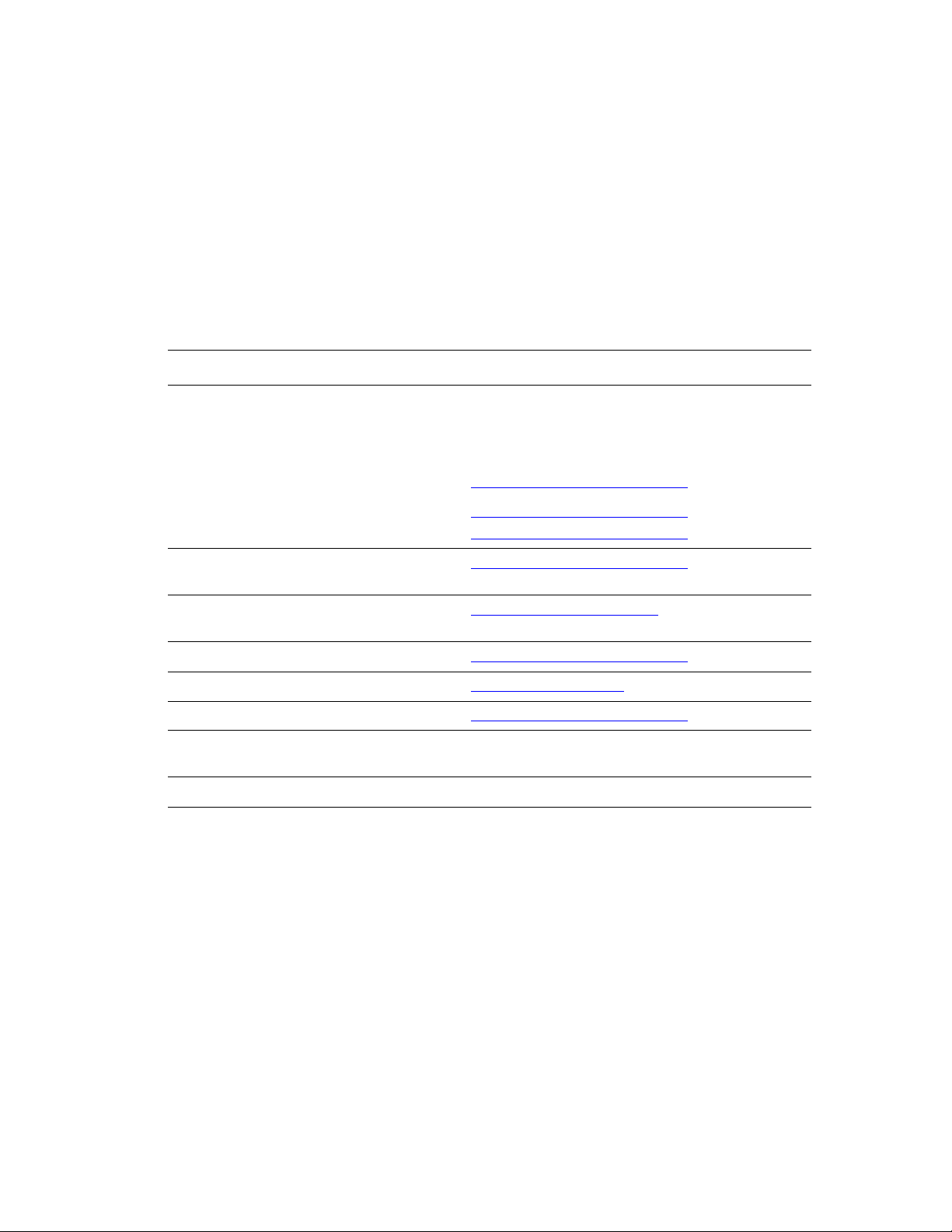
Más información
Más información
Esta sección incluye:
■ Recursos en la página 1-12
■ Centro de asistencia Xerox en la página 1-13
Recursos
Puede obtener información sobre la impresora y sus posibilidades en las fuentes siguientes:
Información Fuente
Guía de instalación*
Guía de referencia rápida*
Guía del usuario (PDF)
Guía de funciones avanzadas (PDF)
Tutoriales de inicio rápido
Vídeos
Recommended Media List
(Lista de soportes recomendados)
Herramientas de administración de
la impresora
Base de datos de referencia www.xerox.com/office/7400support
PhaserSMART www.phaserSMART.com
Asistencia técnica www.xerox.com/office/7400support
Información sobre la selección de menú o
los mensajes de error del panel de control
Páginas de información Menú del panel de control
* También disponible en el sitio web de asistencia técnica.
Entregado con la impresora
Entregado con la impresora
Software and Documentation CD-ROM (CD-ROM de
software y documentación)
www.xerox.com/office/7400support
www.xerox.com/office/7400support
www.xerox.com/office/7400support
www.xerox.com/office/7400support
www.xerox.com/office/pmtools
Botón Ayuda (?) del panel de control
Impresora a color Phaser® 7400
1-12
Page 18
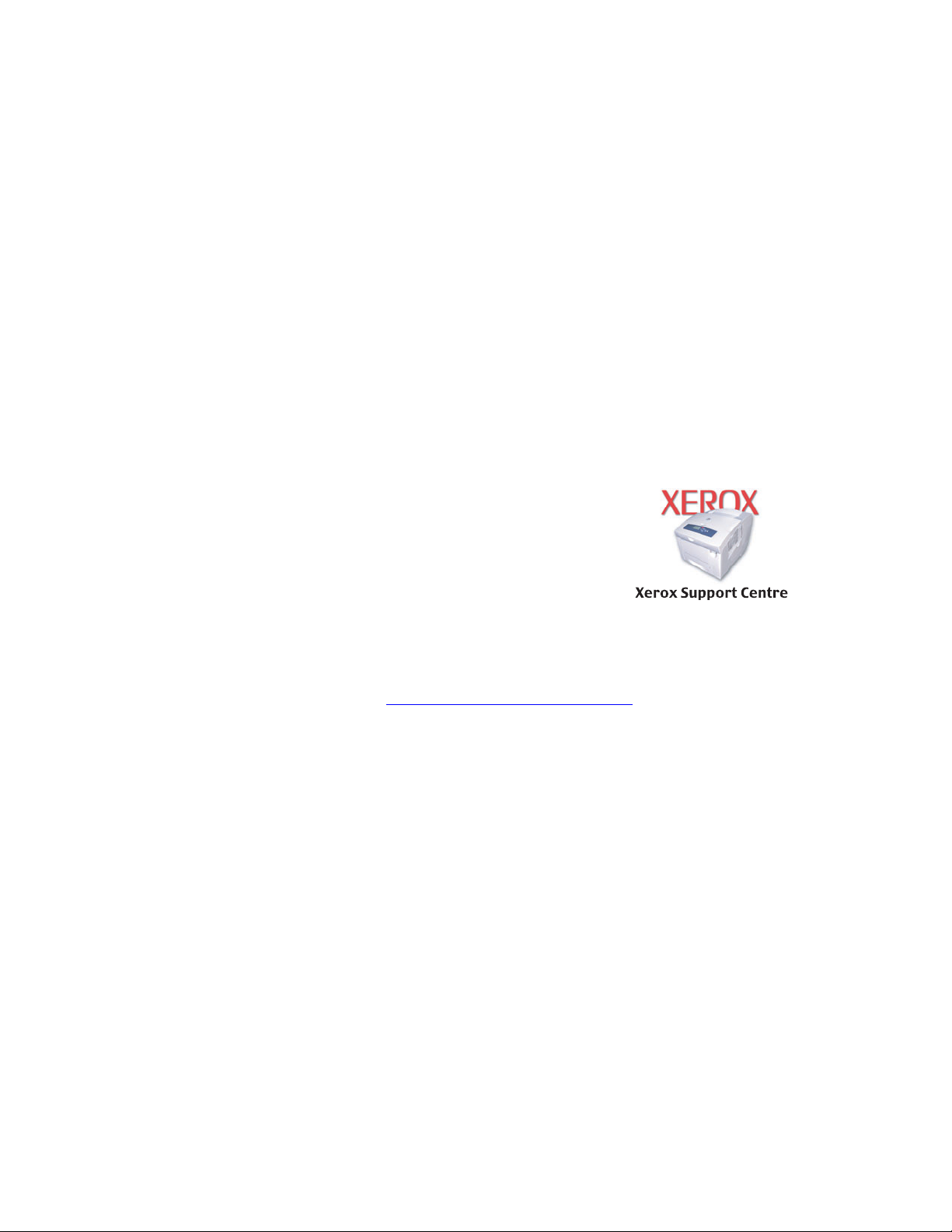
Más información
Centro de asistencia Xerox
Centro de asistencia Xerox es una utilidad que se instala junto con el controlador de
impresión. Está disponible para sistemas con Windows 2000 y posterior o Mac OS X,
versión 10.2 y superior.
El Centro de asistencia Xerox aparece en el escritorio en los sistemas Windows o está
situado en la plataforma de Mac OS X. Proporciona una ubicación central para acceder
a la información siguiente:
■ Manuales de usuario y tutoriales de vídeo
■ Soluciones para la resolución de problemas
■ Estado de la impresora y los suministros
■ Pedido y reciclaje de suministros
■ Respuestas a preguntas frecuentes
■ Valores predeterminados del controlador de la impresora (solo para Windows)
Para iniciar la utilidad Centro de asistencia Xerox:
1. Seleccione una de las opciones siguientes:
■ Windows: haga doble clic en el icono Centro de
asistencia Xerox en el escritorio.
■ Macintosh: haga clic en el icono Centro de asistencia
Xerox en la plataforma.
2. Seleccione la impresora en la lista desplegable
Seleccionar impresora.
Consulte también:
Tutorial de inicio rápido en www.xerox.com/office/7400support
Impresora a color Phaser® 7400
1-13
Page 19

Conexión de red básica
Este capítulo incluye:
■ Visión general de la instalación y configuración de la red en la página 2-2
■ Configuración de la red en la página 2-3
■ Configuración de la dirección de red en la página 2-5
■ Instalación de los controladores de impresora en la página 2-10
Este capítulo proporciona información básica sobre cómo configurar y conectar la impresora.
Consulte también:
Guía de funciones avanzadas en www.xerox.com/office/7400support
Impresora a color Phaser® 7400
2-1
Page 20
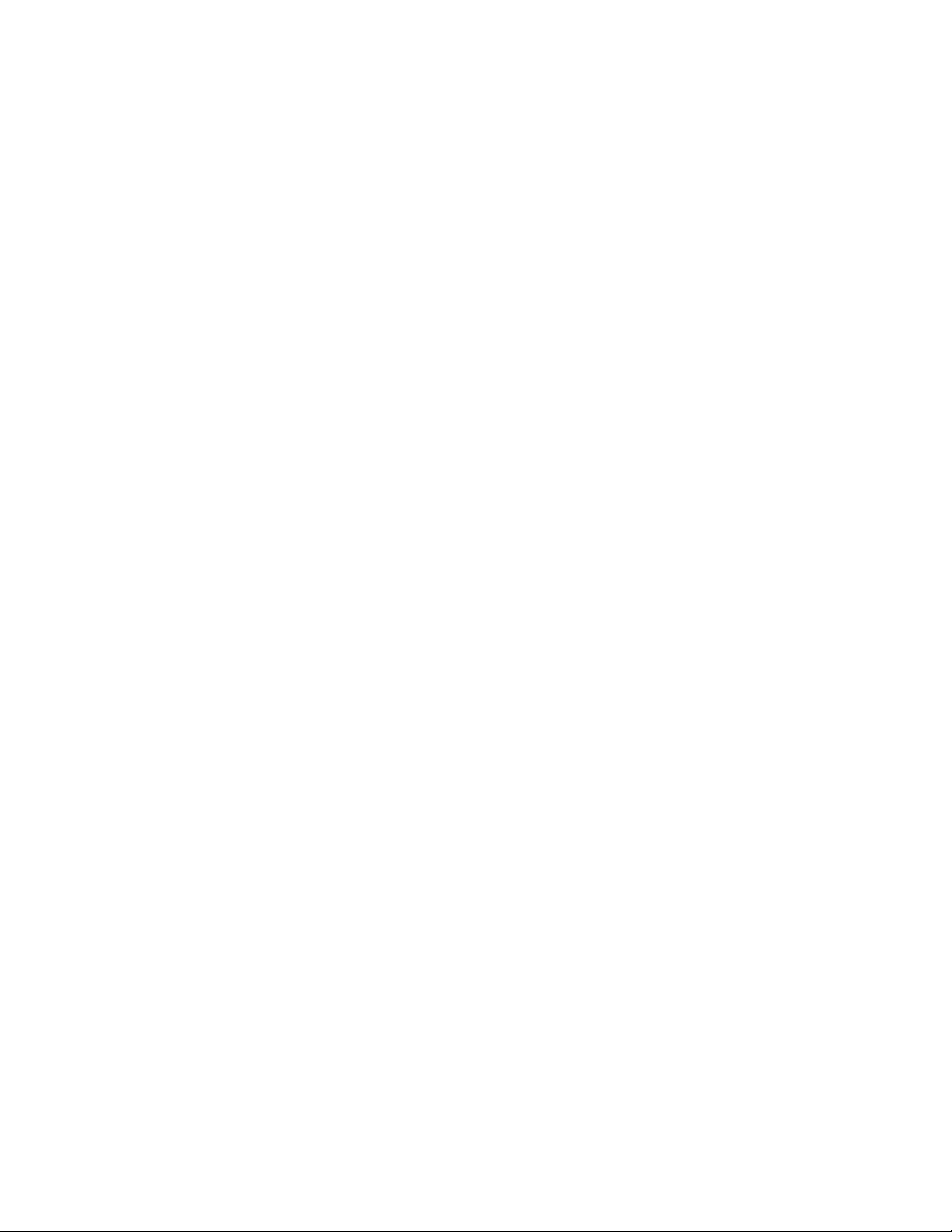
Visión general de la instalación y configuración de la red
Visión general de la instalación y configuración
de la red
Para configurar la red:
1. Encienda la impresora y el ordenador.
2. Conecte la impresora a la red con el hardware y cables recomendados.
3. Configure la dirección de red de la impresora, necesaria para identificar la impresora
en la red.
■ Sistemas operativos Windows: ejecute el Instalador del Software and Documentation
CD-ROM (CD-ROM de software y documentación) con la opción de establecer
automáticamente la dirección de la IP de la impresora si ésta está conectada a una red
TCP/IP existente. También puede establecer manualmente la dirección IP de la
impresora en el panel de control.
■ Sistemas Macintosh: establezca manualmente la dirección de red de la impresora
(para TCP/IP) en el panel de control.
4. Instale el software controlador en el ordenador desde el Software and Documentation
CD-ROM (CD-ROM de software y documentación). Si precisa información sobre la
instalación del controlador, consulte la sección de este capítulo correspondiente al sistema
operativo específico que utiliza.
Nota: Si el Software and Documentation CD-ROM (CD-ROM de software y
documentación) no está disponible, puede descargar el controlador más reciente en
www.xerox.com/office/drivers
.
Impresora a color Phaser® 7400
2-2
Page 21
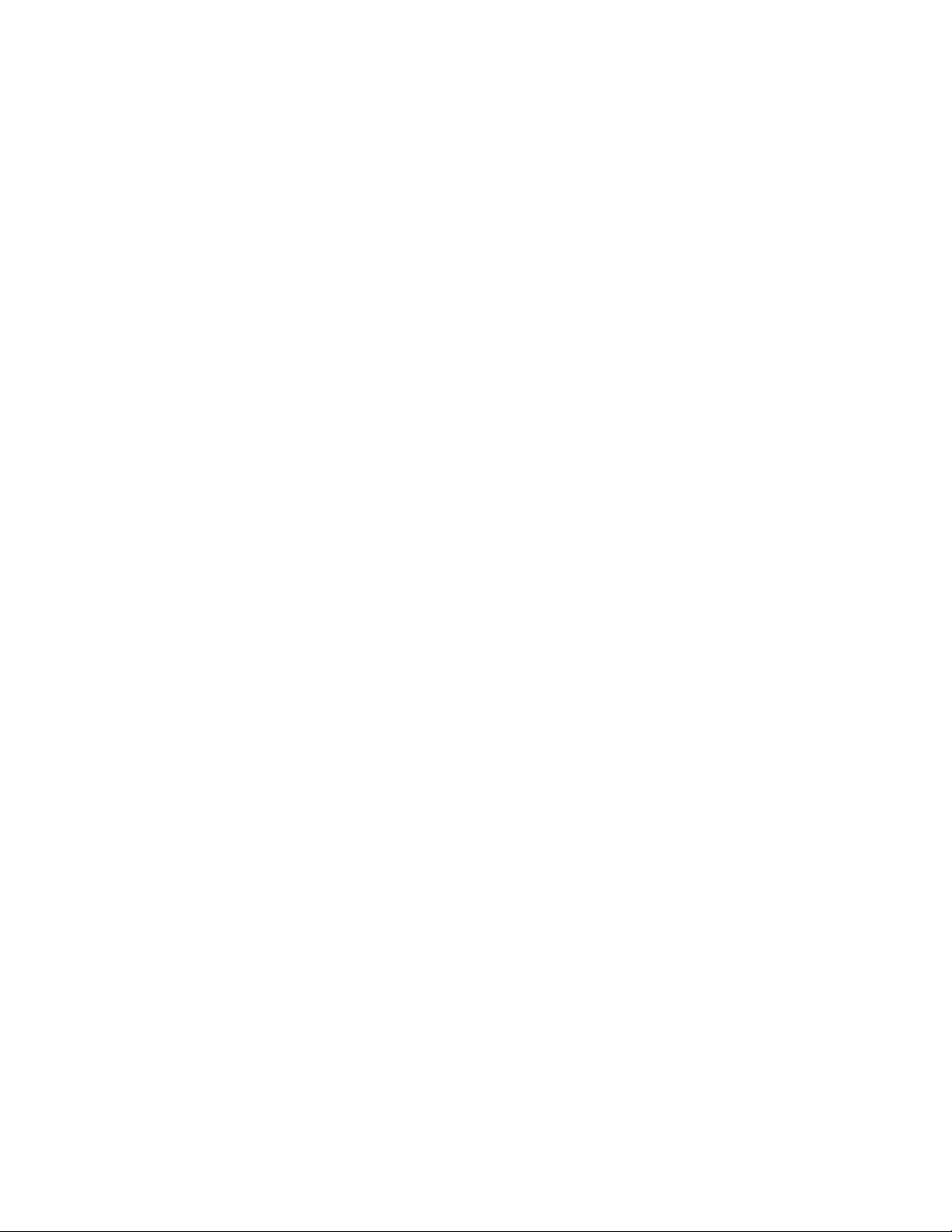
Configuración de la red
Configuracióndelared
Esta sección incluye:
■ Elección de un método de conexión en la página 2-3
■ Conexión vía Ethernet (recomendada) en la página 2-3
■ Conexión por USB en la página 2-4
Elección de un método de conexión
Conecte la impresora a la red a través de Ethernet o USB. Los requisitos de hardware y
cableado varían para cada método de conexión. Los cables y hardware no se incluyen
generalmente con la impresora y deben adquirirse por separado.
Conexión vía Ethernet (recomendada)
Ethernet se puede usar para uno o más ordenadores. Admite numerosas impresoras y sistemas
en un red Ethernet. La conexión Ethernet es recomendable porque es más rápida que una
conexión USB. También permite al usuario acceder directamente a CentreWare Internet
Services (IS). CentreWare IS proporciona una interfaz simple que le permite administrar,
configurar y supervisar impresoras en red desde el escritorio utilizando un servidor web
incorporado. Para obtener información completa sobre CentreWare IS, haga clic en el botón
Ayuda en CentreWare IS para ir a la Ayuda en línea de CentreWare IS.
Conexión de red
Dependiendo de su configuración particular, el siguiente hardware y cableado será necesario
para Ethernet.
■ Si está conectándose a un ordenador, será necesario un cable RJ-45 de cruce de Ethernet.
■ Si está conectándose a uno o más ordenadores con un concentrador, serán necesarios un
concentrador de Ethernet y dos cables de par trenzado (categoría 5/RJ-45).
■ Si está conectándose a uno o más ordenadores utilizando un encaminador de cable o DSL,
serán necesarios un encaminador de cable o DSL y dos o más cables de par trenzado
(categoría 5/RJ-45). (Un cable para cada dispositivo.)
■ Si está conectándose a uno o más ordenadores con un concentrador, conecte el ordenador
al concentrador con un cable y, a continuación conecte la impresora al concentrador con el
segundo cable. Puede utilizar cualquier puerto del concentrador excepto el puerto de
transmisión ascendente de datos.
Los protocolos más habituales que se utilizan con Ethernet son TCP/IP y EtherTalk. Para
imprimir utilizando un protocolo TCP/IP, cada ordenador e impresora deben tener una
dirección IP única.
Consulte también:
Configuración de la dirección de red en la página 2-5
Instalación de los controladores de impresora en la página 2-10
Impresora a color Phaser® 7400
2-3
Page 22
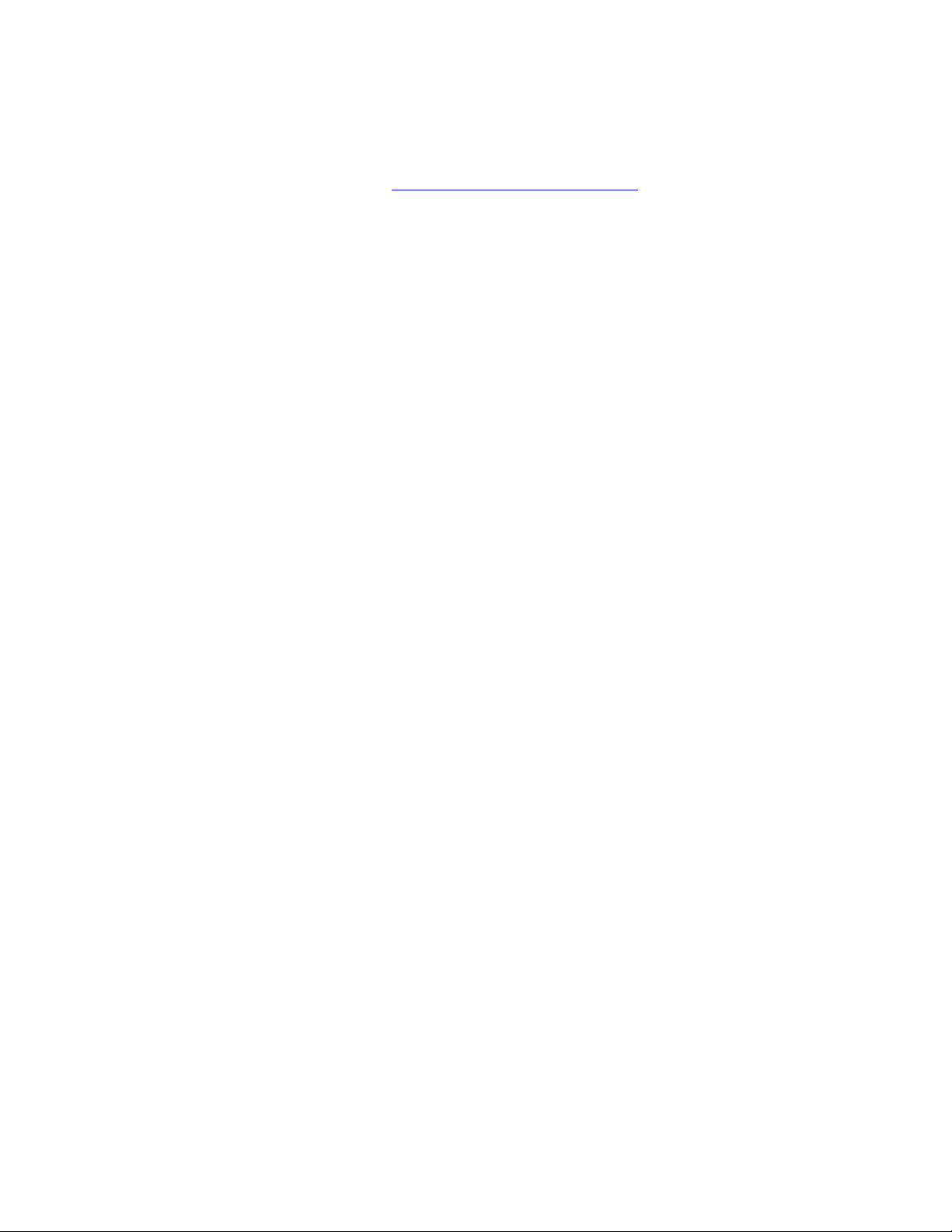
Configuración de la red
Conexión de red independiente (cable o DSL)
Consulte también:
Base de datos de referencia: www.xerox.com/office/7400support
Conexión por USB
Si se conecta a un ordenador, la conexión USB proporciona una velocidad alta de transferencia
de datos. No obstante, una conexión USB no es tan rápida como una conexión Ethernet.
Para usar USB, los usuarios de PC deben tener Windows 98 SE, Windows Me, Windows XP
o Windows 2000 de Microsoft. Los usuarios de Macintosh deben usar el sistema operativo
Mac OS 9.x o posterior.
Conexión USB
La conexión USB requiere un cable USB A/B estándar. Este cable no está incluido en su
impresora y debe adquirirse por separado. Compruebe que está usando el cable USB adecuado
para su conexión.
1. Conecte el cable USB a la impresora y enciéndala.
2. Conecte el otro extremo del cable USB al ordenador.
Consulte también:
Instalación de los controladores de impresora en la página 2-10
Impresora a color Phaser® 7400
2-4
Page 23
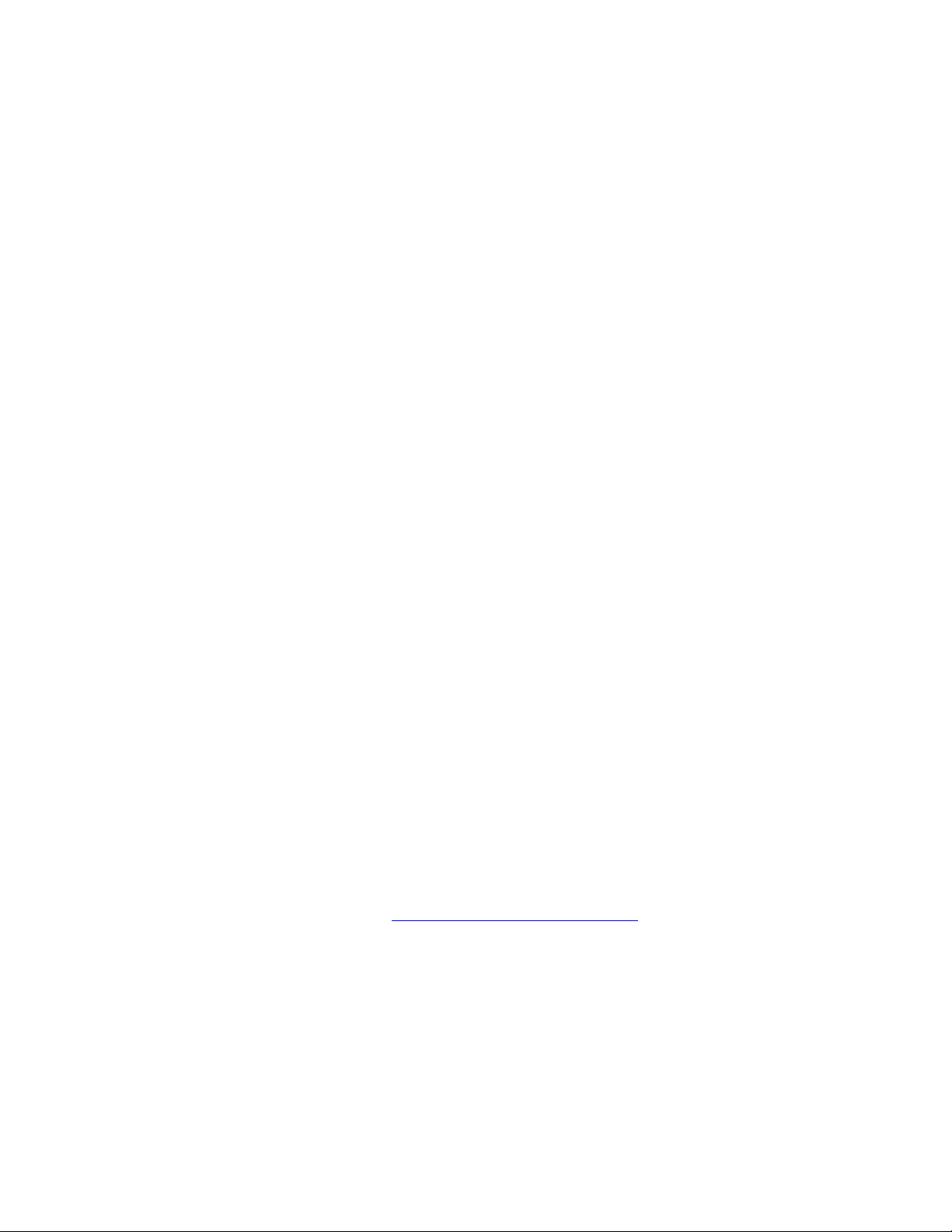
Configuración de la dirección de red
Configuración de la dirección de red
Esta sección incluye:
■ Direcciones TCP/IP e IP en la página 2-5
■ Configuración automática de la dirección IP de la impresora (Solo Windows) en la
página 2-6
■ Métodos dinámicos para configurar la dirección IP de la impresora en la página 2-6
■ Configuración manual de la dirección IP de la impresora en la página 2-9
Direcciones TCP/IP e IP
Si el ordenador está conectado a una red grande, póngase en contacto con su administrador de
redes para determinar las direcciones TCP/IP y otros detalles de la configuración adecuados.
Si va a crear su propia red de área local, o desea conectar la impresora directamente al
ordenador mediante Ethernet, siga el procedimiento para configurar automáticamente la
dirección de Protocolo Internet (IP) de la impresora.
Los PC y las impresoras utilizan principalmente protocolos TCP/IP para comunicarse por una
red Ethernet. Con los protocolos TCP/IP, cada impresora y ordenador debe tener una dirección
IP exclusiva. Es importante que las direcciones sean similares pero no iguales, solamente el
último dígito debe ser distinto. Por ejemplo, la impresora puede tener la dirección 192.168.1.2,
mientras que el ordenador tiene la dirección 192.168.1.3. Otro dispositivo podría tener la
dirección 192.168.1.4.
Por lo general, los ordenadores Macintosh utilizan bien el protocolo TCP/IP o EtherTalk para
comunicarse con una impresora en red. Para sistemas Mac OS X, es preferible TCP/IP.
Al contrario que TCP/IP, EtherTalk no requiere que las impresoras o los ordenadores tengan
direcciones IP.
Muchas redes tienen un servidor de Protocolo dinámico de configuración de host (DHCP).
Un servidor DHCP programa una dirección IP automáticamente en cada PC e impresora de
la red que esté configurado para utilizar DHCP. En la mayoría de encaminadores (routers)
de cable y DSL hay un servidor DHCP incorporado. Si utiliza un encaminador de cable o
DSL, consulte la documentación del encaminador para obtener información sobre las
direcciones IP.
Consulte también:
Base de datos de referencia: www.xerox.com/office/7400support
Impresora a color Phaser® 7400
2-5
Page 24
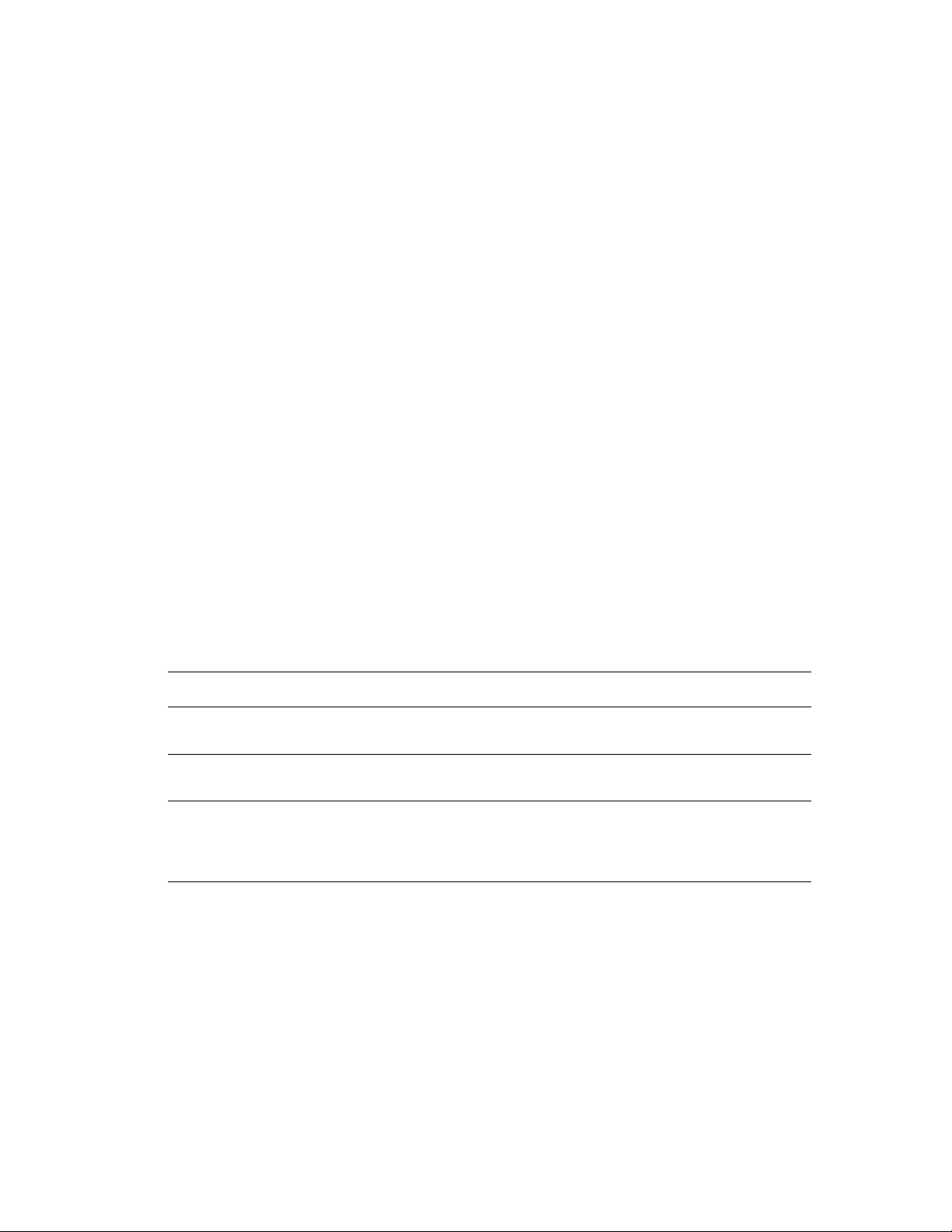
Configuración de la dirección de red
Configuración automática de la dirección IP de la impresora (Solo Windows)
Si la impresora está conectada a una red TCP/IP pequeña establecida sin un servidor DHCP,
utilice el instalador del Software and Documentation CD-ROM (CD-ROM de software y
documentación) para detectar o asignar una dirección IP a la impresora. Para obtener más
instrucciones, inserte el Software and Documentation CD-ROM (CD-ROM de software y
documentación) en la unidad de CD-ROM del ordenador. Cuando se inicie el Instalador,
siga las indicaciones para la instalación.
Nota: Para que el Instalador automático funcione, la impresora debe estar conectada a una red
TCP/IP establecida.
Métodos dinámicos para configurar la dirección IP de la impresora
Puede utilizar cualquiera de los métodos que se describen a continuación para configurar
la dirección IP de la impresora: DHCP está activado de forma prefijada en todas las
impresoras Phaser.
■ DHCP
■ CentreWare IS
■ IP auto
Información necesaria para asignar la dirección IP manualmente
Información Comentarios
Dirección de Protocolo Internet (IP) de
la impresora
Máscara de red Si no está seguro, déjelo en blanco. La impresora
Dirección de encaminador/pasarela
predeterminada
El formato es xxx.xxx.xxx.xxx, donde xxx
representa un número decimal de 0 a 255.
seleccionará la máscara adecuada.
La dirección de encaminador es necesaria
para comunicarse con el dispositivo host
desde cualquier lugar que no sea el segmento
de red local.
Impresora a color Phaser® 7400
2-6
Page 25
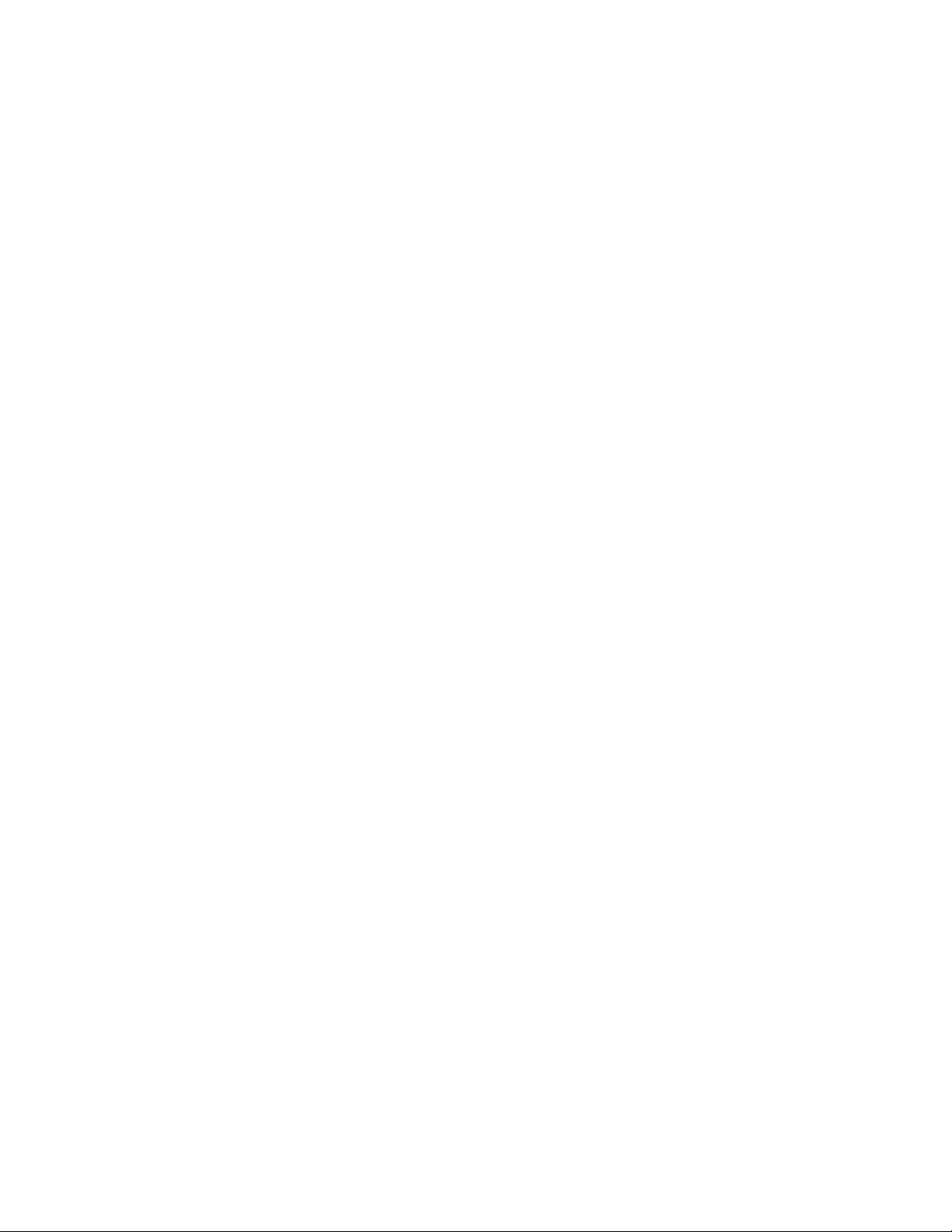
Configuración de la dirección de red
Activación de DHCP en la impresora
Asegúrese de que el protocolo DHCP del sistema esté activado configurando el panel de
control o utilizando CentreWare IS. DHCP está activado de forma prefijada en todas las
impresoras Phaser.
Nota: Para determinar la dirección IP de la impresora, seleccione Identificación de la
impresora en el panel de control.
Consulte también:
Características del panel de control en la página 1-8
Cambiar o modificar la dirección IP mediante CentreWare IS
CentreWare IS proporciona una interfaz simple que le permite administrar, configurar y
supervisar impresoras en red desde el escritorio utilizando un servidor web incorporado.
Para obtener información completa sobre CentreWare IS, haga clic en el botón Ayuda en
CentreWare IS para ir a la Ayuda en línea de CentreWare.
Después de configurar la dirección IP de la impresora, puede modificar los parámetros de
TCP/IP mediante CentreWare IS.
1. Inicie el explorador web.
2. Introduzca la dirección IP de la impresora en el campo Dirección del explorador
(http://xxx.xxx.xxx.xxx).
3. Haga clic en Propiedades.
4. Seleccione la carpeta Protocolos en la barra lateral izquierda.
5. Seleccione TCP/IP.
6. Introduzca o modifique los parámetros y haga clic en Guardar cambios en la parte
inferior de la página.
Uso de nombres de host con servicio de nombres de dominio
(DNS: Domain Name Service)
La impresora admite DNS mediante una resolución de DNS incorporada. El protocolo de
resolución DNS se comunica con uno o varios servidores DNS a fin de resolver la dirección IP
para un nombre de host determinado o el nombre de host para una dirección IP dada.
Para utilizar un nombre de host IP para la impresora, el administrador del sistema debe
configurar uno o varios servidores DNS y una base de datos de espacios de nombres de
dominio DNS local. Para configurar la impresora para DNS, proporcione un máximo de dos
direcciones IP de servidores de nombres DNS.
Impresora a color Phaser® 7400
2-7
Page 26
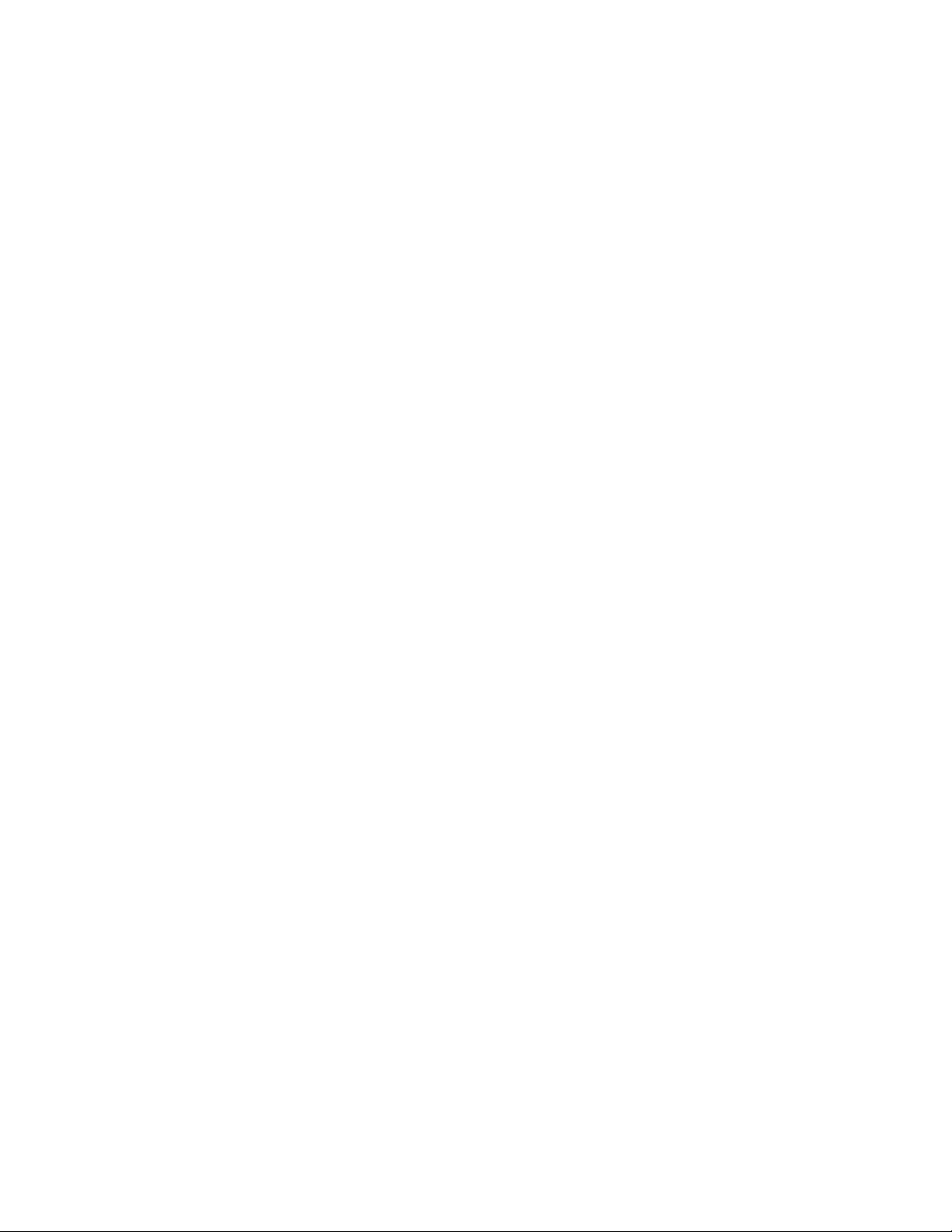
Configuración de la dirección de red
Servicio de nombre de dominio dinámico (DDNS - Dynamic Domain Name Service)
La impresora admite DNS dinámico a través de DHCP. Para que el DDNS funcione, el DHCP
debe estar activado en la impresora. El servidor DHCP de red debe admitir igualmente las
actualizaciones de DNS dinámico a través de la opción 12 o la opción 81. Para más detalles,
consulte con el administrador de red.
1. Inicie el explorador web.
2. Introduzca la dirección IP de la impresora en el campo Dirección del explorador
(http://xxx.xxx.xxx.xxx).
3. Seleccione Propiedades.
4. Seleccione la carpeta Protocolos en la barra lateral izquierda.
5. Seleccione TCP/IP.
6. En la sección Parámetros de BOOTP/DHCP, configure la opción BOOTP/DHCP
como Activada.
7. Para activar el DDNS, introduzca la siguiente información para los parámetros de
DDNS/WINS:
■ DDNS: defínalo como Activado.
■ Liberar nombre de host: defínalo como NO.
■ Nombre DDNS/WINS: utilice el nombre prefijado proporcionado por Xerox o
escriba un nombre distinto.
■ Servidor primario de WINS (opcional)
■ Servidor secundario de WINS (opcional)
8. Haga clic en Guardar cambios una vez que haya terminado de introducir los parámetros.
Impresora a color Phaser® 7400
2-8
Page 27

Configuración de la dirección de red
Configuración manual de la dirección IP de la impresora
Nota: Compruebe que el ordenador tiene una dirección IP configurada debidamente para la
red. Para más información, póngase en contacto con el administrador de la red.
Si se encuentra en una red sin un servidor DNS, o en un entorno en el que el administrador
de la red asigna direcciones IP de impresora, puede utilizar este método para establecer la
dirección IP manualmente. La dirección IP que establezca manualmente tendrá preferencia
sobre DHCP y AutoIP. Otra posibilidad es que, si está en una oficina pequeña con un solo
PC y utiliza una conexión de módem de acceso telefónico, puede establecer la dirección
IP manualmente.
1. En el panel frontal, seleccione Configuración de impresora y, a continuación, pulse el
botón OK.
2. Seleccione Configuración de la conexión y pulse el botón OK.
3. Seleccione Configuración de red y pulse el botón OK.
4. Seleccione Configuración de TCP/IP y pulse el botón OK.
5. Seleccione DHCP/BOOTP y pulse el botón OK para seleccionar Desactivado.
6. Seleccione Dirección TCP/IP y pulse el botón OK.
7. Introduzca la dirección IP de la impresora y pulse el botón OK.
Impresora a color Phaser® 7400
2-9
Page 28
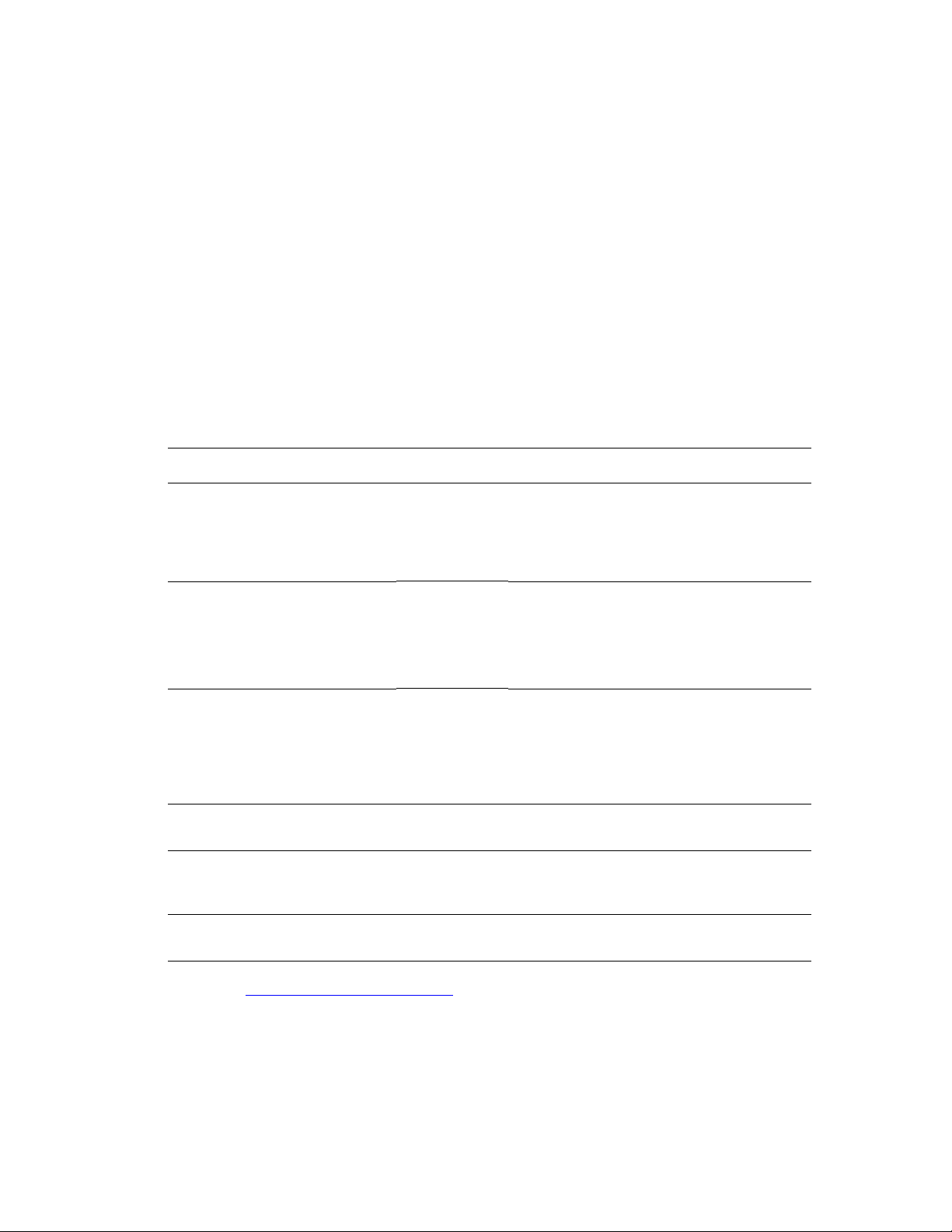
Instalación de los controladores de impresora
Instalación de los controladores de impresora
Esta sección incluye:
■ Controladores disponibles en la página 2-10
■ Windows 98 SE o posterior y Windows 2000 o posterior en la página 2-11
■ Macintosh OS 9.x en la página 2-11
■ Macintosh OS X, versión 10.2 y posterior en la página 2-12
Controladores disponibles
Para acceder a opciones especiales de impresión, utilice un controlador de impresora Xerox.
Xerox proporciona controladores para numerosos lenguajes de descripción de página y
sistemas operativos. Están disponibles los siguientes controladores de impresora:
Controlador de impresora Fuente* Descripción
Controlador Windows
PostScript
Controlador PCL Sólo Web El controlador Printer Command Language
Controlador Impresión de
Walk-Up de Xerox (Windows)
Controlador Macintosh OS 9.x CD-ROM y
Controlador de Mac OS X
(versión 10.2 y superior):
Controlador UNIX Sólo Web Este controlador permite imprimir desde un
CD-ROM y
web
Sólo Web Este controlador permite imprimir desde un
web
CD-ROM y
web
El controlador PostScript está recomendado
para aprovechar al máximo las características
personalizadas del sistema y de Adobe®
PostScript® original. (Controlador de
impresora predeterminado)
puede utilizarse para aplicaciones que
requieren PCL.
Nota: Sólo para Windows 2000 y
Windows XP.
PC en cualquier impresora de Xerox que
admita PostScript. Es de gran ayuda para
profesionales itinerantes que viajan a
distintos lugares y necesitan imprimir en
impresoras diferentes.
El controlador permite imprimir desde un
sistema operativo Mac OS 9.x.
El controlador permite imprimir desde un
sistema operativo Mac OS X (versión 10.2
y superior).
sistema operativo UNIX.
* Consulte www.xerox.com/office/drivers
más recientes.
Impresora a color Phaser® 7400
para ver los controladores de impresora
2-10
Page 29
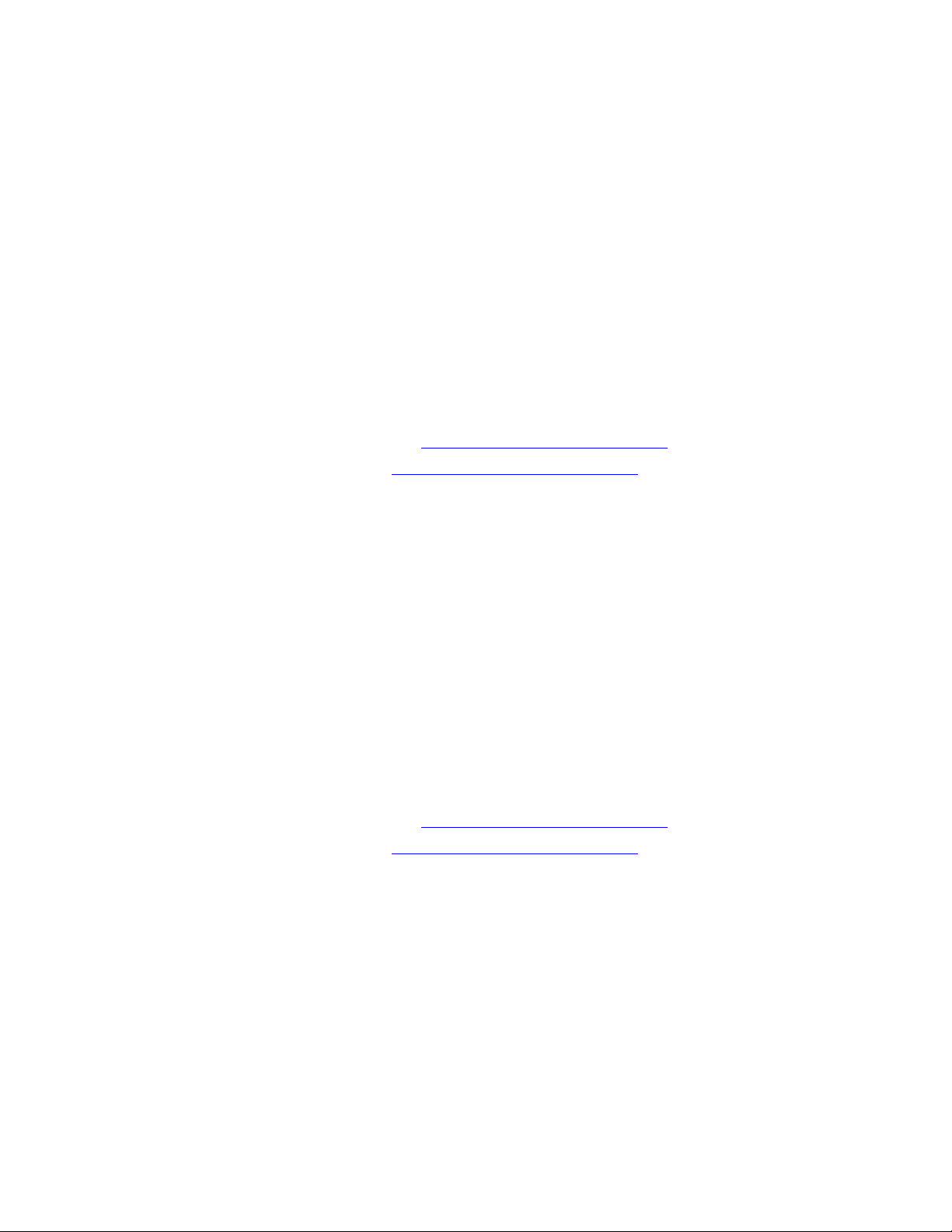
Instalación de los controladores de impresora
Windows 98 SE o posterior y Windows 2000 o posterior
Instale el controlador de impresora del Software and Documentation CD-ROM (CD-ROM de
software y documentación):
1. Introduzca el en la unidad de CD-ROM del ordenador. Si no se inicia el instalador, realice
los siguientes pasos:
a. Haga clic en Inicio y en Ejecutar.
b. En la ventana Ejecutar, teclee: <unidad CD>:\INSTALL.EXE.
2. Seleccione en la lista el idioma que prefiera.
3. Seleccione Instalar el controlador de impresora.
4. Seleccione el método de instalación que desee utilizar y siga las instrucciones de
la pantalla.
Consulte también:
Guía de funciones avanzadas en www.xerox.com/office/7400support
Base de datos de referencia: www.xerox.com/office/7400support
Macintosh OS 9.x
USB
En el Selector, no se mostrará una impresora conectada a USB. Para crear una impresora de
escritorio USB:
1. Introduzca el Software and Documentation CD-ROM (CD-ROM de software y
documentación) en la unidad de CD-ROM.
2. Utilice la Utilidad Impresora de sobremesa para crear una impresora USB de
sobremesa. La utilidad se encuentra en la carpeta PhaserTools que se ha creado durante
la instalación del software.
Consulte también:
Guía de funciones avanzadas en www.xerox.com/office/7400support
Base de datos de referencia: www.xerox.com/office/7400support
Impresora a color Phaser® 7400
2-11
Page 30
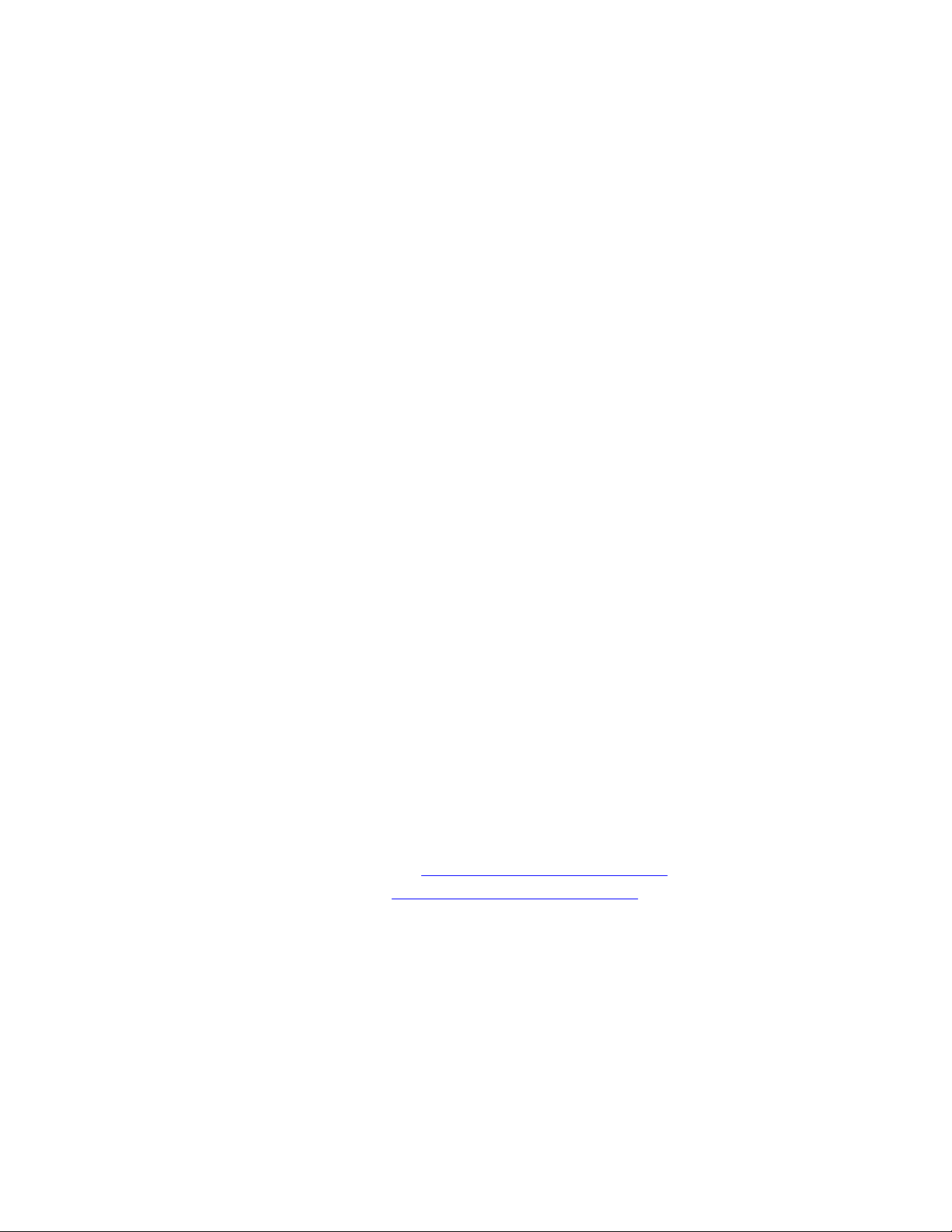
Instalación de los controladores de impresora
EtherTalk
Nota: Si se utiliza EtherTalk, los ordenadores Macintosh no necesitan direcciones IP.
Siga estos pasos para instalar el controlador de la impresora:
1. Abra el Panel de control AppleTalk.
2. Compruebe que el puerto de red seleccionado es el puerto Ethernet.
3. Haga doble clic en el instalador del Software and Documentation CD-ROM (CD-ROM de
software y documentación) para instalar el controlador de la impresora.
4. Abra el Selector y elija el controlador LaserWriter.
5. En la columna derecha del Selector, elija la impresora y haga clic en Crear para crear la
impresora de sobremesa.
Macintosh OS X, versión 10.2 y posterior
Instale el controlador de impresora desde el Software and Documentation CD-ROM
(CD-ROM de software y documentación):
1. Introduzca el CD-ROM en la unidad de CD-ROM.
2. Abra la utilidad Centro de impresión.
Nota: En Macintosh OS X versión 10.3 o posterior, la utilidad se llama Utilidad de
configuración de la impresora. Para localizar utilidades en el disco duro del Macintosh,
abra la carpeta Aplicaciones y, después, Utilidades.
3. Haga clic en el icono Agregar en la ventana Lista de impresora y, a continuación,
seleccione Bonjour del menú desplegable.
4. Seleccione la impresora en la ventana.
5. Seleccione Xerox en la lista de fabricantes del menú desplegable inferior.
6. Elija el modelo adecuado de impresora en la lista de dispositivos disponibles.
7. Haga clic en el botón Agregar.
Consulte también:
Guía de funciones avanzadas en www.xerox.com/office/7400support
Base de datos de referencia: www.xerox.com/office/7400support
Impresora a color Phaser® 7400
2-12
Page 31

Impresión básica
Este capítulo incluye:
■ Generalidades de los pasos básicos en la página 3-2
■ Papel y soportes de impresión admitidos en la página 3-3
■ Carga de papel en la página 3-8
■ Selección de las opciones de impresión en la página 3-24
■ Impresión en ambas caras del papel en la página 3-29
■ Impresión en soportes especiales en la página 3-32
■ Elección de las opciones de salida en la página 3-51
Consulte también:
Tutoriales en vídeo en www.xerox.com/office/7400support
Impresora a color Phaser® 7400
3-1
Page 32

Generalidades de los pasos básicos
Generalidades de los pasos básicos
Siga estos pasos para imprimir trabajos:
1. Cargue papel en la bandeja.
2. En el panel de control, confirme el tipo y el tamaño del papel, o bien cámbielos como
se requiere.
Precaución: Ajustar el tipo de papel adecuado mejora la calidad de impresión y evita los
daños a la impresora
3. Desde la aplicación, entre en el cuadro de diálogo Imprimir y, a continuación, seleccione
las opciones de impresión en el controlador de la impresora. Si desea obtener más
información, consulte Selección de las opciones de impresión en la página 3-24.
4. Envíe el trabajo a la impresora.
Consulte también:
Carga de papel en la página 3-8
Impresora a color Phaser® 7400
3-2
Page 33

Papel y soportes de impresión admitidos
Papel y soportes de impresión admitidos
Esta sección incluye:
■ Directrices de uso del papel en la página 3-4
■ Papel que puede provocar daños en la impresora en la página 3-4
■ Directrices de almacenamiento del papel en la página 3-5
■ Tamaños y gramajes de papel admitidos en la página 3-5
La impresora está diseñada para utilizarse con una gran variedad de tipos de papel.
Siga las directrices de este apartado para asegurarse la mejor calidad de impresión,
así como para evitar atascos.
Para obtener los mejores resultados, utilice los soportes de impresión de Xerox que se
especifican para la Impresora a color Phaser 7400. Con ellos se garantizan unos resultados
excelentes al utilizarlos con la impresora.
Para más información sobre papel recomendado y soportes de impresión admitidos, consulte
la Recommended Media List (Lista de soportes recomendados) en www.xerox.com/office/
7400support
Para hacer un pedido de papel, transparencias u otros materiales de impresión especializados,
póngase en contacto con el distribuidor local o vaya a www.xerox.com/office/supplies
.
Precaución: La garantía, el acuerdo de servicio y la Total Satisfaction Guarantee
(Garantía de satisfacción total) de Xerox no cubren los daños ocasionados por uso de papel,
transparencias o cualquier otro soporte especial no admitido. La Total Satisfaction Guarantee
(Garantía de satisfacción total) está disponible en Estados Unidos y Canadá. La cobertura
puede variar fuera de estas zonas; para más detalles, póngase en contacto con su
representante local.
Impresora a color Phaser® 7400
3-3
Page 34

Papel y soportes de impresión admitidos
Directrices de uso del papel
Las bandejas dan cabida a la mayoría de los tipos y tamaños de papel, transparencias u otros
soportes especiales. Siga estas directrices cuando cargue papel u otros soportes de impresión
en las bandejas:
■ Los sobres, las etiquetas y el papel brillante solo se pueden imprimir desde la
Bandeja 1 (MPT).
■ Las transparencias y el papel de tamaño personalizado se pueden imprimir desde la
Bandeja 1 (MPT) y la Bandeja 2.
■ Airee el papel, transparencias y etiquetas antes de colocarlas en la bandeja.
■ Utilice solo sobres de papel. Todos los sobres se deben imprimir únicamente a una cara.
Se pueden producir arrugas y abombamientos cuando se imprimen los sobres.
■ No cargue en exceso las bandejas de papel.
■ Coloque las guías del papel de manera que se ajusten al tamaño del papel.
■ Si se producen atascos con excesiva frecuencia, utilice el papel u otro soporte especial de
un paquete nuevo.
Consulte también:
Impresión en soportes especiales en la página 3-32
Papel que puede provocar daños en la impresora
La impresora está diseñado para utilizar gran variedad de tipos de soporte para los trabajos de
impresión. Sin embargo, algunos soportes de impresión pueden provocar una mala calidad de
impresión, un aumento de los atascos de papel o daños en la impresora.
Los soportes no admitidos son:
■ Soportes de impresión con una superficie áspera o porosa, como papel para impresión
de inyección a tinta
■ Soportes de plástico
■ Papel que se ha doblado o arrugado
■ Papel que se ha fotocopiado
■ Papel con grapas
■ Sobres con ventanas, cierres metálicos o adhesivos con cintas de protección
■ Sobres con relleno
■ Papel brillante no preparado para láser
■ Películas de transparencia distintas de la serie Phaser 35 Premium
■ Hojas de etiquetas con una o más etiquetas quitadas
■ Soportes con un gramaje inferior a 64 g/m
(cubierta 100 libras)
2
(bond 17 libras) o superior a 270 g/m2
Consulte también:
Impresión de sobres en la página 3-37
Impresora a color Phaser® 7400
3-4
Page 35

Papel y soportes de impresión admitidos
Directrices de almacenamiento del papel
Proporcionar unas buenas condiciones de almacenamiento para el papel y otros soportes de
impresión ayuda a optimizar la calidad de impresión.
■ Almacene el papel en un lugar oscuro, fresco y relativamente seco. Los rayos ultravioleta
(UV) y la luz visible pueden provocar daños en la mayoría de los elementos de papel.
La radiación UV, que emiten el sol y los focos fluorescentes, es particularmente dañina
para los elementos de papel. Debe reducirse al máximo la intensidad y la duración de
la exposición a la luz visible de los elementos de papel.
■ Mantenga constantes la temperatura y la humedad relativa.
■ Evite desvanes, cocinas, garajes y sótanos para guardar el papel. Los muros interiores son
más secos que los exteriores donde se puede condensar la humedad.
■ Almacene el papel en posición horizontal. El papel debe almacenarse en paletas, cajas,
estanterías o armarios.
■ Evite guardar comida o bebidas en el área donde se almacena o manipula el papel.
■ No abra los paquetes de papel cerrados hasta que los vaya a cargar en la impresora.
Mantenga el papel en su embalaje original. En la mayoría de los casos de papel comercial
cortado a medida, el envoltorio del paquete contiene un revestimiento interior que protege
el papel de un aumento o una reducción de la humedad.
■ Deje el soporte de impresión dentro de la bolsa hasta que lo deba utilizar; vuelva a
introducir el soporte no utilizado en la bolsa y ciérrela de nuevo para su protección.
Algunos soportes especiales están embalados en bolsas de plástico que se pueden sellar
de nuevo.
Tamaños y gramajes de papel admitidos
Los siguientes apartados facilitan información sobre los tamaños y pesos de papel admitidos
en las bandejas de la impresora: para obtener más información sobre los tipos de papel y otros
soportes de impresión admitidos, imprima la página Consejos sobre el papel:
1. En el panel frontal, seleccione Información y, a continuación, pulse el botón OK.
2. Seleccione Páginas de información y pulse el botón OK.
3. Seleccione Página de consejos sobre el papel y pulse el botón OK para imprimir.
Consulte también:
Recommended Media List (Lista de soportes recomendados) en www.xerox.com/office/
7400support
Impresora a color Phaser® 7400
3-5
Page 36

Papel y soportes de impresión admitidos
Tamaños y gramajes de papel admitidos para la bandeja 1 (MPT)
7400-245
Bandeja 1 (MPT)
64–270 g/m
Statement 5,5 x 8,5 pulg. Tamaños personalizados
Executive 7,25 x 10,5 pulg.
Letter 8.5 x 11 pulg.
Folio EE.UU. 8,5 x 13 pulg.
Legal 8,5 x 14,0 pulg.
Tabloid 11.0 x 17.0 pulg.
Tabloid E x t r a 12.0 x 18.0 pulg.
A6 105 x 148 mm
A5 148 x 210 mm
A4 210 x 297 mm
A3 297 x 420 mm
SRA3 320 x 450 mm
ISO B5 176 x 250 mm
B5 JIS 182 x 257 mm
B4 JIS 257 x 364 mm
Sobre comercial de
tamaño 10
Monarch 3,87 x 7,5 pulg.
A7 5.25 x 7.25 pulg.
DL 110 x 220 mm
C6 114 x 162 mm
C5 162 x 229 mm
C4 229 x 324 mm
B5 176 x 250 mm
2
(papel bond de 17–72 libras, cubierta de 22–100 libras)
Anchura: 100–320 mm
(3.95–12.60 pulg.)
Altura: 90–1219 mm
(3.55–48.00 pulg.)
4,12 x 9,5 pulg.
Impresora a color Phaser® 7400
3-6
Page 37

Papel y soportes de impresión admitidos
Tamaños y gramajes del papel admitidos para las bandejas 2-6
7400-250
Bandejas 2–6*
64–216 g/m2 (papel bond de 17–57 libras cubierta de 22–80 libras)
Statement 5,5 x 8,5 pulg. Tamaños personalizados
Executive 7,25 x 10,5 pulg.
Letter 8.5 x 11 pulg.
Folio EE.UU. 8,5 x 13 pulg.
Legal 8,5 x 14,0 pulg.
Tabloid 11.0 x 17.0 pulg.
Tabloid E x t r a 12.0 x 18.0 pulg.
A6 (solo bandeja 2) 105 x 148 mm
A5 148 x 210 mm
A4 210 x 297 mm
A3 297 x 420 mm
SRA3 320 x 450 mm
B5 JIS 182 x 257 mm
B4 JIS 257 x 364 mm
*Las transparencias pueden cargarse únicamente en la bandeja 2.
(solo bandeja 2)
Anchura: 100–305 mm
(3.95–12.90 pulg.)
Altura: 148–457 mm
(5.85–18.00 pulg.)
Impresora a color Phaser® 7400
3-7
Page 38

Carga de papel
Carga de papel
Esta sección incluye:
■ Carga del papel en la bandeja 1 (MPT) en la página 3-8
■ Uso de la alimentación manual en la bandeja 1 (MPT) en la página 3-15
■ Cargar papel en las bandejas 2–6 en la página 3-16
Carga del papel en la bandeja 1 (MPT)
Utilice la bandeja 1 (MPT) para un amplio rango de soportes de impresión, entre los que
se incluyen:
■ Papel común, papel de color, papel preimpreso, papel perforado: 64–105 g/m
(papel bond de 17–28 libras, cubierta de 22–39 libras)
■ Papel común pesado, papel con membrete: 106–128 g/m
2
(papel bond de 29–34 libras,
cubierta de 40–47 libras)
■ Cartoncillo grueso: 129–188 g/m
■ Cartoncillo grueso: 189–216 g/m
■ Cartoncillo extra grueso: 217–270 g/m
2
(papel bond de 35–47 libras, cubierta de 48–69 libras)
2
(papel bond de 51–57 libras, cubierta de 70–80 libras)
2
(papel bond de 58–72 libras, cartulina de
81–100 libras)
■ Papel satinado: 120–160 g/m
■ Sobres
■ Etiquetas
■ Transparencias
2
Consulte también:
Tamaños y gramajes de papel admitidos para la bandeja 1 (MPT) en la página 3-6
Guía de funciones avanzadas en www.xerox.com/office/7400support
2
Impresora a color Phaser® 7400
3-8
Page 39

Carga de papel
XEROX
Alimentación por el borde largo
Utilice alimentación por el borde largo para todos los tipos y tamaños de papel admitidos,
excepto etiquetas y papel con una longitud mayor de 305 mm (12.0 pulg.) o una anchura
menor de 142 mm (5.6 pulg.).
Para cargar papel y otros soportes de impresión en la bandeja 1 (MPT):
1. Abra la bandeja 1 (MPT) tirando del asa hacia afuera y, a continuación, despliegue las
extensiones de la bandeja.
1
2
3
7400-094
2. Cargue el papel y otros soportes de impresión con el borde largo contra el rodillo, como se
muestra en las ilustraciones siguientes:
■ Para la impresión a una cara, sitúe la cara que desee imprimir hacia arriba con la
parte superior de la página mirando hacia la parte posterior de la impresora. Los
agujeros preperforados deben introducirse primero en la impresora.
7400-246
Impresora a color Phaser® 7400
3-9
Page 40

Carga de papel
XEROX
■ Para la impresión automática a dos caras, sitúe la cara uno hacia abajo, con la parte
superior de la página hacia la parte posterior de la impresora. Los agujeros
preperforados deben introducirse en último lugar en la impresora. Si desea obtener
más información, consulte Impresión en ambas caras del papel en la página 3-29.
XEROX
7400-251
■ No cargue más de 50 transparencias.
3. Coloque las guías del papel de manera que se ajusten al tamaño del papel.
7400-011
Impresora a color Phaser® 7400
3-10
Page 41

Carga de papel
4. Si ha cargado papel u otros soportes de impresión con una altura menor de 111 mm
(4.4 pulg.), abra la bandeja de salida lateral izquierda.
1
3
2
7400-012
5. Cuando el panel de control solicite que confirme el tipo y tamaño del papel de la bandeja,
pulse el botón OK para utilizar la configuración actual de la bandeja. Si ha cargado un
nuevo tipo o tamaño de papel en la bandeja, haga lo siguiente:
a. Seleccione Cambiar la configuración y pulse el botón OK.
b. Seleccione el tipo de papel adecuado y pulse el botón OK.
c. Seleccione el tamaño de papel y pulse el botón OK. Si utiliza papel de tamaño Carta o
A4, seleccione el tamaño de papel sin las letras SEF.
Impresora a color Phaser® 7400
3-11
Page 42

Carga de papel
Alimentación por borde corto
Utilice la alimentación por el borde corto para etiquetas, papel de tamaño A6 y para papel con
una anchura menor de 142 mm (5.6 pulg.) o una longitud mayor de 305 mm (12.0 pulg.).
1. Abra la bandeja 1 (MPT) tirando del asa hacia afuera y, a continuación, despliegue las
extensiones de la bandeja.
1
2
3
7400-094
2. Cargue el papel y otros soportes de impresión con el borde corto contra el rodillo, como se
muestra en las ilustraciones siguientes:
■ Para la impresión a una cara, sitúe la cara que desee imprimir hacia arriba de modo
que la parte superior de la página entre primero en la impresora. Los orificios
preperforados deben estar hacia la parte delantera de la impresora.
Impresora a color Phaser® 7400
3-12
7400-249
Page 43

Carga de papel
■ Para la impresión automática a dos caras, sitúe la cara uno hacia abajo, de modo que
la parte superior de la página entre primero en la impresora. Los agujeros
preperforados deben mirar hacia la parte posterior de la impresora. Si desea obtener
más información, consulte Impresión en ambas caras del papel en la página 3-29.
XEROX
7400-252
Precaución: No cargue papel por encima de la línea de llenado indicada en la bandeja.
Si carga en exceso la bandeja, se pueden producir atascos.
3. Coloque las guías del papel de manera que se ajusten al tamaño del papel.
7400-011
7400-255
Impresora a color Phaser® 7400
3-13
Page 44

Carga de papel
4. Si ha cargado papel u otros soportes de impresión con una altura menor de 111 mm
(4.4 pulg.), abra la bandeja de salida lateral izquierda.
1
1
3
3
2
2
7400-012
7400-012
5. Cuando el panel de control solicite que confirme el tipo y tamaño del papel de la bandeja,
pulse el botón OK para utilizar la configuración actual de la bandeja. Si ha cargado un
nuevo tipo o tamaño de papel en la bandeja, haga lo siguiente:
a. Seleccione Cambiar la configuración y pulse el botón OK.
b. Seleccione el tipo de papel adecuado y pulse el botón OK.
c. Seleccione el tamaño de papel y pulse el botón OK. Si utiliza papel de tamaño Carta o
A4, seleccione el tamaño de papel con las letras SEF.
Consulte también:
Impresión en soportes especiales en la página 3-32
Impresión en papel de tamaño personalizado en la página 3-45
Impresora a color Phaser® 7400
3-14
Page 45

Carga de papel
Uso de la alimentación manual en la bandeja 1 (MPT)
Si está utilizando papel, como por ejemplo papel con membrete, y quiere evitar que otros lo
utilicen por error, puede hacer que la impresora le solicite cuándo desea cargar el papel para su
trabajo de impresión.
Seleccionar alimentación manual mediante Windows
Para seleccionar esta opción usando Windows:
1. En el controlador de la impresora de Windows, haga clic en la ficha Papel/Calidad.
2. Seleccione Forzar impresión desde una bandeja y, a continuación, seleccione
Bandeja 1 (MPT) en la lista.
3. Seleccione Alimentación manual y haga clic en OK para guardar los parámetros.
4. Envíe el trabajo de impresión.
5. Cuando se lo indique el panel de control, extraiga el papel de la bandeja 1 (MPT).
6. Cargue el papel adecuado para el trabajo en la bandeja.
Seleccionar alimentación manual mediante Macintosh
Para seleccionar esta opción usando Macintosh:
1. En el cuadro de diálogo Imprimir, seleccione Alimentación de papel de la
lista desplegable.
2. Seleccione Alimentación manual en la lista desplegable Todas las páginas desde.
3. Envíe el trabajo de impresión.
4. Cuando se lo indique el panel de control, extraiga el papel de la bandeja 1 (MPT).
5. Cargue el papel adecuado para el trabajo en la bandeja.
Consulte también:
Carga del papel en la bandeja 1 (MPT) en la página 3-8
Impresora a color Phaser® 7400
3-15
Page 46

Carga de papel
Cargar papel en las bandejas 2–6
Utilice las bandejas 2-6 para un amplio rango de soportes de impresión, entre los que
se incluyen:
■ Papel común, papel de color, papel preimpreso, papel perforado: 64–105 g/m
2
(papel bond de 17–28 libras, cubierta de 22–39 libras)
■ Papel común pesado, papel con membrete: 106–128 g/m
2
(papel bond de 29–34 libras,
cubierta de 40–47 libras)
■ Cartoncillo grueso: 129–188 g/m
■ Cartoncillo grueso: 189–216 g/m
■ Transparencias (solo bandeja 2)
2
(papel bond de 35–47 libras, cubierta de 48–69 libras)
2
(papel bond de 51–57 libras, cubierta de 70–80 libras)
Consulte también:
Tamaños y gramajes del papel admitidos para las bandejas 2-6 en la página 3-7
Alimentación por borde largo
Utilice la alimentación por borde largo para todos los tamaños y tipos de papel admitidos,
excepto papel de tamaño A6 y papel con una longitud superior a 328 mm (12.9 pulg.).
Para cargar papel y otros soportes de impresión en las bandejas 2-6:
1. Extraiga la bandeja.
Impresora a color Phaser® 7400
3-16
7400-017
Page 47

Carga de papel
2. Si es necesario, ajuste las guías lateral y de largo hasta que coincidan con el tamaño
del papel.
7400-018
Nota: Una vez que las guías de papel estén correctamente ajustadas, puede haber un
pequeño espacio entre el papel y las guías.
3. Airee el papel para separar las hojas que pudieran estar pegadas.
7400-019
Impresora a color Phaser® 7400
3-17
Page 48

Carga de papel
XEROX
4. Cargue el papel con el borde largo hacia el lateral derecho de la bandeja, como se muestra
en las ilustraciones siguientes:
■ Para la impresión por una cara, sitúe la cara en la que desea imprimir hacia abajo,
con la parte superior del papel en la parte posterior de la bandeja. Los agujeros
preperforados deben mirar hacia el lateral derecho de la bandeja.
7400-020
■ Para la impresión automática a 2 caras, inserte la cara uno hacia arriba con la parte
superior del papel en la parte posterior de la bandeja. Los agujeros preperforados
deben mirar hacia el lateral izquierdo de la bandeja. Si desea obtener más
información, consulte Impresión en ambas caras del papel en la página 3-29.
XEROX
7400-164
■ Las transparencias deben cargarse únicamente en la bandeja 2. No cargue más de
200 transparencias.
Impresora a color Phaser® 7400
3-18
Page 49

Carga de papel
5. Empuje la bandeja para introducirla totalmente en la impresora.
7400-023
6. Si ha cargado un tipo de papel distinto en la bandeja, siga estos pasos:
a. En el panel de control, seleccione Configuración de la bandeja de papel, y
luego pulse el botón OK.
b. Seleccione Papel de la bandeja N y, a continuación, pulse el botón OK.
c. Seleccione Cambiar la configuración y pulse el botón OK.
d. Seleccione el tipo de papel adecuado y pulse el botón OK.
Precaución: Ajustar el tipo de papel adecuado mejora la calidad de impresión y evita los
daños a la impresora
e. Para la Bandeja 2, seleccione el tamaño de papel adecuado y pulse el botón OK.
Si utiliza papel de tamaño Carta o A4, no seleccione el tamaño de papel con las
letras SEF.
Impresora a color Phaser® 7400
3-19
Page 50
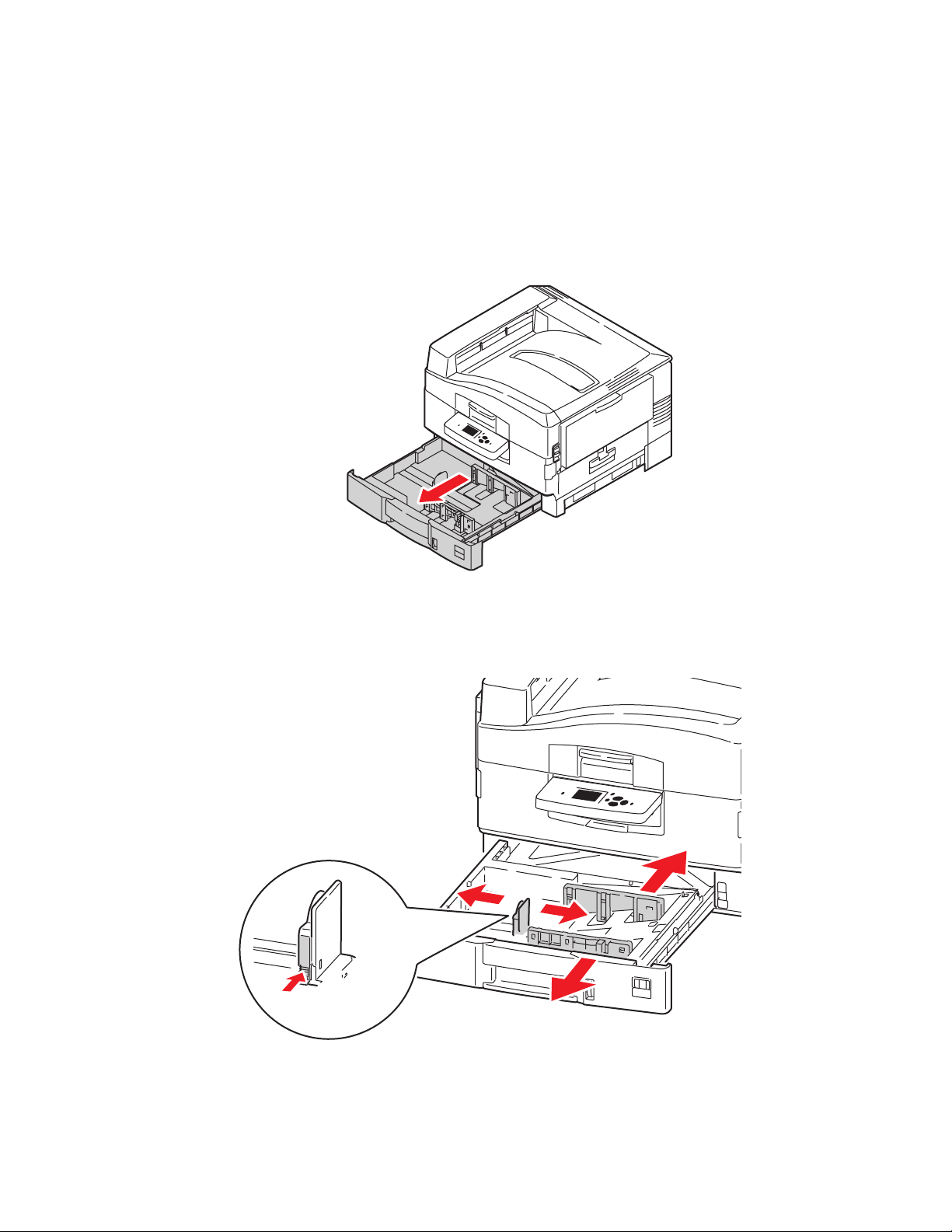
Carga de papel
Alimentación por borde corto
Utilice alimentación por el borde corto para papel con una longitud superior a 328 mm
(12.9 pulg.) y para papel de tamaño A6. El papel de tamaño A6 debe imprimirse a una cara y
solo desde la bandeja 2.
Para cargar papel y otros soportes de impresión en las bandejas 2-6:
1. Extraiga la bandeja.
7400-017
2. Si es necesario, ajuste las guías lateral y de largo hasta que coincidan con el tamaño
del papel.
7400-018
Nota: Una vez que las guías de papel estén correctamente ajustadas, puede haber un
pequeño espacio entre el papel y las guías.
Impresora a color Phaser® 7400
3-20
Page 51

Carga de papel
XEROX
3. Airee el papel para separar las hojas que pudieran estar pegadas.
7400-019
4. Cargue el papel con el borde corto hacia el lateral derecho de la bandeja, como se muestra
en las ilustraciones siguientes:
■ Para la impresión por una cara, sitúe la cara en la que desea imprimir hacia abajo,
con la parte superior de la página en el lateral derecho de la bandeja. Los orificios
preperforados deben estar orientados hacia la parte delantera de la bandeja.
7400-021
Impresora a color Phaser® 7400
3-21
Page 52

Carga de papel
■ Para la impresión automática a 2 caras, inserte la cara uno hacia arriba con la parte
superior de la página en el lateral derecho de la bandeja. Los agujeros preperforados
deben mirar hacia la parte posterior de la bandeja. Si desea obtener más información,
consulte Impresión en ambas caras del papel en la página 3-29.
XEROX
7400-165
5. Empuje la bandeja para introducirla totalmente en la impresora.
7400-023
Impresora a color Phaser® 7400
3-22
Page 53

Carga de papel
6. Si ha cargado un tipo de papel distinto en la bandeja, siga estos pasos:
a. En el panel de control, seleccione Configuración de la bandeja de papel, y
luego pulse el botón OK.
b. Seleccione Papel de la bandeja N y, a continuación, pulse el botón OK.
c. Seleccione Cambiar la configuración y pulse el botón OK.
d. Seleccione el tipo de papel adecuado y pulse el botón OK.
Precaución: Ajustar el tipo de papel adecuado mejora la calidad de impresión y evita los
daños a la impresora
e. Para la Bandeja 2, seleccione el tamaño de papel adecuado y pulse el botón OK.
Si utiliza papel de tamaño Carta o A4, seleccione el tamaño de papel con las
letras SEF.
Consulte también:
Impresión en soportes especiales en la página 3-32
Impresión en papel de tamaño personalizado en la página 3-45
Impresora a color Phaser® 7400
3-23
Page 54

Selección de las opciones de impresión
Selección de las opciones de impresión
Esta sección incluye:
■ Selección de las preferencias de impresión (Windows) en la página 3-24
■ Selección de las opciones de impresión para un trabajo en particular (Windows) en la
página 3-25
■ Selección de las opciones de impresión para un trabajo en particular (Macintosh) en la
página 3-27
Consulte también:
Guía de funciones avanzadas en www.xerox.com/office/7400support
Selección de las preferencias de impresión (Windows)
Las preferencias de la impresora controlan todos los trabajos de impresión, a menos que,
de forma específica, le dé preferencia a un trabajo. Por ejemplo, si desea utilizar la impresión
automática a dos caras para la mayoría de los trabajos, configure esta opción en los parámetros
de la impresora.
1. Haga clic en Inicio, seleccione Configuración y, a continuación, haga clic
en Impresoras.
2. En la carpeta Impresoras, haga clic con el botón derecho del ratón en el icono de
su impresora.
3. En el menú emergente, seleccione Preferencias de impresora o Propiedades.
4. Seleccione las opciones que desee en las fichas del controlador y haga clic en el botón
Aceptar para guardarlas.
Nota: Para obtener más información sobre las opciones del controlador de impresora para
Windows, haga clic en el botón Ayuda en la ficha del controlador de impresora para acceder a
la ayuda en línea.
Impresora a color Phaser® 7400
3-24
Page 55

Selección de las opciones de impresión
Selección de las opciones de impresión para un trabajo en particular (Windows)
Si desea utilizar opciones de impresión especiales para un trabajo en particular, modifique
los parámetros del controlador antes de enviar el trabajo a la impresora. Por ejemplo, si desea
utilizar el modo de calidad de impresión de Alta resolución/Fotografía para un gráfico en
particular, seleccione este parámetro en el controlador antes de comenzar la impresión de
ese trabajo.
1. Con el documento o gráfico abierto en la aplicación, vaya al cuadro de diálogo Imprimir.
2. Seleccione la Impresora a color Phaser 7400 y haga clic en el botón Propiedades para
abrir el controlador de impresora.
3. Elija sus opciones en las fichas del controlador. Consulte la tabla siguiente para opciones
de impresión específicas.
Nota: En Windows 2000, Windows XP y Windows Server 2003, puede guardar las
opciones de impresión actual con un nombre distintivo y aplicarlas a otros trabajos de
impresión. Seleccione la ficha Papel/Calidad, Opciones de salida, o bien Tek Co lo r y, a
continuación, pulse el botón Configuraciones guardadas. Haga clic en Ayu da para
obtener más información.
4. Haga clic en el botón Aceptar para guardar las opciones elegidas.
5. Imprima el trabajo.
Consulte también:
Guía de funciones avanzadas en www.xerox.com/office/7400support
Opciones de impresión para sistemas operativos Windows
Sistema
operativo Ficha del controlador Opciones de impresión
Windows 2000,
Windows XP o
Windows Server
2003
Ficha Presentación
Ficha Papel/Calidad
Ficha Opciones
de salida
■ Orientación
■ Impresión automática a dos caras
■ Páginas por hoja
■ Tipo y tamaño de papel, y selección de la bandeja
■ Calidad de impresión
■ Páginas de portada
■ Impresiones seguras, impresiones personales,
impresiones de prueba e impresiones guardadas
■ Páginas de separación
■ Notificación de Fin de trabajo
■ Grapado
■ Perforación
■ Destino del papel
Ficha TekColor
Impresora a color Phaser® 7400
■ Correcciones de color
■ Conversión Blanco y negro
3-25
Page 56

Selección de las opciones de impresión
Opciones de impresión para sistemas operativos Windows (Continuación)
Sistema
operativo Ficha del controlador Opciones de impresión
Windows NT 4 Ficha Configuración
de página
Ficha Papel/Calidad
Ficha Opciones
de salida
Ficha TekColor
Windows 98 SE
Ficha Configuración
o Windows Me
Ficha Opciones
de salida
■ Orientación
■ Impresión automática a dos caras
■ Número de copias
■ Tipo y tamaño de papel, y selección de la bandeja
■ Calidad de impresión
■ Páginas de portada
■ Impresiones seguras, impresiones personales,
impresiones de prueba e impresiones guardadas
■ Páginas de separación
■ Grapado
■ Perforación
■ Destino del papel
■ Correcciones de color
■ Conversión Blanco y negro
■ Tipo y tamaño de papel, y selección de la bandeja
■ Orientación
■ Impresión automática a dos caras
■ Calidad de impresión
■ Notificación de Fin de trabajo
■ Páginas de separación
■ Páginas de portada
■ Impresiones seguras, impresiones de prueba e
impresiones guardadas
Ficha TekColor
Impresora a color Phaser® 7400
■ Correcciones de color
■ Conversión Blanco y negro
3-26
Page 57

Selección de las opciones de impresión
Selección de las opciones de impresión para un trabajo en particular (Macintosh)
Para seleccionar los parámetros de impresión de un trabajo en particular, modifique los
parámetros del controlador antes de enviar el trabajo a la impresora.
1. Con el documento abierto en la aplicación, haga clic en Archivo y luego en Imprimir.
2. Seleccione las opciones de impresión que prefiera en los menús y las listas desplegables
que aparecen en pantalla.
Nota: En Macintosh OS X, haga clic en Guardar ajustes en la pantalla del menú
Imprimir para guardar los parámetros actuales de la impresora. Puede crear varios ajustes
y guardar cada uno con sus propios nombres y parámetros de impresora. Para imprimir
trabajos con parámetros de impresora específicos, haga clic en los ajustes guardados
correspondientes de la lista Preestablecidos.
3. Haga clic en Imprimir para imprimir el trabajo.
Consulte la tabla siguiente para opciones de impresión específicas:
Parámetros del controlador Macintosh PostScript
Título desplegable
Sistema operativo
Mac OS X, versión
10.2 y superiores
del controlador Opciones de impresión
Copias y páginas
Diseño
Gestión del papel
ColorSync
Página de portada
Alimentación de papel
Opciones de la
acabadora
■ Copias
■ Páginas
■ Páginas por hoja
■ Sentido
■ Borde
■ Impresión a dos caras
■ Invertir orden de páginas
■ Imprimir (todas, impares, pares)
■ Conversión de color
■ Páginas de portada
■ Origen del papel
■ Grapado
■ Perforación
■ Destino del papel
■ conjuntos intercalados con desplazamiento
Tipos de trabajo
Calidad de imagen
Impresora a color Phaser® 7400
3-27
■ Impresiones seguras, impresiones
personales, impresiones de prueba e
impresiones guardadas
■ Calidad de impresión
■ Corrección de color y grises pálidos sRGB
■ Suavizar imagen
Page 58

Selección de las opciones de impresión
Parámetros del controlador Macintosh PostScript (Continuación)
Título desplegable
Sistema operativo
del controlador Opciones de impresión
Características de
la impresora
Mac OS 9.x General
Ajuste de color
Página de portada
Diseño
Calidad de impresión
Tipos de trabajo
Opciones avanzadas ■ Destino del papel
■ Tipos de papel
■ Páginas de separación
■ Copias
■ Páginas
■ Origen del papel
■ Color de impresión
■ Páginas de portada
■ Páginas por hoja
■ Borde
■ Impresión a dos caras
■ Calidad de impresión
■ Suavizar imagen
■ Impresiones seguras, impresiones
personales, impresiones de prueba e
impresiones guardadas
■ Tipos de papel
■ conjuntos intercalados con desplazamiento
■ Páginas de separación
Opciones de
la acabadora
■ Grapado
■ Perforación
■ Destino
■ Conjuntos intercalados con desplazamiento
Impresora a color Phaser® 7400
3-28
Page 59

Impresión en ambas caras del papel
Impresión en ambas caras del papel
Esta sección incluye:
■ Directrices para la impresión automática a dos caras en la página 3-29
■ Opciones de borde de encuadernación en la página 3-30
■ Selección de impresión a dos caras en la página 3-30
Nota: Si desea obtener información sobre la impresión manual a dos caras, consulte la Base
de datos de referencia en www.xerox.com/office/7400support
Directrices para la impresión automática a dos caras
La impresión automática a dos caras está disponible desde todas las bandejas. Antes de
imprimir un documento a dos caras, compruebe que cumple los siguientes requisitos:
■ Es necesario disponer de una impresora Phaser 7400DN, Phaser 7400DT, Phaser 7400DX
o Phaser 7400DXF.
■ El papel que utilice debe encontrarse dentro de los siguientes intervalos:
■ Gramaje: 75–188 g/m
■ Longitud: 148–456 mm (5.83–17.95 pulg.)
2
(papel bond de 20–50 libras)
.
Los siguientes tipos de papel y soportes de impresión no deben usarse para la impresión a
dos caras:
■ Transparencias
■ Sobres
■ Etiquetas
■ Cartoncillo
■ Papel brillante
■ Soportes de impresión con un gramaje superior a 105 g/m
2
(papel bond de 28 libras)
Consulte también:
Opciones en la página 1-5
Papel y soportes de impresión admitidos en la página 3-3
Impresora a color Phaser® 7400
3-29
Page 60

Impresión en ambas caras del papel
Opciones de borde de encuadernación
Cuando utilice el controlador de impresora para seleccionar la impresión a dos caras, también
seleccione el borde de encuadernación, que determina cómo se orienta la página. El resultado
depende de la orientación (vertical u horizontal) de las imágenes en la página, tal y como se
muestra en las ilustraciones siguientes.
Ver tical Horizontal
Unir por
el borde lateral
Mover sobre
el borde largo
Unir por
el borde superior
Mover sobre
el borde corto
Unir por
el borde lateral
Mover sobre
el borde corto
Unir por
el borde superior
Mover sobre
el borde largo
Selección de impresión a dos caras
Para seleccionar la impresión automática a dos caras:
1. Cargue papel en la bandeja.
Bandeja 1 (MPT)
■ Alimentación por borde largo: inserte la cara uno hacia abajo con el borde largo
contra el rodillo y la parte superior de la página mirando a la parte posterior de la
impresora.
■ Alimentación por borde corto: inserte la cara uno hacia abajo con el borde corto
contra el rodillo, de modo que la parte superior de la página entre primero en la
impresora.
Bandejas 2–6
■ Alimentación por borde largo: inserte la cara uno hacia arriba con la parte superior
del papel en la parte posterior de la bandeja.
■ Alimentación por borde corto: inserte la cara uno hacia arriba con la parte superior
de la página en el lateral derecho de la bandeja.
2. En el controlador de impresora, seleccione la impresión a dos caras. La ubicación de la
selección variará dependiendo del sistema operativo.
Impresora a color Phaser® 7400
3-30
Page 61

Para seleccionar la impresión automática a dos caras:
Sistema operativo Pasos
Impresión en ambas caras del papel
Windows 98 SE o
Windows Me
Windows 2000,
Windows XP o
Windows Server 2003
Windows NT 4.x 1. Seleccione la ficha Configurar página.
Mac OS 9.x 1. En el cuadro de diálogo Imprimir, seleccione Diseño.
Mac OS X, versión
10.2 y superiores
1. Seleccione la ficha Configuración.
2. Seleccione Imprimir en 2 lados.
3. Seleccione o anule la sección de Unir por el borde superior.
1. Seleccione la ficha Presentación.
2. Seleccione Orient. horizontal u Orient. vertical en
Ambas caras (dúplex).
2. Seleccione Mover sobre el borde largo o Mover sobre el borde
corto en Imprimir en ambas caras (a dos caras).
2. Seleccione Imprimir en ambas caras.
3. Haga clic en el icono de encuadernación que coincida con el margen
que va a encuadernar.
1. En el cuadro de diálogo Imprimir, seleccione Impresión a dos caras.
2. Seleccione Imprimir en ambas caras.
3. Haga clic en el icono de encuadernación que coincida con el margen
que va a encuadernar.
Consulte también:
Carga del papel en la bandeja 1 (MPT) en la página 3-8
Cargar papel en las bandejas 2–6 en la página 3-16.
Impresora a color Phaser® 7400
3-31
Page 62
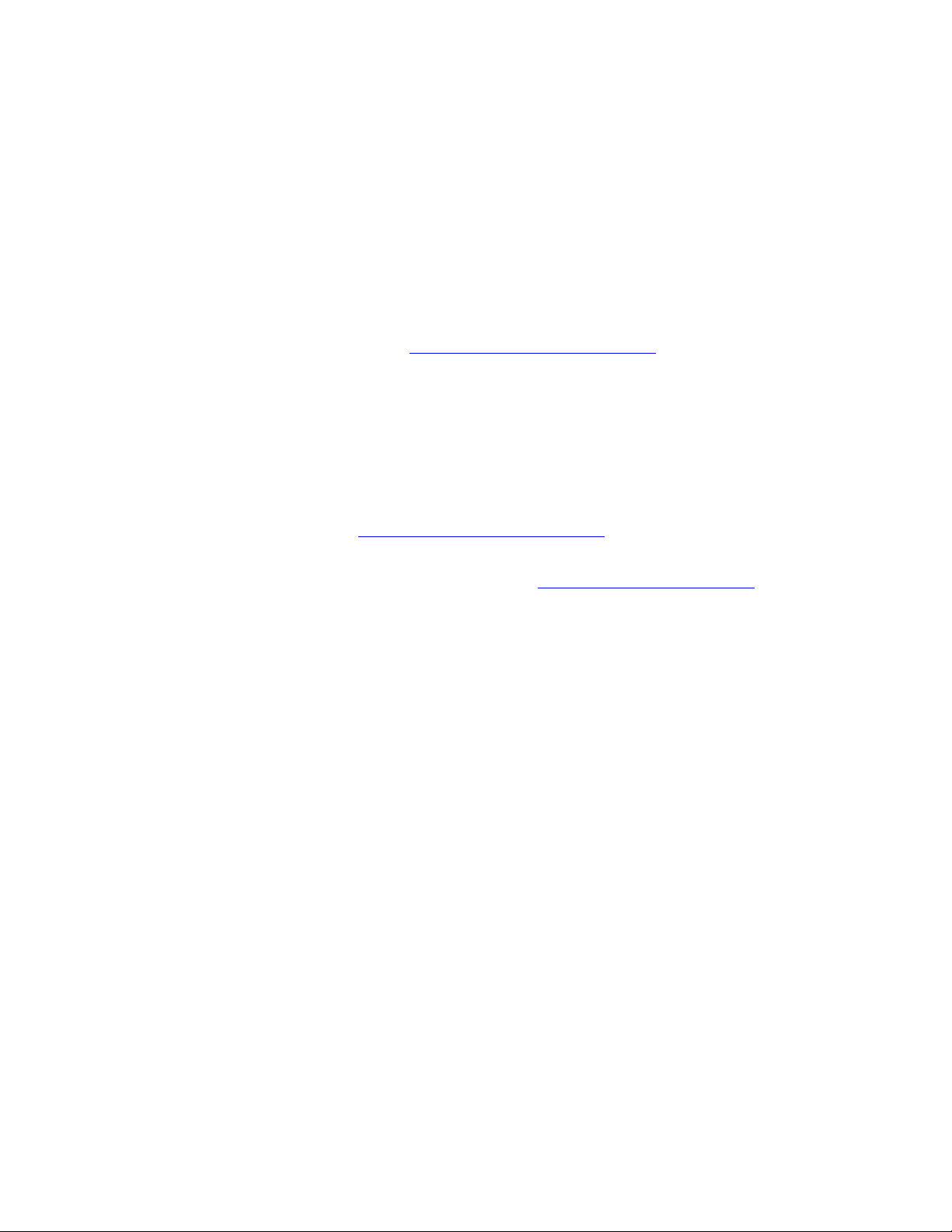
Impresión en soportes especiales
Impresión en soportes especiales
Esta sección incluye:
■ Impresión de transparencias en la página 3-32
■ Impresión de sobres en la página 3-37
■ Impresión de etiquetas en la página 3-40
■ Impresión con papel brillante en la página 42
■ Impresión en papel de tamaño personalizado en la página 3-45
Si desea obtener información sobre la impresión en otros tipos de soportes especiales, consulte
la Guía de funciones avanzadas en www.xerox.com/office/7400support
Impresión de transparencias
Las transparencias se pueden imprimir desde la bandeja 1 (MPT) y la bandeja 2. Solo deben
imprimirse por una cara.
Para obtener los mejores resultados, utilice solamente transparencias recomendadas para la
impresora. Si desea obtener más información, consulte la Recommended Media List (Lista de
soportes recomendados) en www.xerox.com/office/7400support
Para hacer un pedido de papel, transparencias u otros materiales de impresión especializados,
póngase en contacto con el distribuidor local o vaya a www.xerox.com/office/supplies
.
Precaución: La garantía, el acuerdo de servicio y la Total Satisfaction Guarantee
(Garantía de satisfacción total) de Xerox no cubren los daños ocasionados por uso de papel,
transparencias o cualquier otro soporte especial no admitido. La Total Satisfaction Guarantee
(Garantía de satisfacción total) está disponible en Estados Unidos y Canadá. La cobertura
puede variar fuera de estas zonas; para más detalles, póngase en contacto con su
representante local.
Directrices
■ Retire todo el papel antes de cargar transparencias en la bandeja.
■ No cargue más de 50 transparencias en la Bandeja 1 (MPT). No cargue más de
200 transparencias en la bandeja 2. Si sobrecarga la bandeja pueden producirse atascos en
la impresora.
■ Manipule las transparencias por los bordes con ambas manos, para evitar huellas y
dobleces que puedan producir una mala calidad de impresión.
■ Tras cargar las transparencias en la bandeja, utilice el panel de control para cambiar el tipo
de papel a Transparencia de la serie Phaser 35.
Impresora a color Phaser® 7400
3-32
Page 63

Impresión en soportes especiales
Impresión de transparencias desde la bandeja 1 (MPT)
1. Abra la bandeja 1 (MPT) tirando del asa hacia arriba y hacia afuera y, a continuación,
despliegue las dos extensiones.
1
2
3
7400-094
2. Introduzca las transparencias en la bandeja y ajuste las guías de papel al tamaño de
las transparencias:
7400-024
■ Coloque el borde largo de las transparencias contra el rodillo.
■ No cargue más de 50 transparencias.
Impresora a color Phaser® 7400
3-33
Page 64

Impresión en soportes especiales
3. Cuando el panel de control le solicita que confirme el tipo y tamaño de papel,
seleccione Cambiar la configuración y pulse el botón OK.
a. Seleccione Transparencia de la serie Phaser 35 como tipo de papel y, a
continuación, pulse el botón OK.
b. Seleccione el tamaño de transparencia adecuado y pulse el botón OK.
4. En el controlador de la impresora, seleccione Bandeja 1 como origen del papel y/o
Transparencia como tipo de papel.
Impresión de transparencias desde la bandeja 2
1. Extraiga la bandeja.
7400-017
Impresora a color Phaser® 7400
3-34
Page 65

Impresión en soportes especiales
2. Si es necesario, ajuste las guías lateral y de largo hasta que coincidan con el tamaño de
la transparencia.
7400-018
Nota: Una vez que las guías de papel estén correctamente ajustadas, puede haber un
pequeño espacio entre las transparencias y las guías.
3. Introduzca las transparencias en la bandeja.
7400-025
Impresora a color Phaser® 7400
3-35
Page 66
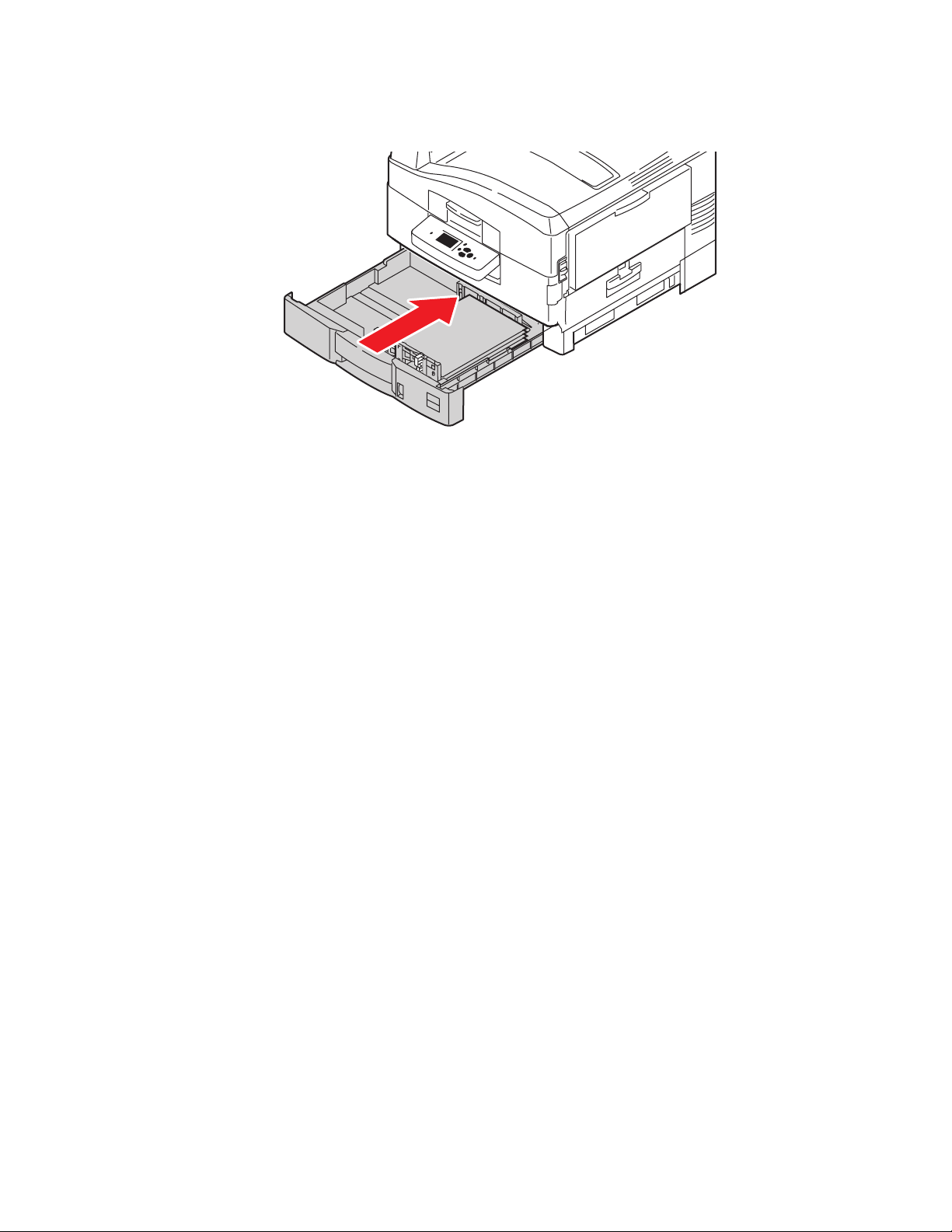
Impresión en soportes especiales
4. Empuje la bandeja para introducirla totalmente en la impresora.
7400-023
5. En el panel de control, seleccione Configuración de la bandeja de papel, y luego
pulse el botón OK.
a. Seleccione Papel de la bandeja 2 y, a continuación, pulse el botón OK.
b. Seleccione Cambiar la configuración y pulse el botón OK.
c. Seleccione Transparencia de la serie Phaser 35 como tipo de papel y,
a continuación, pulse el botón OK.
d. Seleccione el tamaño de transparencia adecuado y pulse el botón OK.
6. En el controlador de la impresora, seleccione Bandeja 2 como origen del papel y/o
Transparencia como tipo de papel.
Impresora a color Phaser® 7400
3-36
Page 67

Impresión en soportes especiales
Impresión de sobres
Los sobres se pueden imprimir únicamente desde la bandeja 1 (MPT). Para ver una lista de
tamaños de sobre admitidos, consulte Tamaños y gramajes de papel admitidos para la
bandeja 1 (MPT) en la página 3-6.
Directrices
■ Utilice sólo sobres de papel especificados en la tabla Tamaños y pesos de papel admitidos.
La impresión satisfactoria de los sobres depende en gran medida de la calidad y
fabricación de los sobres. Utilice sobres fabricados específicamente para impresoras láser.
■ Se recomienda mantener una temperatura y humedad relativa constantes.
■ Conserve en su embalaje los sobres que no utilice para evitar los efectos del exceso o
la falta de humedad, que pueden afectar a la calidad de impresión y formar arrugas.
La humedad excesiva hace que los sobres se peguen antes o durante la impresión.
■ Evite los sobres acolchados y adquiera sobres que se mantengan planos sobre
una superficie.
■ Extraiga las burbujas de aire de los sobres antes de cargarlos colocando un libro pesado
encima de ellos.
■ Si se producen problemas de arrugas o abombamientos, utilice una marca distinta de
sobres fabricados especialmente para impresoras láser.
Precaución: No utilice nunca sobres con ventanas o cierres metálicos, ya que pueden dañar
la impresora. Los daños causados por el uso de sobres no admitidos no están cubiertos por la
garantía, el acuerdo de servicio ni la Total Satisfaction Guarantee (Garantía de satisfacción
total) de Xerox. La Total Satisfaction Guarantee (Garantía de satisfacción total) está disponible
en Estados Unidos y Canadá. La cobertura puede variar fuera de estas zonas. Contacte con el
representante local para obtener más información.
Imprimir sobres desde la bandeja 1 (MPT)
1. Abra la bandeja 1 (MPT) tirando del asa hacia arriba y hacia afuera y, a continuación,
despliegue las dos extensiones.
1
2
Impresora a color Phaser® 7400
3-37
3
7400-094
Page 68

Impresión en soportes especiales
2. Introduzca los sobres en la bandeja 1 (MPT) y ajuste las guías de papel al tamaño de
los sobres:
■ Introduzca los sobres con la solapa hacia abajo, de modo que la parte superior del
sobre entre primero.
7400-015
■ Para sobres C4, doble e inserte las solapas en los sobres. Introduzca los sobres con
la solapa hacia abajo, de modo que la parte inferior del sobre entre primero.
7400-016
Nota: No cargue más de 10 sobres. Si carga en exceso la bandeja, se pueden
producir atascos.
Impresora a color Phaser® 7400
3-38
Page 69

Impresión en soportes especiales
3. Si ha cargado sobres con una altura menor de 111 mm (4.4 pulg.), abra la bandeja de
salida lateral izquierda.
1
1
3
3
2
2
7400-012
7400-012
4. Cuando el panel de control le solicita que confirme el tipo y tamaño de papel,
seleccione Cambiar la configuración y pulse el botón OK.
a. Seleccione Sobre como tipo de papel y pulse el botón OK.
Nota: Si imprime sobres más ligeros o más pesados de lo corriente, seleccione
Sobres ligeros o Sobres pesados. Si desea obtener más información, consulte
Papel y soportes de impresión admitidos en la página 3-3.
b. Seleccione el tamaño de sobre adecuado y pulse el botón OK.
5. En el controlador de la impresora, seleccione Bandeja 1 como origen del papel y/o
Sobre como tipo de papel.
Impresora a color Phaser® 7400
3-39
Page 70

Impresión en soportes especiales
Impresión de etiquetas
Las etiquetas se pueden imprimir únicamente desde la bandeja 1 (MPT).
Para hacer un pedido de papel, transparencias u otros materiales de impresión especializados,
póngase en contacto con el distribuidor local o vaya a www.xerox.com/office/supplies
Consulte también:
Tamaños y gramajes de papel admitidos para la bandeja 1 (MPT) en la página 3-6
Directrices
■ No utilice etiquetas de vinilo.
■ Imprima solamente una cara de la hoja de etiquetas.
■ No utilice ninguna hoja a la que le falten etiquetas, podría dañar la impresora.
■ Guarde las etiquetas no utilizadas en su embalaje original en posición plana. Conserve las
hojas de etiquetas dentro del embalaje original hasta que las vaya a utilizar. Vuelva a poner
las hojas de etiquetas que no haya utilizado en el embalaje original y ciérrelo.
■ No guarde etiquetas en condiciones extremadamente húmedas, secas, frías o calientes.
El almacenamiento en condiciones extremas puede causar problemas en la calidad de
impresión o atascos en la impresora.
■ Rote las existencias con frecuencia. Los largos períodos de almacenamiento en
condiciones extremas pueden hacer que las etiquetas se comben y atasquen la impresora.
.
Impresión de etiquetas desde la Bandeja 1 (MPT)
1. Abra la bandeja 1 (MPT) tirando del asa hacia arriba y hacia afuera y, a continuación,
despliegue las dos extensiones.
1
2
3
7400-094
Impresora a color Phaser® 7400
3-40
Page 71

Impresión en soportes especiales
2. Inserte las etiquetas en la bandeja:
■ Sitúe la cara que desea imprimir hacia arriba, de modo que la parte superior de la
hoja entre primero en la impresora.
7400-265
Precaución: No cargue papel por encima de la línea de llenado indicada en la bandeja.
Si carga en exceso la bandeja, se pueden producir atascos.
3. Ajuste las guías de papel hasta que coincidan con el tamaño de las hojas.
7400-155
Impresora a color Phaser® 7400
3-41
Page 72

Impresión en soportes especiales
4. Cuando el panel de control le solicita que confirme el tipo y tamaño de papel,
seleccione Cambiar la configuración y pulse el botón OK.
a. Seleccione Etiquetas como tipo de papel y presione el botón OK.
Nota: Si imprime etiquetas más pesadas de lo corriente, seleccione
Etiquetas pesadas. Si desea obtener más información, consulte Papel y soportes de
impresión admitidos en la página 3-3.
b. Seleccione Carta SEF o A4 SEF y, a continuación, pulse el botón OK.
5. En el controlador de impresora, seleccione Bandeja 1 como origen del papel y/o
Etiquetas como tipo de papel.
Impresión con papel brillante
Papel brillante en el intervalo de gramaje 120–160 g/m2 se puede imprimir desde la
bandeja 1 (MPT). Debe imprimirse por una cara solamente.
Para hacer un pedido de papel, transparencias u otros materiales de impresión especializados,
póngase en contacto con el distribuidor local o vaya a www.xerox.com/office/supplies
.
Directrices
■ No abra los paquetes de papel brillante cerrados hasta que los vaya a cargar en
la impresora.
■ Conserve el papel brillante en su envoltorio original y deje los paquetes en la caja de envío
hasta que los vaya a utilizar.
■ Extraiga todo el papel de la bandeja antes de cargar papel brillante.
■ Cargue sólo la cantidad de papel brillante que prevé utilizar. No deje el papel brillante en
la bandeja cuando haya acabado de imprimir. Vuelva a introducir el papel brillante no
utilizado en el envoltorio original y ciérrelo.
■ Rote las existencias con frecuencia. Los largos períodos de almacenamiento en
condiciones extremas pueden hacer que el papel brillante se combe y atasque la impresora.
Impresora a color Phaser® 7400
3-42
Page 73
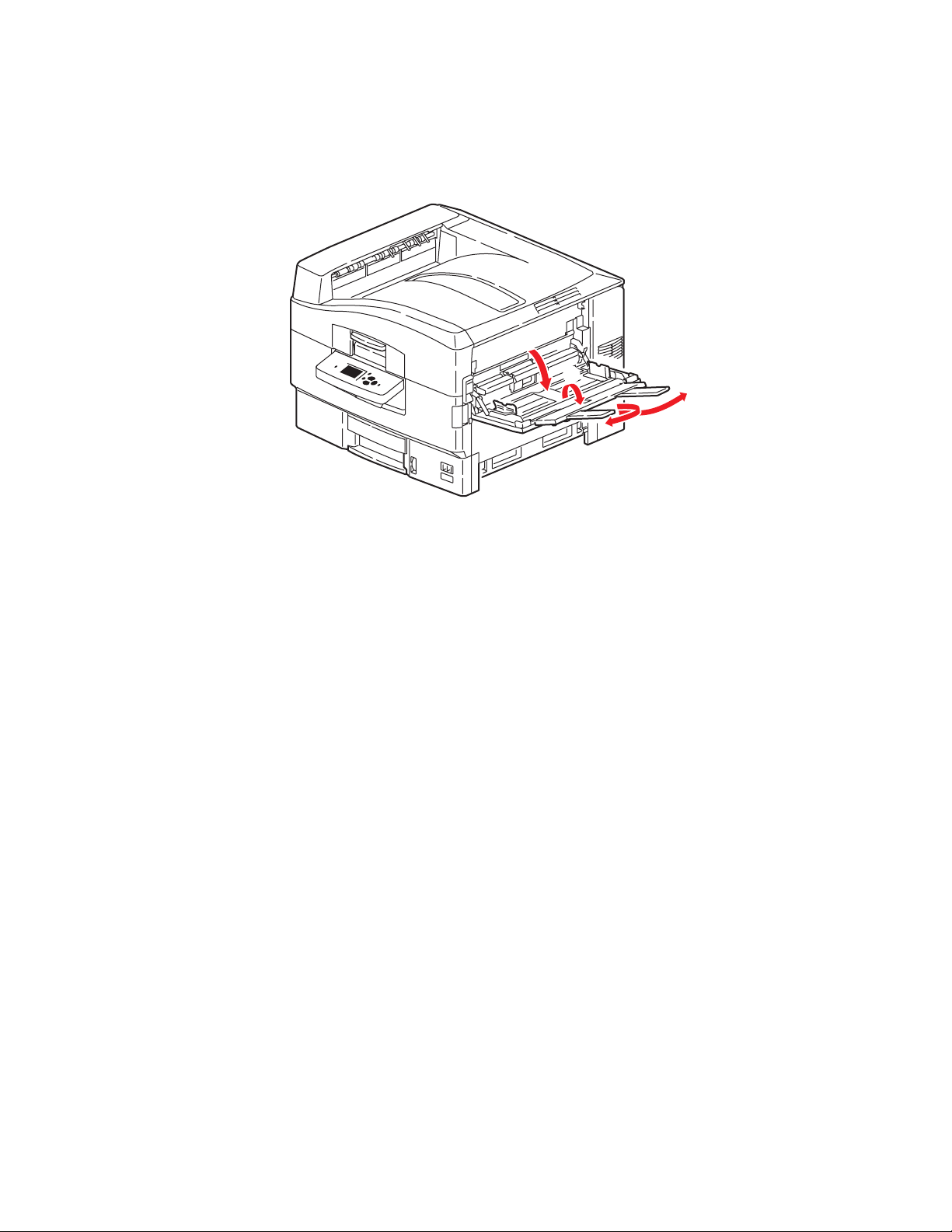
Impresión en soportes especiales
Impresión con papel brillante desde la bandeja 1 (MPT)
1. Abra la bandeja 1 (MPT) tirando del asa hacia arriba y hacia afuera y, a continuación,
despliegue las dos extensiones.
1
2
3
7400-094
Impresora a color Phaser® 7400
3-43
Page 74

Impresión en soportes especiales
2. Introduzca el papel en la bandeja y luego coloque las guías del papel de forma que se
ajusten a éste:
■ Coloque la cara a imprimir hacia arriba con el borde largo contra el rodillo y la parte
superior de la página mirando a la parte posterior de la impresora.
■ No cargue más de 50 hojas.
7400-218
3. Cuando el panel de control le solicita que confirme el tipo y tamaño de papel, seleccione
Cambiar la configuración y pulse el botón OK.
a. Seleccione Papel brillante como tipo de papel y pulse el botón OK.
b. Seleccione el tamaño adecuado y pulse el botón OK.
4. En el controlador de la impresora, seleccione Bandeja 1 como origen del papel y/o
Papel brillante como tipo de papel.
Impresora a color Phaser® 7400
3-44
Page 75

Impresión en soportes especiales
Impresión en papel de tamaño personalizado
Además de la gran variedad de tamaños de papel estándar que puede utilizar para imprimir,
también puede imprimir en papel de tamaño personalizado con las dimensiones siguientes.
Bandeja1(MPT) Bandeja2
Ancho 100–320 mm (3.95–12.60 pulg.) 100–328 mm (3.95–12.90 pulg.)
Altura 90–1219 mm (3.55–48.00 pulg.) 148–457 mm (5.85–18.00 pulg.)
■ El papel de tamaño cabecera, papel con una longitud superior a 457 mm (18 pulg.), debe
imprimirse desde la bandeja 1 (MPT).
■ Los sobres de tamaño personalizado deben imprimirse desde la bandeja 1 (MPT).
Impresión en papel con tamaño personalizado desde la bandeja 1 (MPT)
1. Abra la bandeja 1 (MPT) tirando del asa hacia arriba y hacia afuera y, a continuación,
despliegue las dos extensiones.
1
2
3
7400-094
Impresora a color Phaser® 7400
3-45
Page 76

Impresión en soportes especiales
XEROX
2. Introduzca el papel en la bandeja 1 (MPT) y luego coloque las guías del papel de forma
que se ajusten a las hojas.
■ Puede cargar el papel introduciendo primero el borde largo o el corto, como se
muestra en las ilustraciones siguientes.
■ El ancho (A) máximo de papel es 320 mm (12.60 pulg.).
■ La altura máxima de papel (AL) es 1219 mm (48.00 pulg.).
H
W
7400-156
Alimentación por el borde largo
■ Para la impresión a una cara, sitúe la
cara que desee imprimir hacia arriba con
la parte superior de la página mirando
hacia la parte posterior de la impresora.
■ Para la impresión a dos caras, sitúe la
cara uno hacia abajo, con la parte
superior de la página hacia la parte
posterior de la impresora.
H
W
XEROX
7400-157
Alimentación por el borde corto
■ Para la impresión a una cara, sitúe la
cara que desee imprimir hacia arriba de
modo que la parte superior de la página
entre primero en la impresora.
■ Para la impresión a dos caras, sitúe la
cara uno hacia abajo, de modo que la
parte superior de la página entre primero.
Nota: Para obtener más información sobre la
impresión automática a dos caras, consulte
Directrices para la impresión automática a
dos caras en la página 3-29.
Impresora a color Phaser® 7400
3-46
Page 77

Impresión en soportes especiales
1. Si ha cargado papel u otros soportes de impresión con una altura menor de 111 mm
(4.4 pulg.), abra la bandeja de salida lateral izquierda.
1
1
3
3
2
2
7400-012
7400-012
2. Cuando el panel de control le solicita que confirme el tipo y tamaño de papel, seleccione
Cambiar la configuración y pulse el botón OK.
3. Seleccione el tipo de papel adecuado y pulse el botón OK.
4. Si el tamaño de papel personalizado correcto aparece en la lista del menú, selecciónelo y
pulse el botón OK. Si utiliza un nuevo tamaño personalizado, ajuste la
anchura personalizada y la altura personalizada.
a. Seleccione Nuevo tamaño personalizado y, a continuación pulse el botón OK.
b. Mediante los botones Flecha arriba y Flecha abajo, seleccione un valor para la
anchura personalizada y, a continuación, pulse el botón OK.
c. Mediante los botones Flecha arriba y Flecha abajo, seleccione un valor para la
altura personalizada y, a continuación, pulse el botón OK.
5. Cuando envíe el trabajo de impresión, ajuste el tamaño del documento de la aplicación al
tamaño personalizado, o bien seleccione Bandeja 1 como origen de papel en el
controlador de la impresora.
Impresora a color Phaser® 7400
3-47
Page 78
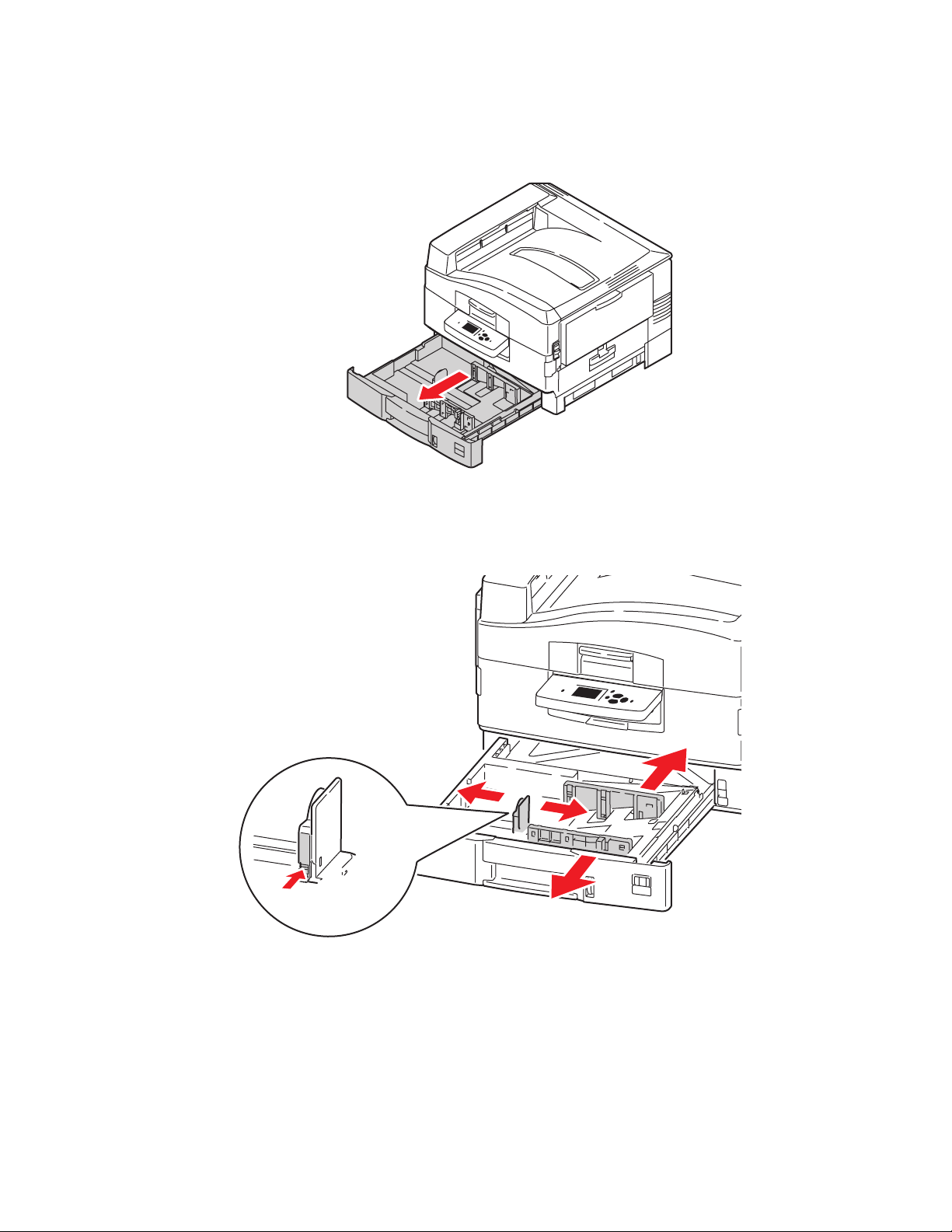
Impresión en soportes especiales
Impresión en papel con tamaño personalizado desde la bandeja 2
1. Extraiga la bandeja.
7400-017
2. Si es necesario, ajuste las guías lateral y de largo hasta que coincidan con el tamaño
del papel.
7400-018
Nota: Una vez que las guías de papel estén correctamente ajustadas, puede haber un
pequeño espacio entre el papel y las guías.
Impresora a color Phaser® 7400
3-48
Page 79
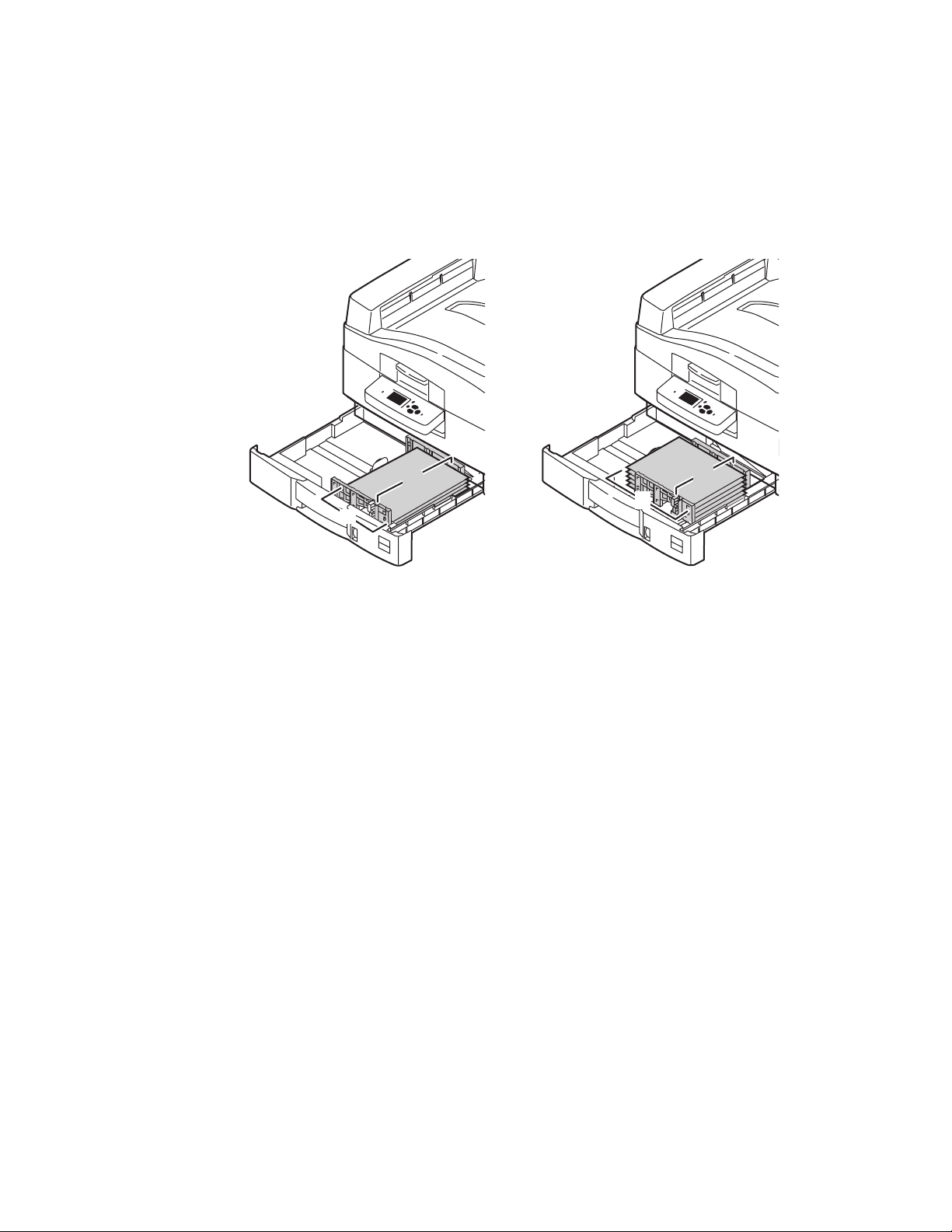
Impresión en soportes especiales
3. Introduzca el papel en la bandeja 2:
■ Puede cargar el papel con el borde largo o el corto en el lateral derecho de la bandeja,
como se muestra en las ilustraciones.
■ El ancho (A) máximo de papel es 328 mm (12.90 pulg.).
■ La altura máxima de papel (AL) es 457 mm (18.00 pulg.).
W
H
Alimentación por borde largo
■ Para la impresión por una cara,
sitúe la cara en la que desea imprimir
hacia abajo, con la parte superior de
la página en la parte posterior de
la bandeja.
■ Para la impresión a dos caras, sitúe la
cara que desee imprimir hacia arriba
con la parte superior de la página en la
parte posterior de la bandeja.
W
H
Alimentación por borde corto
■ Para la impresión por una cara, sitúe la
cara en la que desea imprimir hacia abajo,
con la parte superior de la página en el
lateral derecho de la bandeja.
■ Para la impresión a dos caras, sitúe la cara
que desee imprimir hacia arriba con la parte
superior de la página en el lateral derecho
de la bandeja.
Nota: Para obtener más información sobre la
impresión automática a dos caras, consulte
Directrices para la impresión automática a dos
caras en la página 3-29.
Impresora a color Phaser® 7400
3-49
Page 80

Impresión en soportes especiales
1. En el panel de control, seleccione Configuración de la bandeja de papel, y luego
pulse el botón OK.
a. Seleccione Papel de la bandeja 2 y, a continuación, pulse el botón OK.
b. Seleccione Cambiar la configuración y pulse el botón OK.
c. Seleccione el tipo de papel adecuado y pulse el botón OK.
2. Si el tamaño de papel personalizado correcto aparece en la lista del menú, selecciónelo y
pulse el botón OK. De lo contrario:
a. Seleccione Nuevo tamaño personalizado y, a continuación pulse el botón OK.
b. Mediante los botones Flecha arriba y Flecha abajo, seleccione un valor para la
anchura personalizada y, a continuación, pulse el botón OK.
c. Mediante los botones Flecha arriba y Flecha abajo, seleccione un valor para la
altura personalizada y, a continuación, pulse el botón OK.
3. Cuando envíe el trabajo de impresión, ajuste el tamaño del documento de la aplicación
al tamaño personalizado, o bien seleccione Bandeja 2 como origen de papel en el
controlador de la impresora.
Impresora a color Phaser® 7400
3-50
Page 81

Elección de las opciones de salida
XEROX
Elección de las opciones de salida
Esta sección incluye:
■ Directrices de la bandeja de salida en la página 3-51
■ Desplazamiento de salida en la página 3-53
■ Salida grapada en la página 3-54
■ Utilización de la perforadora en la página 3-55
Directrices de la bandeja de salida
La impresora dispone de una bandeja de salida en la parte superior y otra en el lateral
izquierdo. Si la impresora tiene instalada una acabadora, puede enviar los trabajos salientes a
la acabadora para perforarlos y/o graparlos. Utilice las directrices siguientes para elegir la
bandeja de salida para los trabajos de impresión:
7400-028
Bandeja de salida superior
(predeterminada de fábrica)
■ Utilice todos los tipos de papel y soportes
de impresión.
■ Utilícela para tamaños de papel y soportes
de impresión con una altura de 111 mm
(4.4 pulg.) o superior.
■ Entrega las páginas impresas hacia abajo.
Impresora a color Phaser® 7400
7400-029
Bandeja de salida lateral izquierda
■ Utilícela para tamaños de papel y soportes de
impresión con una altura inferior a 111 mm
(4.4 pulg.).
■ Entrega las páginas impresas hacia arriba.
■ Utilícela para que el papel pesado o los soportes
especiales se comben menos.
■ Abra la bandeja de salida lateral izquierda
antes de seleccionarla en el controlador de
la impresora.
3-51
Page 82

XEROX
Elección de las opciones de salida
7400-030
Bandeja de salida de la acabadora (opcional)
■ Utilícela para papel y otros soportes de impresión con las
siguientes dimensiones:
Anchura: 305 mm (12 pulg.) o inferior
Altura: 125 mm (4.9 pulg.) o superior
■ Entrega papel con una longitud inferior a 457 mm (18 pulg). cara abajo; entrega
papel con una longitud superior, cartoncillo y soportes especiales cara arriba.
Selección de una bandeja de salida en el controlador de la impresora
Para seleccionar una bandeja de salida para un trabajo de impresión específico:
Sistema operativo Pasos
Windows98SE,
Windows Me,
Windows 2000,
Windows XP,
Windows Server 2003,
Windows NT 4.x
Mac OS 9 o Mac OS X,
versión 10.2 y superior
1. Seleccione la ficha Opciones de salida.
2. Seleccione la bandeja de salida de la lista desplegable
Destino del papel.
1. En el cuadro de diálogo Imprimir, seleccione Opciones de
la acabadora de la lista desplegable.
2. Seleccione la bandeja de salida de la lista desplegable
Destino del papel.
Consulte también:
Salida grapada en la página 3-54
Utilización de la perforadora en la página 3-55
Impresora a color Phaser® 7400
3-52
Page 83

Elección de las opciones de salida
XEROX
XEROX
XEROX
Desplazamiento de salida
Cuando envía documentos a la Bandeja de salida superior o a la Bandeja de salida de
la acabadora, las copias o trabajos pueden desplazarse en la bandeja. El desplazamiento
desplaza las páginas de la bandeja de salida para cada trabajo o cada copia de un
trabajo intercalado.
7400-031
Nota: La salida con desplazamiento no está disponible en la bandeja de salida
lateral izquierda.
Seleccionar Desplazamiento desde el controlador de la impresora
Para seleccionar desplazamiento para un trabajo de impresión específico:
Sistema operativo Pasos
Windows 2000,
Windows XP,
Windows Server 2003
Mac OS 9 o
Mac OS X, versión
10.2 y superior
1. Seleccione la ficha Presentación.
2. Haga clic en el botón Avanzado.
3. Ajuste Conjuntos intercalados con desplazamiento a Activado.
1. En el cuadro de diálogo Imprimir, seleccione Opciones de la
acabadora de la lista desplegable.
2. Haga clic en Conjuntos intercalados con desplazamiento para
seleccionarlo.
Impresora a color Phaser® 7400
3-53
Page 84

Elección de las opciones de salida
Salida grapada
Si la impresora tiene una acabadora, puede grapar cada juego de copias. Los documentos
salientes grapados salen por la bandeja de la acabadora. El grapado es compatible con los
siguientes tamaños y gramajes de papel:
■ Papel con una anchura de hasta 305 mm (12 pulg.)
■ Papel con un gramaje de entre 64 y 120 g/m
cubierta de 24–43 libras)
El grapado no es compatible con soportes de impresión especiales como sobres,
transparencias, papel brillante y etiquetas.
Opciones de grapado
Las opciones de grapado siguientes están disponibles desde el controlador de la impresora:
■ Ninguna (predeterminada de fábrica): no se grapan las copias de impresión.
■ Parte delantera: inserta una grapa en cada juego de copias. Se pueden grapar hasta
50 hojas.
■ Parte trasera : inserta una grapa en cada juego de copias. Se pueden grapar hasta
50 hojas.
■ Doble : inserta dos grapas en cada juego de copias. Se pueden grapar hasta 50 hojas.
El borde que se grapa debe tener una longitud mínima de 148 mm (5.83 pulg.).
■ Grapado por el centro: grapa y dobla cada juego de copias a lo largo de la línea central.
Se pueden doblar y grapar hasta 10 hojas.
2
(papel bond de 17–31 libras,
La opción Boletín del controlador de la impresora puede utilizarse con la opción de
grapado por el centro para imprimir, grapar y doblar las hojas en forma de boletín.
Para obtener información sobre opciones del controlador de la impresora, consulte la
publicación Guía de funciones avanzadas en www.xerox.com/office/7400support
Las copias con grapado en la parte delantera, trasera y grapado doble se envían a la bandeja
de salida superior de la acabadora. Las copias grapadas por el centro y dobladas se envían a la
bandeja de salida inferior de la acabadora.
Orientación de grapado
El ejemplo de la imagen del controlador de la impresora muestra la ubicación de las grapas,
que cambia en función de la orientación de la página y de la dirección de alimentación del
papel (alimentación por el borde largo o por el borde corto).
Consulte también:
Carga de papel en la página 3-8
Impresora a color Phaser® 7400
3-54
Page 85

Elección de las opciones de salida
Seleccionar Grapado desde el controlador de la impresora
Para seleccionar una opción de grapado para un trabajo de impresión específico:
Sistema operativo Pasos
Windows98SE,
Windows Me,
Windows 2000,
Windows XP,
Windows Server 2003,
Windows NT 4.x
Mac OS 9 o Mac OS X,
versión 10.2
ysuperior
1. Seleccione la ficha Opciones de salida.
2. Seleccione la opción de grapado de la lista desplegable Grapado.
1. En el cuadro de diálogo Imprimir, seleccione Opciones de
la acabadora de la lista desplegable.
2. Seleccione la opción de grapado.
Utilización de la perforadora
Si la impresora tiene una acabadora, puede perforar las copias de impresión. Según la
localidad donde se encuentre, las acabadoras se configuran con perforaciones de 2 / 3 orificios
o con perforaciones de 4 orificios. Para averiguar cuál de estas opciones está instalada en
su impresora, imprima una página de configuración desde el panel de control;
consulte Páginas de información en la página 1-10
La perforación es compatible con los siguientes tamaños y gramajes de papel:
■ Papel con una anchura de hasta 305 mm (12 pulg.)
■ Papel con un gramaje de entre 64 y 120 g/m
cubierta de 24–43 libras)
2
(papel bond de 17–31 libras,
La perforación no es compatible con soportes de impresión especiales como sobres,
transparencias y etiquetas.
Opciones de perforación
Las opciones de perforación siguientes están disponibles desde el controlador de la impresora:
■ Ninguna: las copias de impresión no se perforan.
■ 2 perforaciones: cuando está instalada la unidad de 2 ó 3 perforaciones, se perforan dos
orificios en el papel.
■ 3 perforaciones: cuando está instalada la unidad de 2 ó 3 perforaciones, se perforan tres
orificios en el papel.
■ 4 perforaciones: cuando está instalada la unidad de 4 perforaciones, se perforan cuatro
orificios en el papel.
Impresora a color Phaser® 7400
3-55
Page 86

Elección de las opciones de salida
Orientación de las perforaciones
La ubicación de las perforaciones varía en función de las opciones seleccionadas en el
controlador de la impresora y de si el papel se ha cargado en la bandeja de papel de modo que
entre primero el borde largo o el corto. En el controlador de impresora de Windows aparece
una imagen de muestra con una ubicación de las perforaciones basada en la orientación
seleccionada y la dirección de alimentación.
Consulte también:
Carga de papel en la página 3-8
Seleccionar Perforación en el controlador de la impresora
Para seleccionar una opción de perforación para un trabajo de impresión específico:
Sistema operativo Pasos
Windows 98 SE,
Windows Me,
Windows 2000,
Windows XP,
Windows Server 2003
o Windows NT 4.x
Mac OS 9 o
Mac OS X, versión
10.2 y superior
1. Seleccione la ficha Opciones de salida.
2. Seleccione el número de orificios en la lista desplegable
Perforaciones.
3. Seleccione la Bandeja de salida de la acabadora de la lista
desplegable Destino del papel.
1. En el cuadro de diálogo Imprimir, seleccione Opciones de la
acabadora de la lista desplegable.
2. Seleccione el número de perforaciones en Perforaciones.
3. Seleccione la Bandeja de salida de la acabadora de la lista
desplegable Destino del papel.
Impresora a color Phaser® 7400
3-56
Page 87

Calidad de impresión
Este capítulo incluye:
■ Control de la calidad de las impresiones en la página 4-2
■ Solución de problemas con la calidad de impresión en la página 4-6
Impresora a color Phaser® 7400
4-1
Page 88

Control de la calidad de las impresiones
Control de la calidad de las impresiones
Esta sección incluye:
■ Selección de un modo de calidad de impresión en la página 4-2
■ Ajuste del color en la página 4-4
Selección de un modo de calidad de impresión
La calidad de las impresiones está directamente controlada por el modo de calidad de
impresión y la corrección TekColor. El modo de calidad de impresión y el tipo de papel
controlan directamente la velocidad de impresión. Puede cambiar estos parámetros en el
controlador de la impresora o en el panel de control.
La siguiente tabla describe los modos de calidad de impresión:
Modo de calidad
de impresión Tipo de trabajo de impresión
Estándar Modo de uso general para unas impresiones en color más frescas y
brillantes a alta velocidad. Se recomienda para la mayoría de las
impresiones rápidas y de oficina.
Mejorada Modo de alta calidad para obtener líneas finas y textos nítidos.
Se recomienda para las impresiones con detalle.
Fotografía Modo de la más alta calidad para el sombreado de color muy suave.
Se recomienda para la impresión de fotografías o cuando se utilizan
aplicaciones gráficas y ajustes de imprenta.
Automático Selecciona de forma automática el modo de calidad de impresión
óptimo para el tipo de papel elegido. Por ejemplo, el modo de calidad de
impresión Fotografía se utiliza cuando se imprime en papel brillante,
pero el modo de calidad de impresión Estándar se utiliza para imprimir
en papel común. (Este parámetro únicamente está disponible en el
controlador de la impresora).
Impresora a color Phaser® 7400
4-2
Page 89

Control de la calidad de las impresiones
Para seleccionar el modo de calidad de impresión en un controlador admitido:
Sistema operativo Pasos
Windows 98 SE o
Windows Me
Windows 2000,
Windows XP,
Windows Server 2003
o Windows NT 4.x
Mac OS 9.x 1. En el cuadro de diálogo Imprimir, seleccione General.
Mac OS X, versión
10.2 y superiores
1. Seleccione la ficha Configuración.
2. Seleccione un modo de calidad de impresión.
1. Seleccione la ficha Calidad/Papel.
2. Seleccione un modo de calidad de impresión.
2. Seleccione Calidad de impresión en la lista desplegable.
3. Seleccione el modo que desee para Calidad.
1. En el cuadro de diálogo Imprimir, seleccione Calidad de imagen en la
lista desplegable.
2. Seleccione el modo de calidad de impresión de la lista desplegable de
Calidad de impresión.
Impresora a color Phaser® 7400
4-3
Page 90

Control de la calidad de las impresiones
Ajuste del color
Las opciones de corrección TekColor proporcionan simulaciones de distintos dispositivos de
color. Automática es la corrección predeterminada para el procesamiento de imágenes en
general. Consulte la tabla siguiente para determinar cuál es la opción que quiere utilizar.
Corrección TekColor Descripción
Automático Aplica la mejor corrección del color a cada elemento
gráfico: textos, ilustraciones y fotografías.
Color de oficina Pantalla sRGB Hace que los colores sean semejantes a los de una
pantalla de ordenador.
sRGB intenso Produce colores más brillantes y saturados que
Pantalla sRGB.
Ajuste de
imprenta*
Ninguno No se aplica corrección de color alguna. Utilícelo con
Blanco y negro Convierte todos los colores a tonos de gris
*Afecta únicamente a las imágenes CMYK.
Imprenta SWOP Se ajusta a las especificaciones offset de
rollo continuo.
Euroscale Se ajusta a la especificación de papel
brillante FOGRA.
Comercial Se aproxima al destino de imprenta comercial
de EE.UU.
Imprenta SNAP Se ajusta a las especificaciones para la producción
publicitaria en papel de periódico.
otras herramientas de administración del color, como
los perfiles ICC (International Color Consortium),
ColorSync o la tabla de colores PANTONE
la impresora.
®
para
Impresora a color Phaser® 7400
4-4
Page 91

Control de la calidad de las impresiones
Para seleccionar la corrección del color en un controlador admitido:
Sistema operativo Pasos
Windows 98 SE o
Windows Me,
Windows 2000,
Windows XP,
Windows Server
2003, o Windows
NT 4.x
Mac OS 9.x 1. En el cuadro de diálogo Imprimir, seleccione General.
Mac OS X, versión
10.2 y superiores
1. Seleccione la ficha TekColor.
2. Seleccione la corrección de color que desee. Algunas de las
correcciones del color se agrupan en Color de oficina o
Ajuste de imprenta.
2. Seleccione TekColor la página en la lista desplegable.
3. Seleccione el modo que prefiera para Color.
1. En el cuadro de diálogo Imprimir, seleccione Calidad de imagen de
la lista desplegable.
2. Seleccione la corrección de color que desee de la lista desplegable
Corrección de color.
Consulte también:
Base de datos de referencia: www.xerox.com/office/7400support
Impresora a color Phaser® 7400
4-5
Page 92

Solución de problemas con la calidad de impresión
Solución de problemas con la calidad
de impresión
Esta sección incluye:
■ Líneas o manchas claras u oscuras en un color en la página 4-6
■ Líneas oscuras, manchas o estrías en todos los colores en la página 4-10
■ Todos los colores son demasiado claros o demasiado oscuros en la página 4-13
■ Defectos que se repiten en la página 4-14
■ La imagen de impresión está desplazada en la página 4-15
■ La fusión es incompleta o el tóner no es uniforme en la página 4-16
■ Registro deficiente del color en la página 4-17
■ El área impresa no cabe en el papel o los márgenes son incorrectos en la página 4-21
Consulte también:
Base de datos de referencia: www.xerox.com/office/7400support
Líneas o manchas claras u oscuras en un color
Problema
7400-207
Las líneas finas, leves o blancas
aparecen en un solo color.
Líneas finas y oscuras o manchas
aparecen en un solo color cuando un
color claro se decolora o se mezcla con
Imprima una copia de las páginas de prueba a color para determinar si el problema afecta a un
color o a varios.
1. En el panel de control, seleccione Solución de problemas y, a continuación, pulse el
botón OK.
2. Seleccione Problemas con la calidad de impresión y pulse el botón OK.
3. Seleccione Páginas de prueba a color y, a continuación, pulse el botón OK para
imprimir las páginas de prueba.
■ Si el problema aparece en un color en las páginas de prueba, continúe con la solución
en este apartado.
■ Si el problema aparece en más de un color, consulte Líneas oscuras, manchas o estrías
en todos los colores en la página 4-10.
7400-208
negro.
Impresora a color Phaser® 7400
4-6
Page 93

Solución
1. Abra la puerta superior.
Solución de problemas con la calidad de impresión
7400-055
Precaución: No deje la puerta superior abierta durante más de 10 minutos sin cubrir las
unidades de imagen, ya que podrían sufrir daños. Utilice la bolsa oscura que se suministró
con la unidad de imagen o papel opaco a modo de cubierta.
7400-199
Impresora a color Phaser® 7400
4-7
Page 94

Solución de problemas con la calidad de impresión
2. Limpie la barra LED del color que causa problemas utilizando la almohadilla de limpieza
suministrada con los cartuchos de tóner nuevos o con un paño limpio y suave.
7400-201
3. Mire los cartuchos de tóner y las unidades de imagen y retire cualquier material que se
haya depositado en ellos.
7400-161
4. Si el problema continua tras limpiar las barras LED, compruebe el tóner del color que
causa problemas. Sustituya el tóner si está casi agotado.
Impresora a color Phaser® 7400
4-8
Page 95

Solución de problemas con la calidad de impresión
5. Si el problema continua, extraiga la unidad de imagen del color que causa problemas
manteniendo instalado el cartucho del tóner.
C M Y K
7400-174
6. Para evitar derramamientos de tóner, sostenga la unidad de imagen en posición vertical.
Quite la cubierta del envoltorio brillante de la parte inferior de la unidad y sosténgala en
alto para inspeccionarla.
7400-162
Precaución: No toque el envoltorio brillante de la unidad de imagen.
Impresora a color Phaser® 7400
4-9
Page 96

Solución de problemas con la calidad de impresión
7. Si el envoltorio brillante tiene rayas o daños que coincidan con el defecto de impresión,
sustituya la unidad de imagen.
Nota: Es normal que esta superficie tenga algunas rayas leves.
Líneas oscuras, manchas o estrías en todos los colores
Problema
La página tiene líneas, manchas o rayas oscuras en todos los colores
7400-209
Solución
■ Compruebe que esté utilizando el tipo de papel adecuado para la impresora. Consulte
Papel y soportes de impresión admitidos en la página 3-3.
■ Compruebe que el papel está correctamente cargado en la bandeja y que se ha
seleccionado el tipo correcto de papel en el menú de Configuración de la bandeja de
papel. Consulte Carga de papel en la página 3-8.
Si el problema persiste:
1. En el panel de control, seleccione Solución de problemas y, a continuación, pulse el
botón OK.
2. Seleccione Problemas con la calidad de impresión y pulse el botón OK.
3. Seleccione Páginas de prueba a color y, a continuación, pulse el botón OK para
imprimir las páginas de prueba.
■ Si el problema aparece en todos los colores en las páginas de prueba, continúe con la
solución en este apartado.
■ Si el problema aparece en un solo color, consulte Líneas o manchas claras u oscuras
en un color en la página 4-6.
Impresora a color Phaser® 7400
4-10
Page 97

Solución de problemas con la calidad de impresión
4. Abra la puerta superior y compruebe que las palancas del fusor están en la posición
de bloqueo.
7400-163
5. Cierre la puerta superior.
6. En el panel de control, seleccione Solución de problemas y, a continuación, pulse el
botón OK.
7. Seleccione Problemas con la calidad de impresión y pulse el botón OK.
8. Seleccione Eliminar manchas de impresión y pulse el botón OK. La impresora
procesará cinco páginas de limpieza.
9. Repita los pasos 3 a 5 hasta que las páginas salgan limpias.
10. Si el problema persiste, sustituya el fusor.
11. Si el problema persiste tras sustituir el fusor, abra la puerta superior.
Impresora a color Phaser® 7400
4-11
7400-055
Page 98

Solución de problemas con la calidad de impresión
12. Sujete el asa de la cesta de la unidad de imagen y alce la cesta.
7400-056
13. Inspeccione la unidad de transferencia. Si ve un exceso de tóner en la unidad de
transferencia, sustitúyala.
7400-241
Impresora a color Phaser® 7400
4-12
Page 99

Solución de problemas con la calidad de impresión
Todos los colores son demasiado claros o demasiado oscuros
Problema
Los colores aparecen descoloridos o demasiado oscuros.
Solución
1. Usar una corrección de color distinta en el controlador de la impresora.
Nota: Fijar la corrección de TekColor en Automática da el mejor resultado en la mayoría
de documentos.
2. Si no se resuelve el problema, en el controlador de impresora Xerox (Windows 2000
o posterior), seleccione la ficha TekC ol or , haga clic en el botón Más opciones y,
a continuación, ajuste el nivel de Claridad.
3. Si continúa el problema, calibre los colores mediante los procedimientos expuestos en la
página de lecciones prácticas sobre calibración del color. Para imprimir la página de
"Lecciones prácticas sobre calibración del color":
a. Seleccione Solución de problemas y pulse el botón OK.
b. Seleccione Problemas con la calidad de impresión y pulse el botón OK.
c. Seleccione Calibrar colores y pulse el botón OK.
d. Seleccione Página de lecciones prácticas y pulse el botón OK.
e. Siga las instrucciones que aparecen en la página.
Consulte también:
Ajuste del color en la página 4-4
Impresora a color Phaser® 7400
4-13
Page 100

Defectos que se repiten
Problema
Solución de problemas con la calidad de impresión
7400-212
Marcas o espacios se repiten en un solo color. Marcas de cualquier color o espacios
se repiten uniformemente en todos
los colores o en las áreas no impresas.
7400-210
Solución
Imprima la página Defectos que se repiten para obtener instrucciones sobre cómo resolver el
problema. Para imprimir la página Defectos que se repiten:
1. En el panel de control, seleccione Solución de problemas y, a continuación, pulse el
botón OK.
2. Seleccione Problemas con la calidad de impresión y pulse el botón OK.
3. Seleccione Defectos que se repiten y pulse el botón OK.
Se imprime la página Defectos que se repiten.
4. Siga las instrucciones de la página para medir la distancia entre los defectos e identificar el
elemento que los causa.
5. Sustituya el elemento causante de los defectos.
Impresora a color Phaser® 7400
4-14
7400-206
